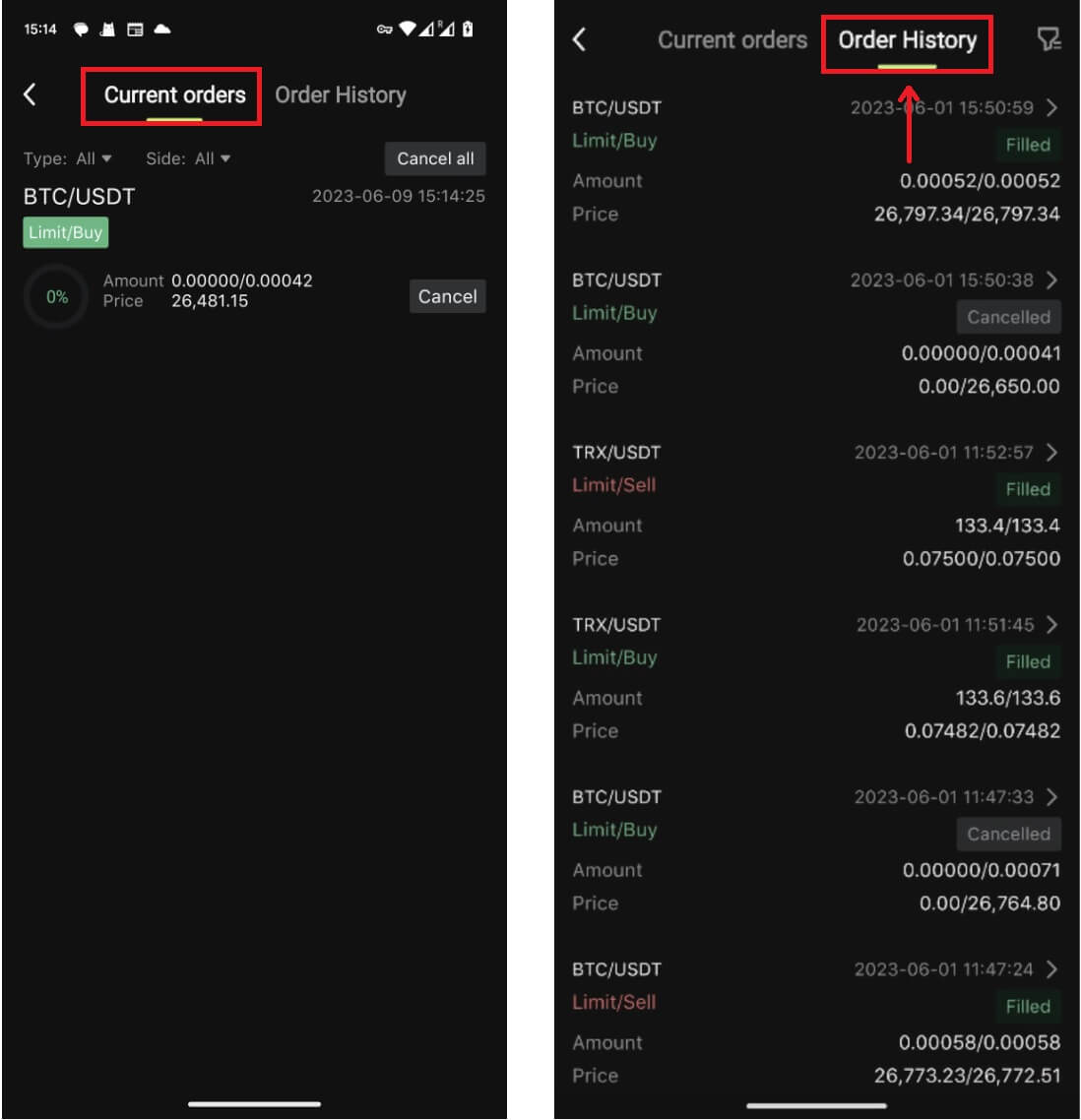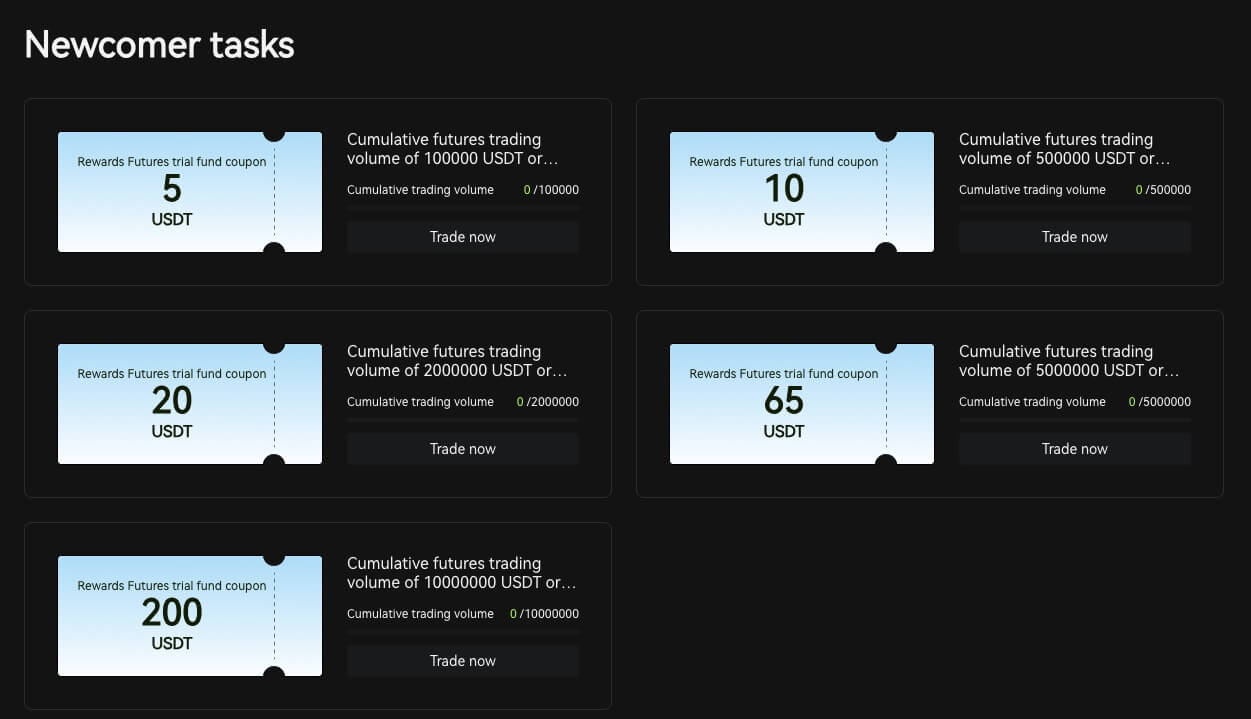२०२१ मा Bitunix ट्रेडिङ कसरी सुरु गर्ने: शुरुआतीहरूको लागि चरण-दर-चरण गाइड

Bitunix मा खाता कसरी खोल्ने
फोन नम्बर वा इमेल मार्फत बिटुनिक्स खाता कसरी खोल्ने
1. Bitunix मा जानुहोस् र [ साइन अप ] मा क्लिक गर्नुहोस्। 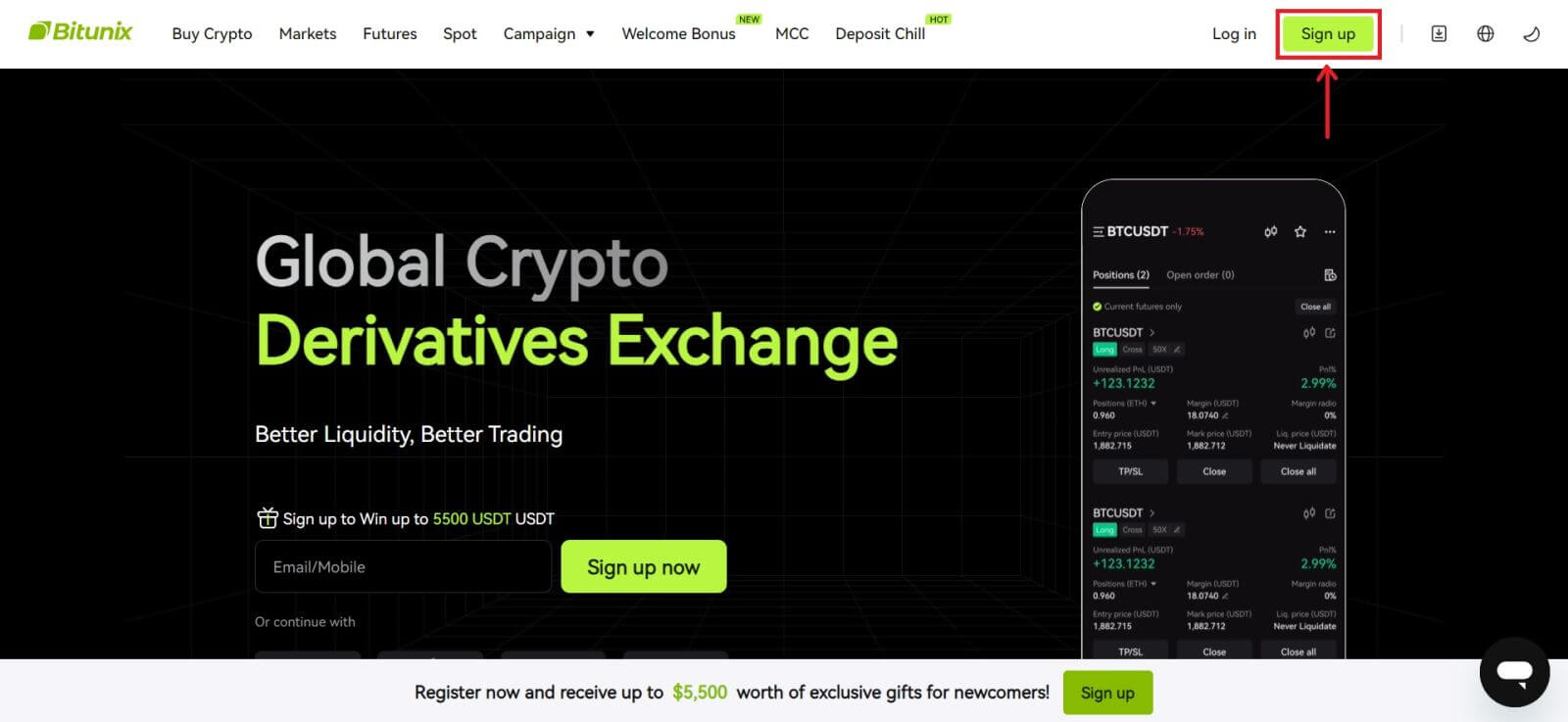 2. दर्ता विधि चयन गर्नुहोस्। तपाईं आफ्नो इमेल ठेगाना, फोन नम्बर, Google, वा Apple मार्फत साइन अप गर्न सक्नुहुन्छ। (फेसबुक र X हाल यो एपको लागि उपलब्ध छैन)।
2. दर्ता विधि चयन गर्नुहोस्। तपाईं आफ्नो इमेल ठेगाना, फोन नम्बर, Google, वा Apple मार्फत साइन अप गर्न सक्नुहुन्छ। (फेसबुक र X हाल यो एपको लागि उपलब्ध छैन)। 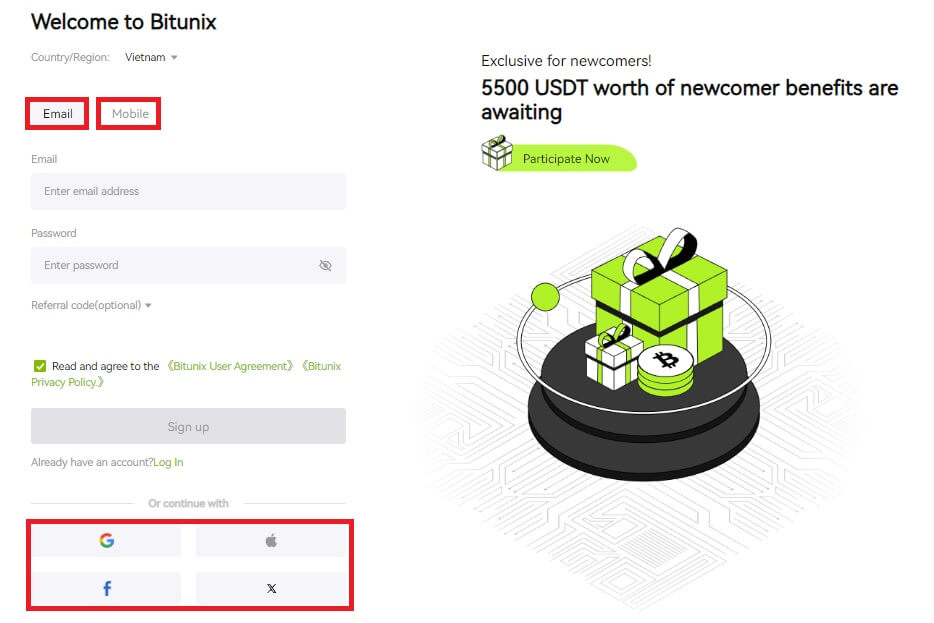 3. [इमेल] वा [फोन नम्बर] चयन गर्नुहोस् र आफ्नो इमेल ठेगाना/फोन नम्बर प्रविष्ट गर्नुहोस्। त्यसपछि, आफ्नो खाताको लागि सुरक्षित पासवर्ड सिर्जना गर्नुहोस्।
3. [इमेल] वा [फोन नम्बर] चयन गर्नुहोस् र आफ्नो इमेल ठेगाना/फोन नम्बर प्रविष्ट गर्नुहोस्। त्यसपछि, आफ्नो खाताको लागि सुरक्षित पासवर्ड सिर्जना गर्नुहोस्।
नोट:
तपाईको पासवर्डमा अपरकेस अक्षरहरू, लोअरकेस अक्षरहरू, र संख्याहरू सहित 8-20 वर्णहरू हुनुपर्छ।
पढ्नुहोस् र सेवाका सर्तहरू र गोपनीयता नीतिमा सहमत हुनुहोस्, त्यसपछि [साइन अप] क्लिक गर्नुहोस्। 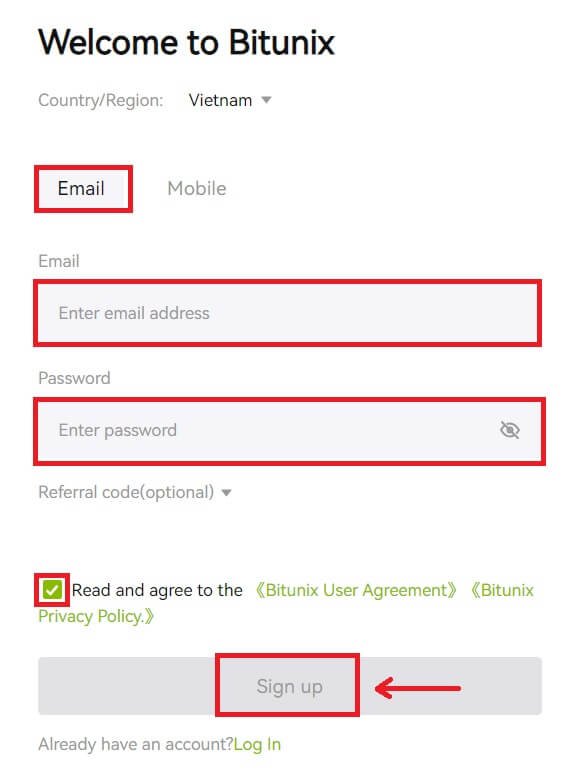
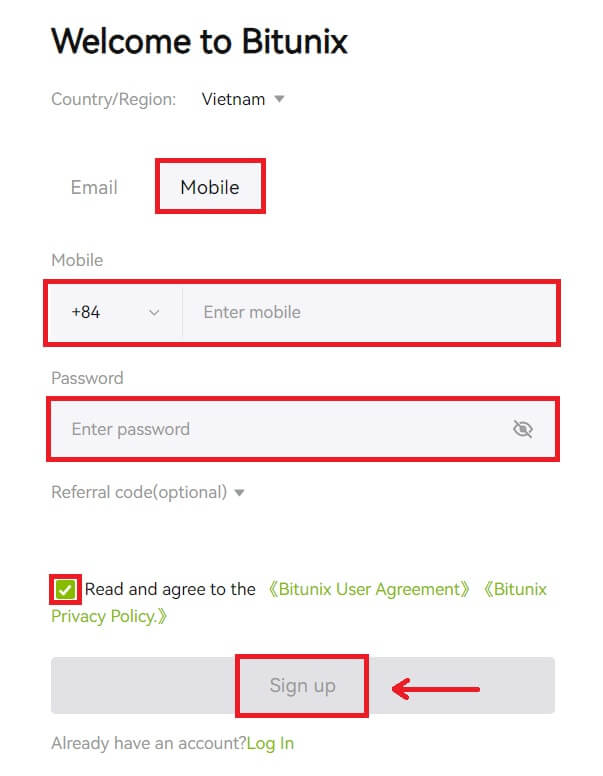 4. प्रमाणीकरण प्रक्रिया पूरा गर्नुहोस् र तपाईंले आफ्नो इमेल वा फोनमा 6-अङ्कको प्रमाणीकरण कोड प्राप्त गर्नुहुनेछ। कोड प्रविष्ट गर्नुहोस् र क्लिक गर्नुहोस् [Bitunix पहुँच गर्नुहोस्]।
4. प्रमाणीकरण प्रक्रिया पूरा गर्नुहोस् र तपाईंले आफ्नो इमेल वा फोनमा 6-अङ्कको प्रमाणीकरण कोड प्राप्त गर्नुहुनेछ। कोड प्रविष्ट गर्नुहोस् र क्लिक गर्नुहोस् [Bitunix पहुँच गर्नुहोस्]। 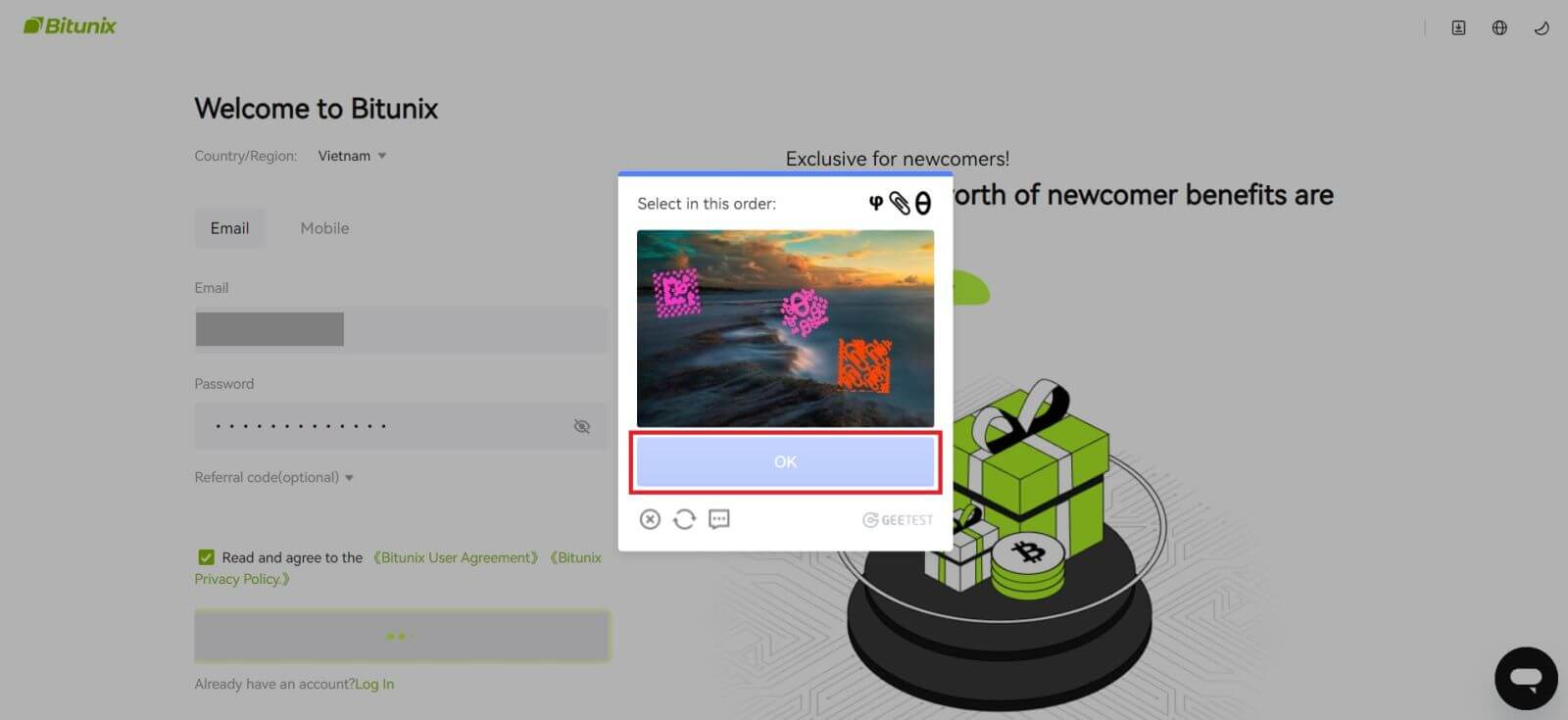
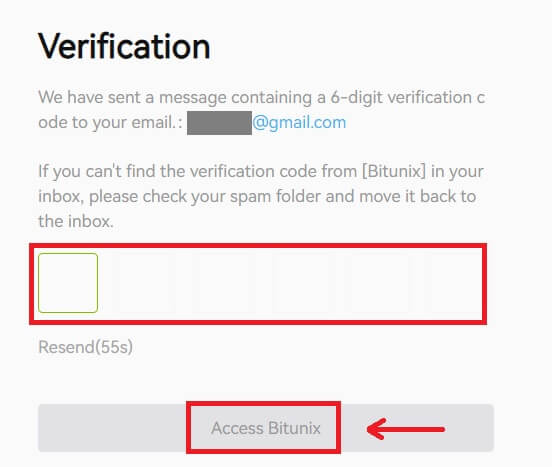
5. बधाई छ, तपाईंले Bitunix मा सफलतापूर्वक दर्ता गर्नुभएको छ। 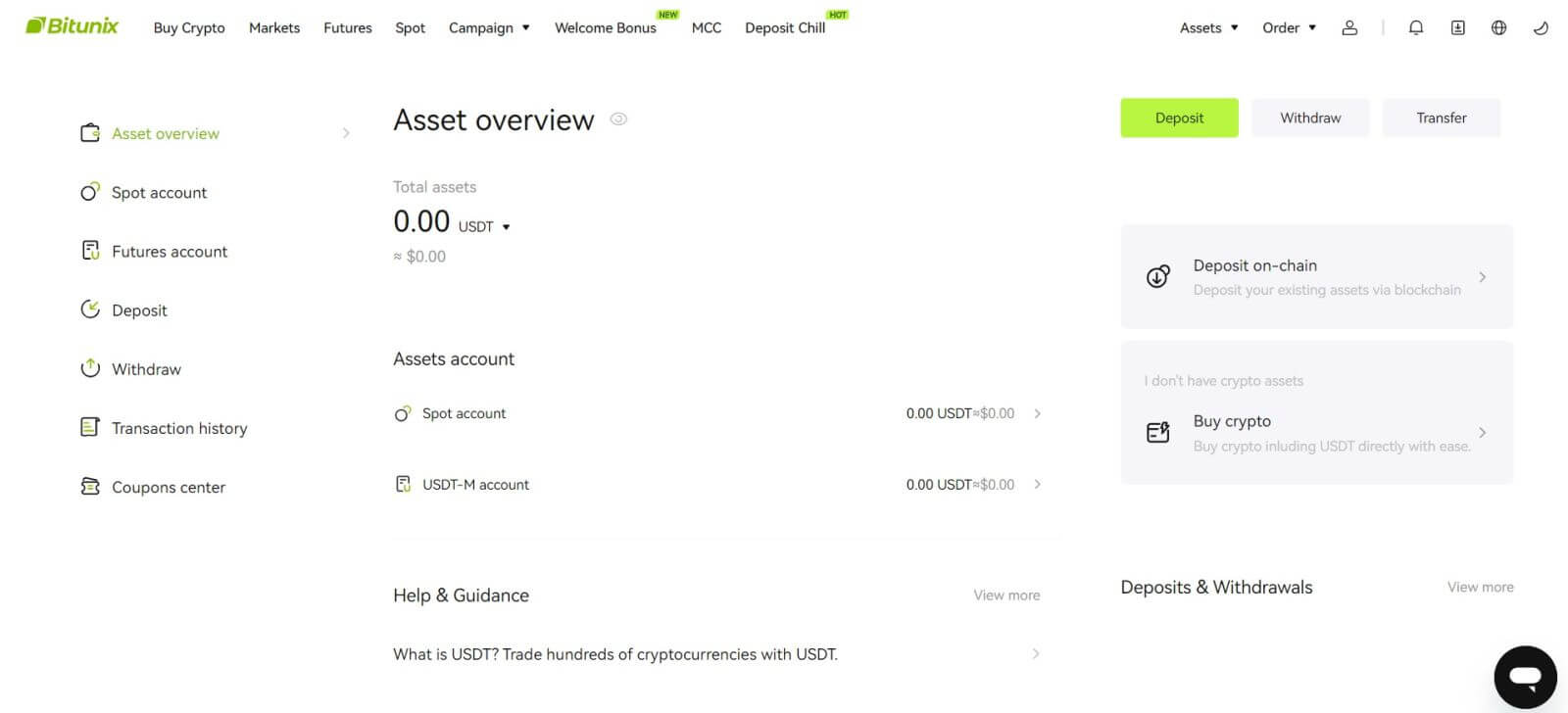
एप्पलको साथ बिटुनिक्स खाता कसरी खोल्ने
1. वैकल्पिक रूपमा, तपाईं Bitunix मा गएर र [ साइन अप ] मा क्लिक गरेर आफ्नो एप्पल खाताको साथ एकल साइन-अन प्रयोग गरेर साइन अप गर्न सक्नुहुन्छ। 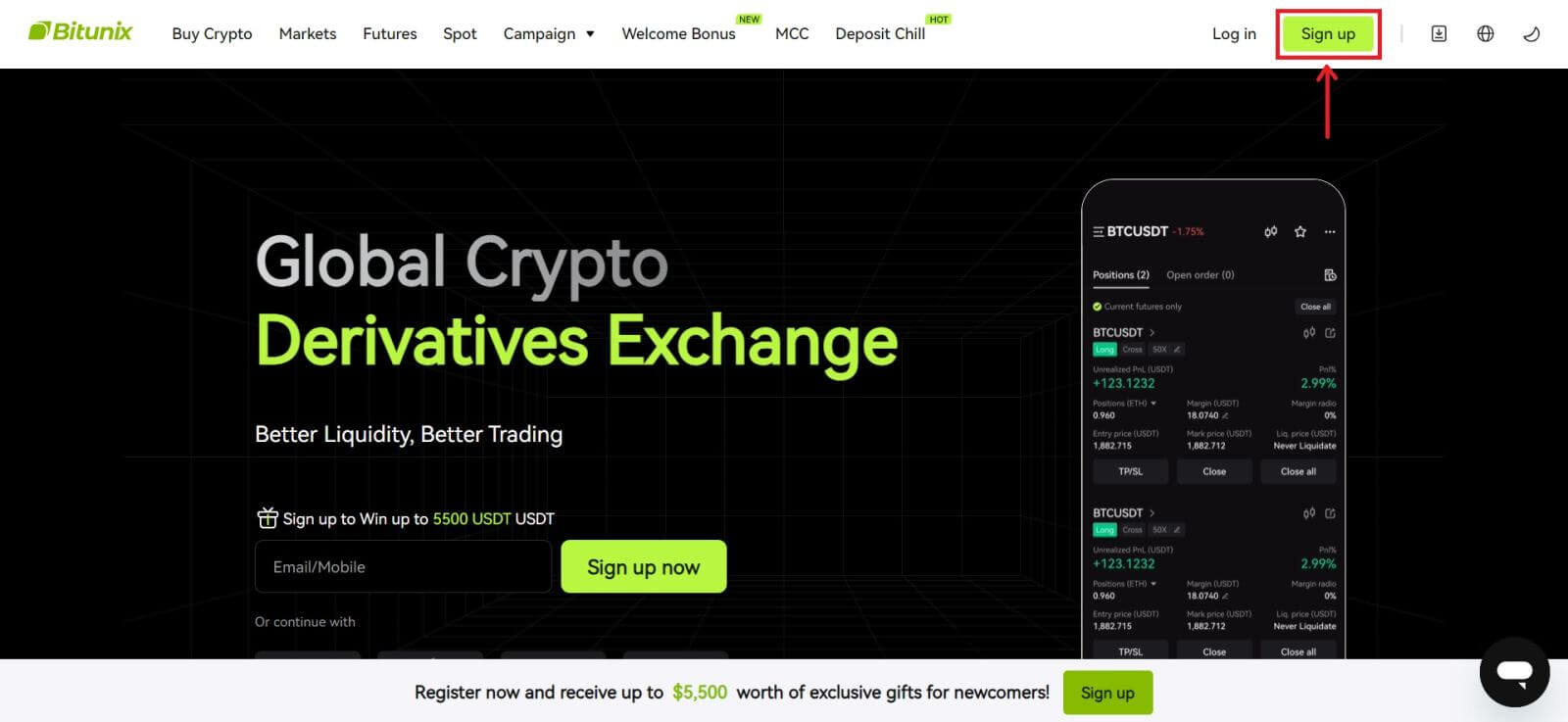 2. [एप्पल] चयन गर्नुहोस्, एक पप-अप विन्डो देखा पर्नेछ, र तपाइँलाई तपाइँको एप्पल खाता प्रयोग गरेर बिटुनिक्समा साइन इन गर्न प्रेरित गरिनेछ।
2. [एप्पल] चयन गर्नुहोस्, एक पप-अप विन्डो देखा पर्नेछ, र तपाइँलाई तपाइँको एप्पल खाता प्रयोग गरेर बिटुनिक्समा साइन इन गर्न प्रेरित गरिनेछ। 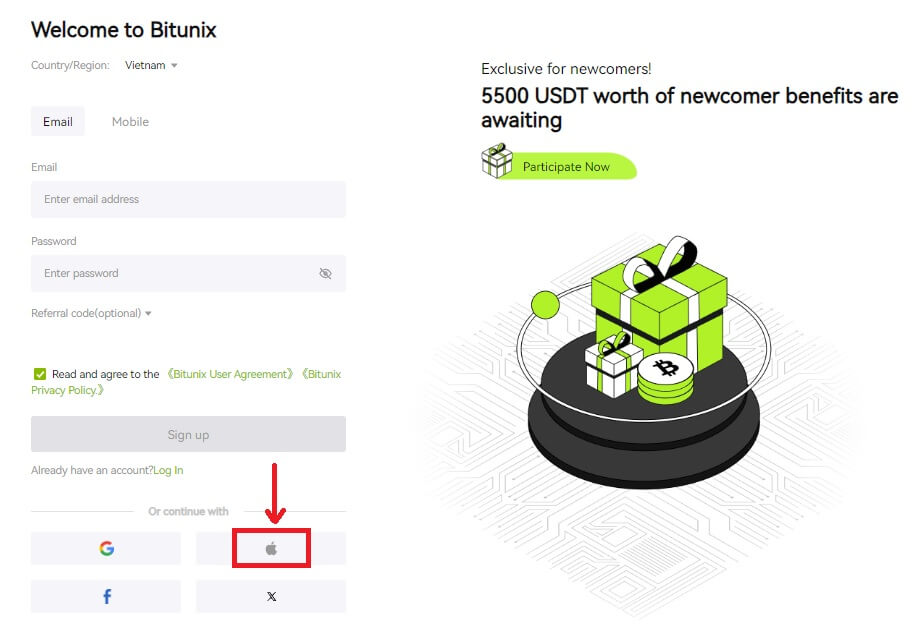 3. Bitunix मा साइन इन गर्न आफ्नो Apple ID र पासवर्ड प्रविष्ट गर्नुहोस्।
3. Bitunix मा साइन इन गर्न आफ्नो Apple ID र पासवर्ड प्रविष्ट गर्नुहोस्। 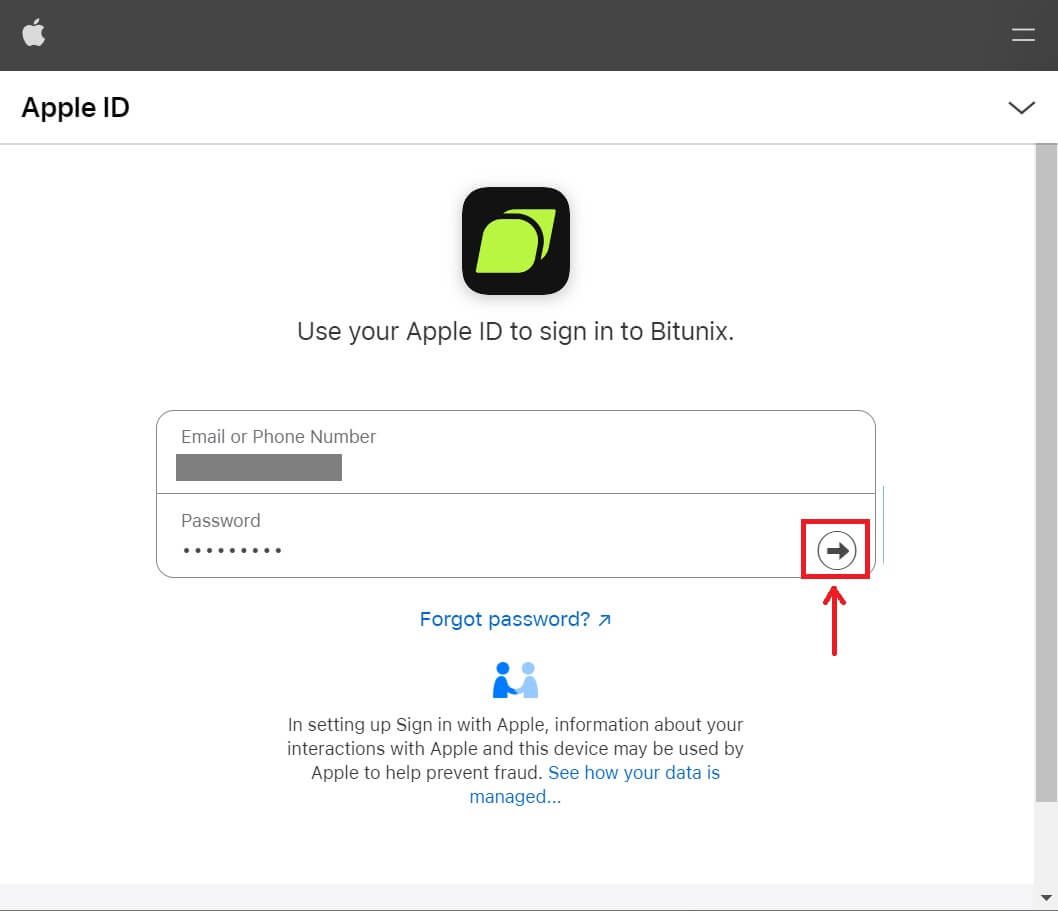 क्लिक गर्नुहोस् [जारी राख्नुहोस्] र प्रमाणीकरण कोड प्रविष्ट गर्नुहोस्।
क्लिक गर्नुहोस् [जारी राख्नुहोस्] र प्रमाणीकरण कोड प्रविष्ट गर्नुहोस्। 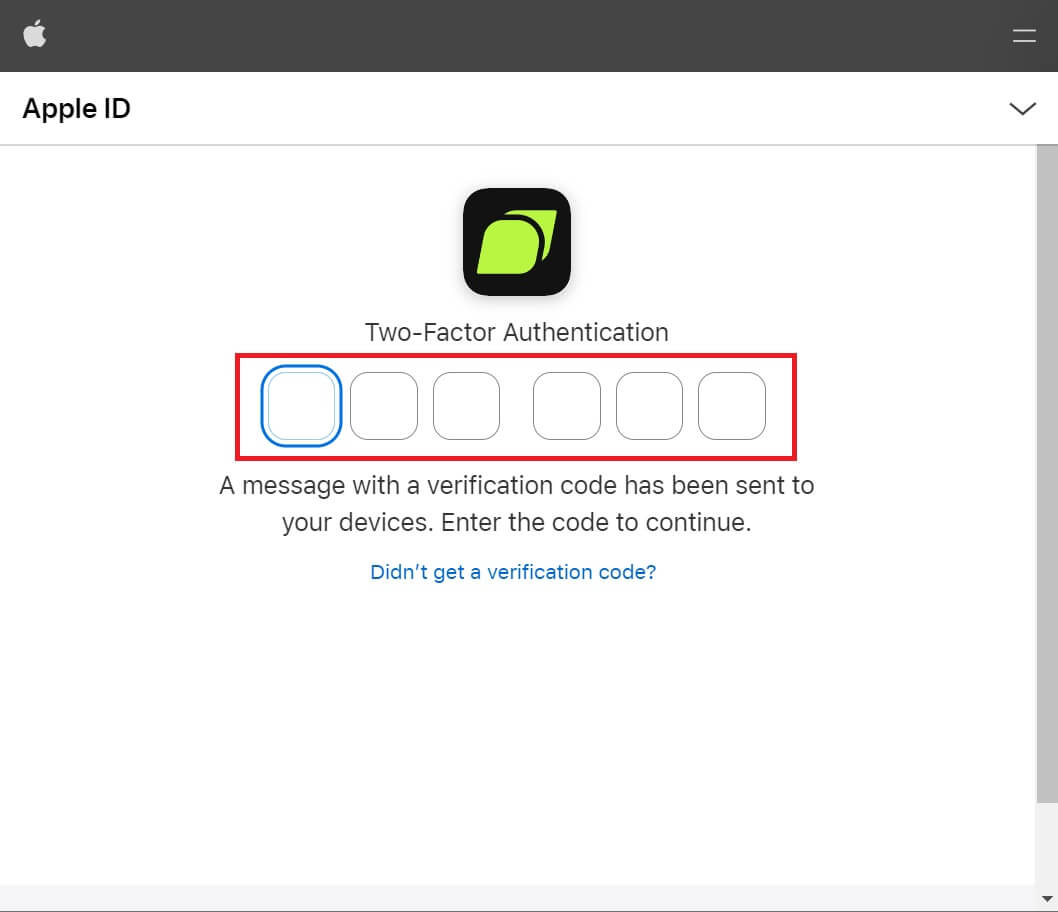 4. साइन इन गरेपछि, तपाईंलाई Bitunix वेबसाइटमा रिडिरेक्ट गरिनेछ। आफ्नो जानकारी भर्नुहोस्, पढ्नुहोस् र सेवाका सर्तहरू र गोपनीयता नीतिमा सहमत हुनुहोस्, त्यसपछि [साइन अप] क्लिक गर्नुहोस्।
4. साइन इन गरेपछि, तपाईंलाई Bitunix वेबसाइटमा रिडिरेक्ट गरिनेछ। आफ्नो जानकारी भर्नुहोस्, पढ्नुहोस् र सेवाका सर्तहरू र गोपनीयता नीतिमा सहमत हुनुहोस्, त्यसपछि [साइन अप] क्लिक गर्नुहोस्। 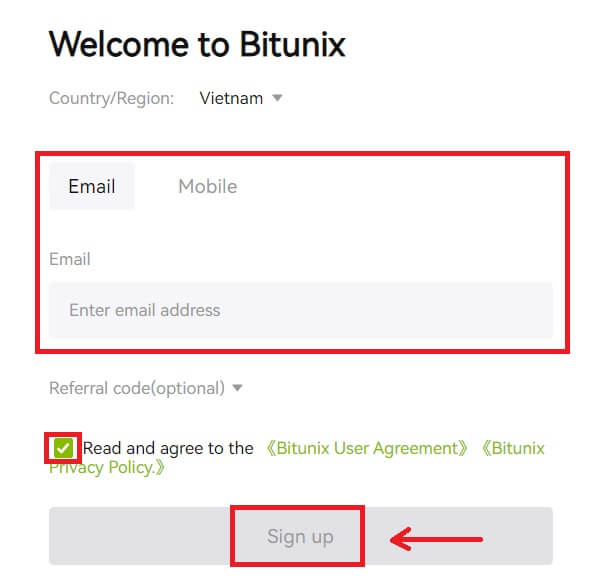
5. बधाई छ! तपाईंले सफलतापूर्वक बिटुनिक्स खाता सिर्जना गर्नुभएको छ। 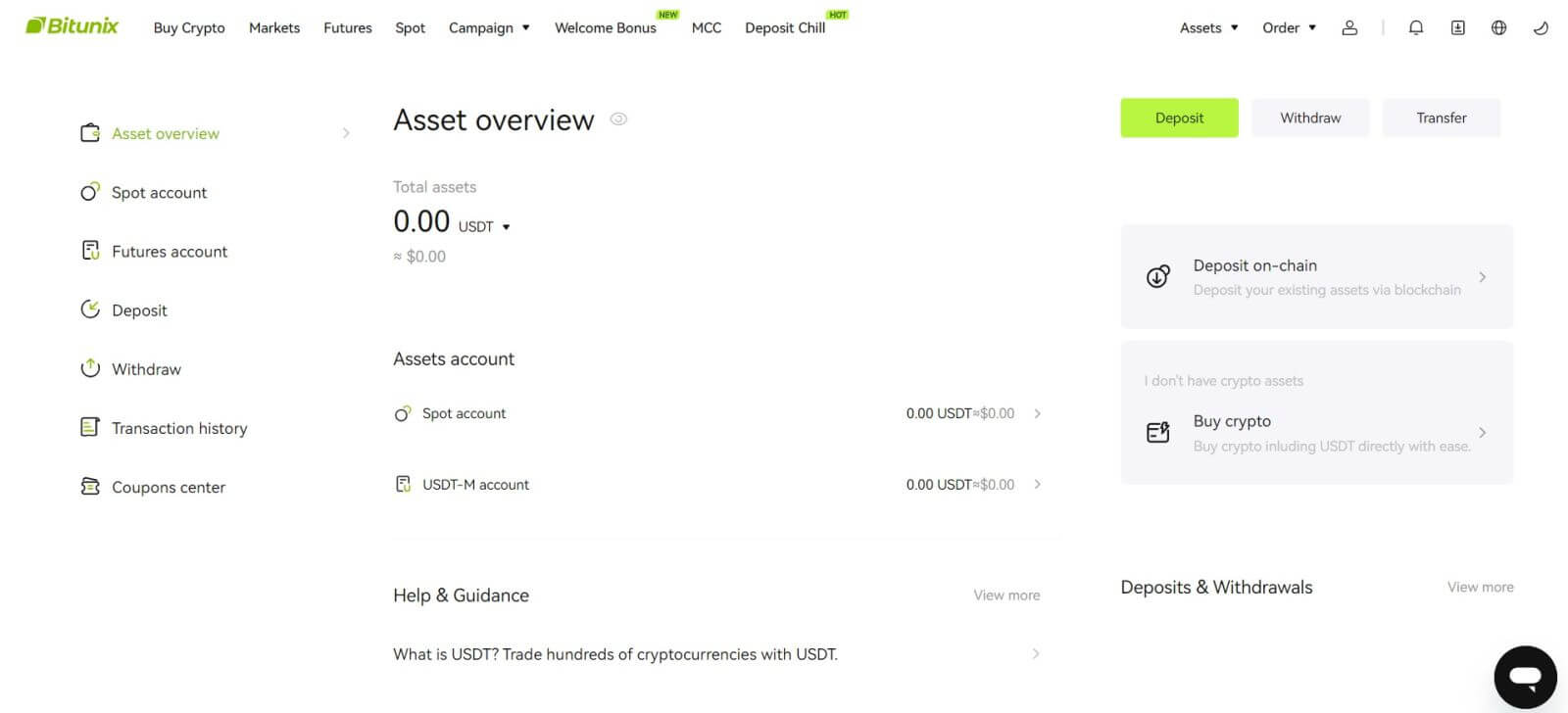
जीमेलको साथ बिटुनिक्स खाता कसरी खोल्ने
यसबाहेक, तपाईले जीमेल मार्फत बिटुनिक्स खाता बनाउन सक्नुहुन्छ। यदि तपाइँ त्यसो गर्न चाहनुहुन्छ भने, कृपया यी चरणहरू पालना गर्नुहोस्: 1. सबैभन्दा पहिले, तपाइँ बिटुनिक्समा
जानु पर्छ र [ साइन अप ] मा क्लिक गर्न आवश्यक छ। 2. [Google] बटनमा क्लिक गर्नुहोस्। 3. साइन-इन विन्डो खोलिनेछ, जहाँ तपाइँ या त अवस्थित खाता छनौट गर्न सक्नुहुन्छ वा [अर्को खाता प्रयोग गर्नुहोस्]।
4. आफ्नो इमेल र पासवर्ड प्रविष्ट गर्नुहोस्, त्यसपछि [अर्को] मा क्लिक गर्नुहोस्। [जारी राख्नुहोस्] मा क्लिक गरेर खाताको प्रयोग पुष्टि गर्नुहोस्। 5. नयाँ खाता सिर्जना गर्न आफ्नो जानकारी भर्नुहोस्। त्यसपछि [साइन अप]। 6. बधाई छ! तपाईंले सफलतापूर्वक बिटुनिक्स खाता सिर्जना गर्नुभएको छ।
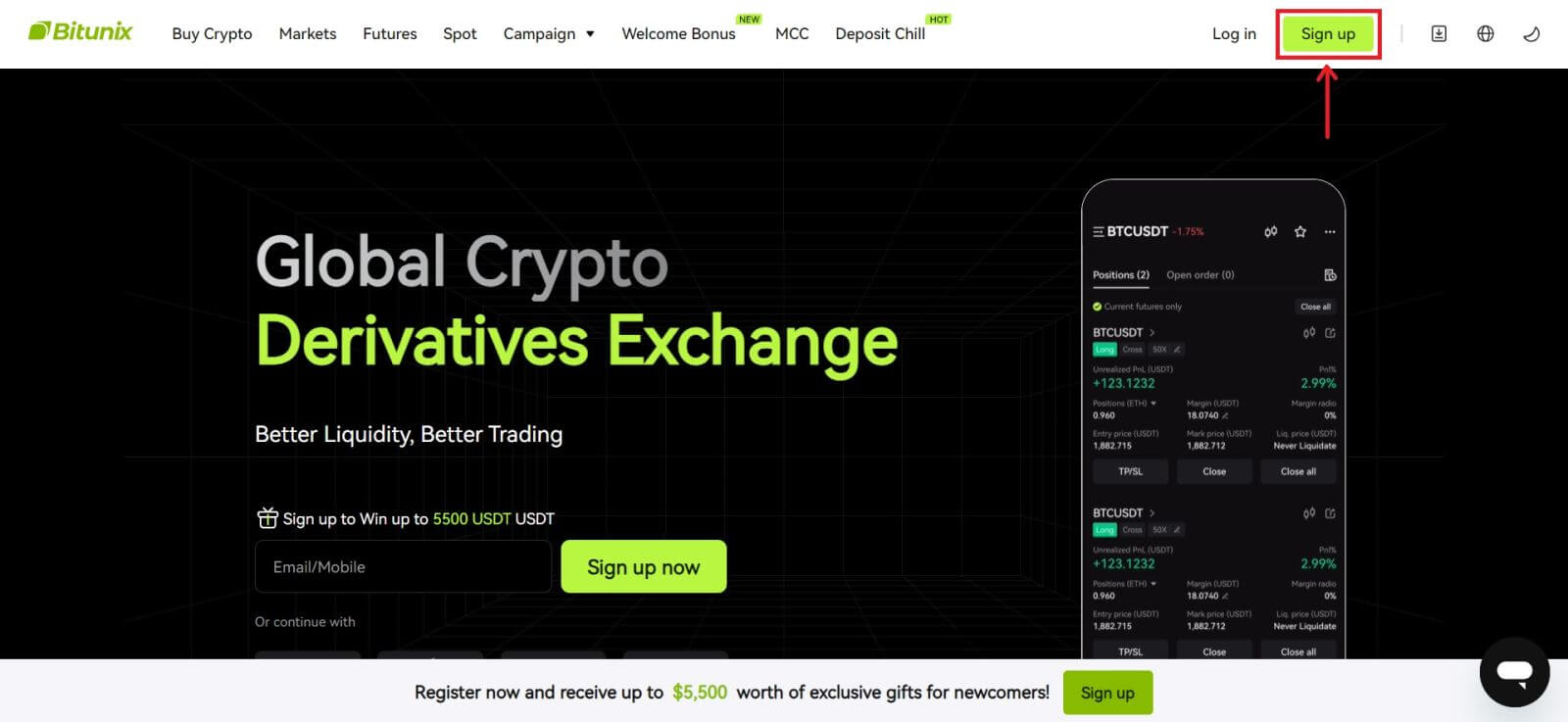
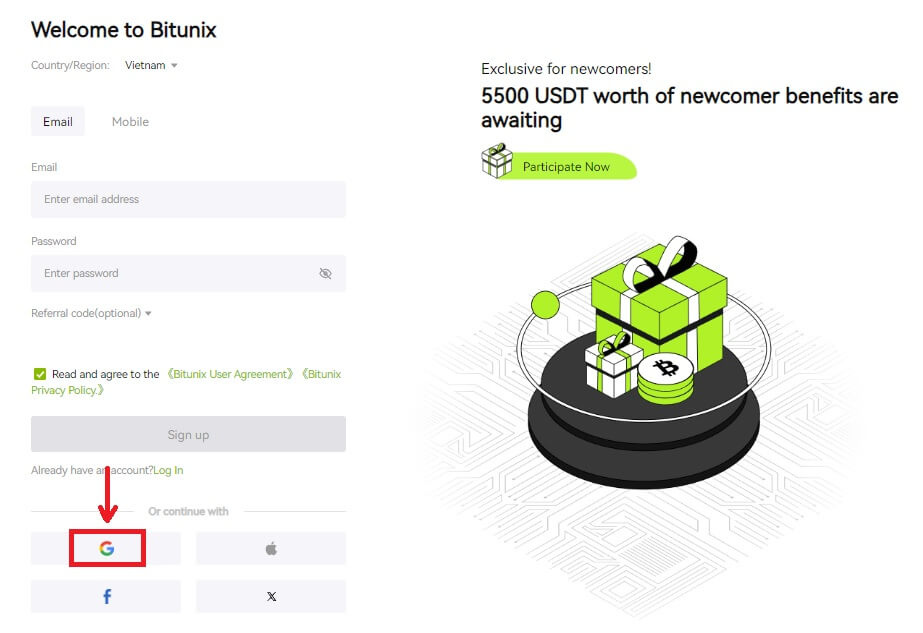
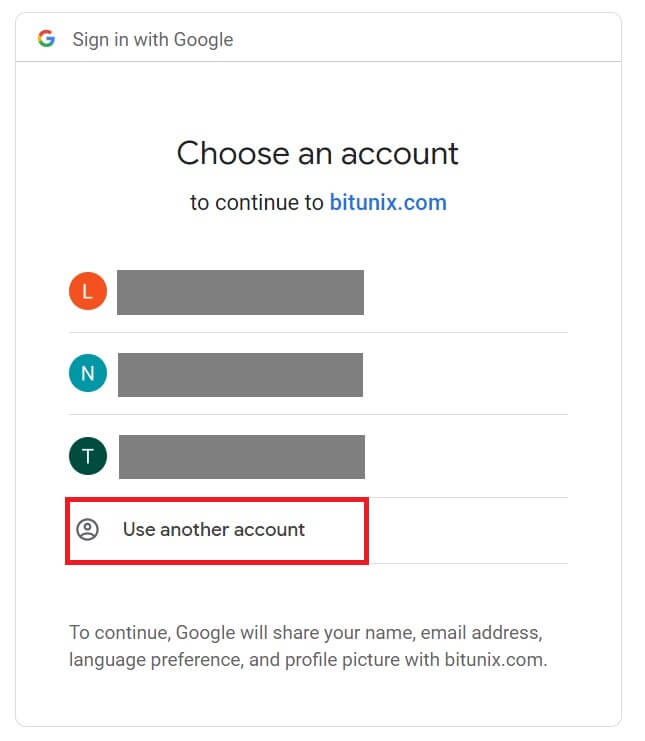
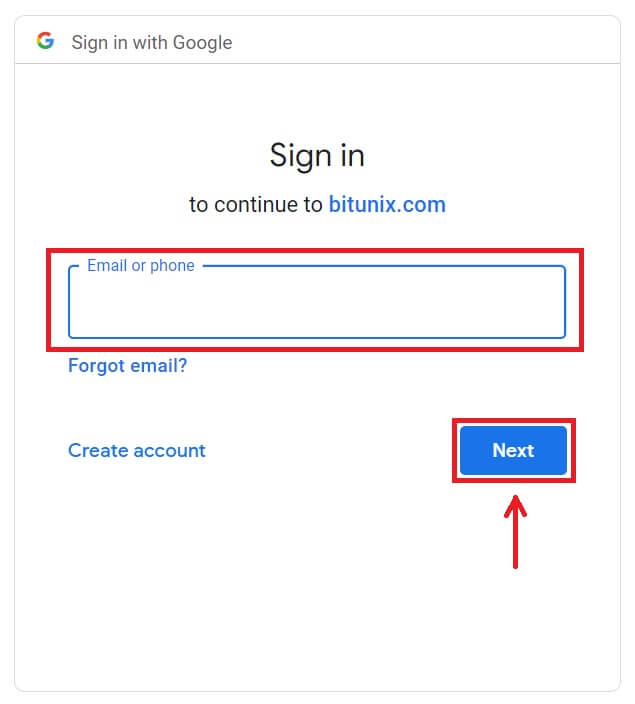
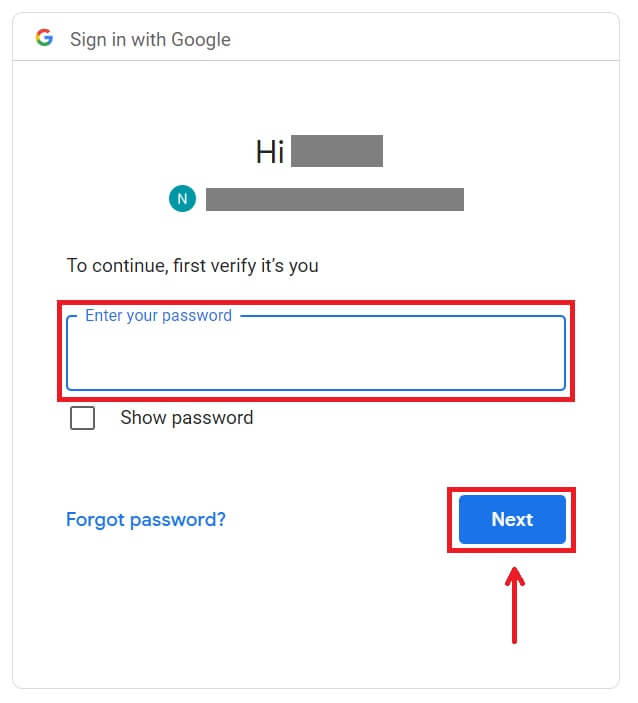
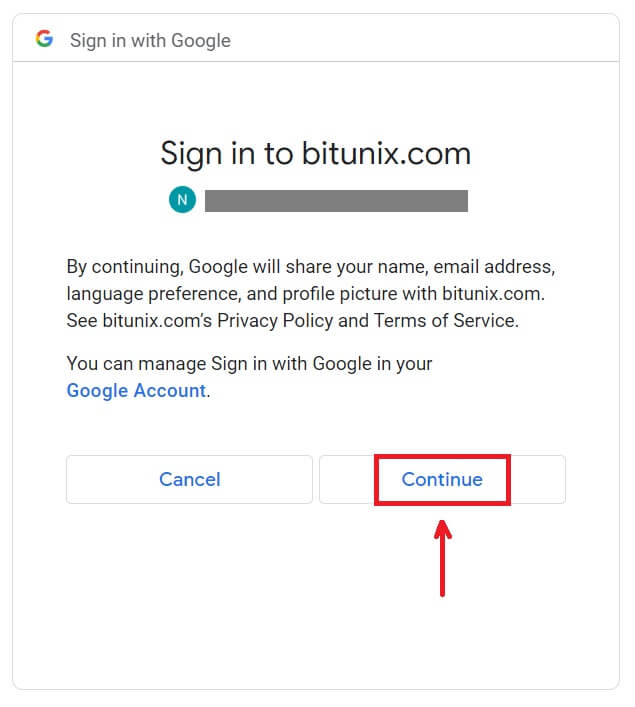
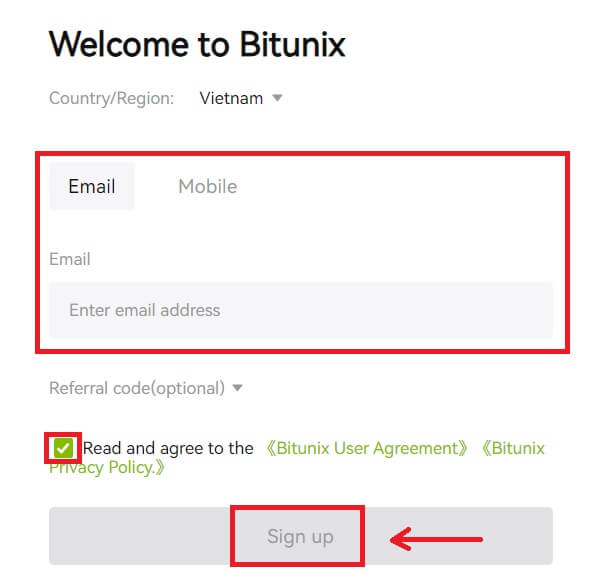
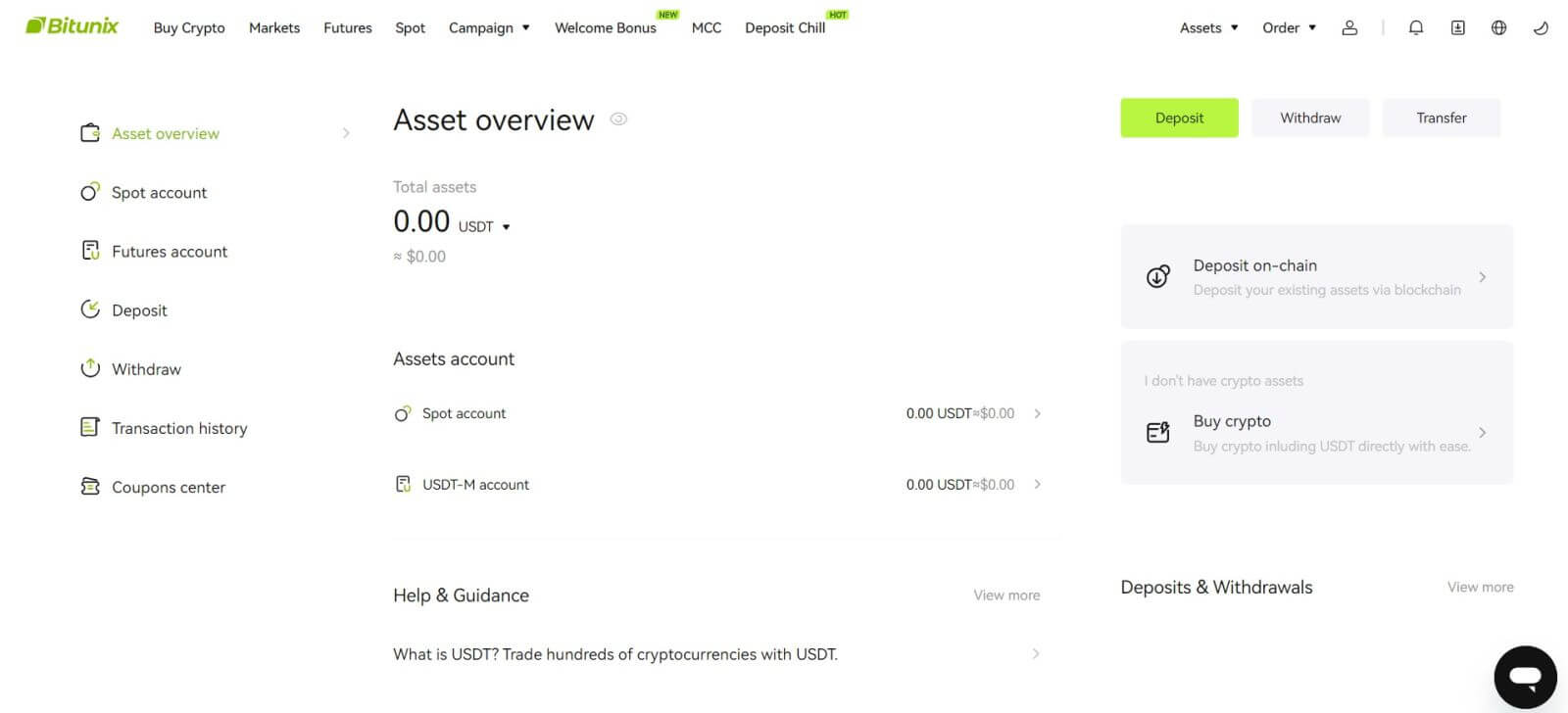
Bitunix एपमा खाता कसरी खोल्ने
तपाइँ तपाइँको इमेल ठेगाना, फोन नम्बर, वा तपाइँको Apple/Google खाता Bitunix एप मा केहि ट्यापहरु संग सजिलै संग Bitunix खाता को लागी दर्ता गर्न सक्नुहुन्छ।
1. Bitunix एप डाउनलोड गर्नुहोस् र [ लगइन/साइन अप ] मा क्लिक गर्नुहोस्। 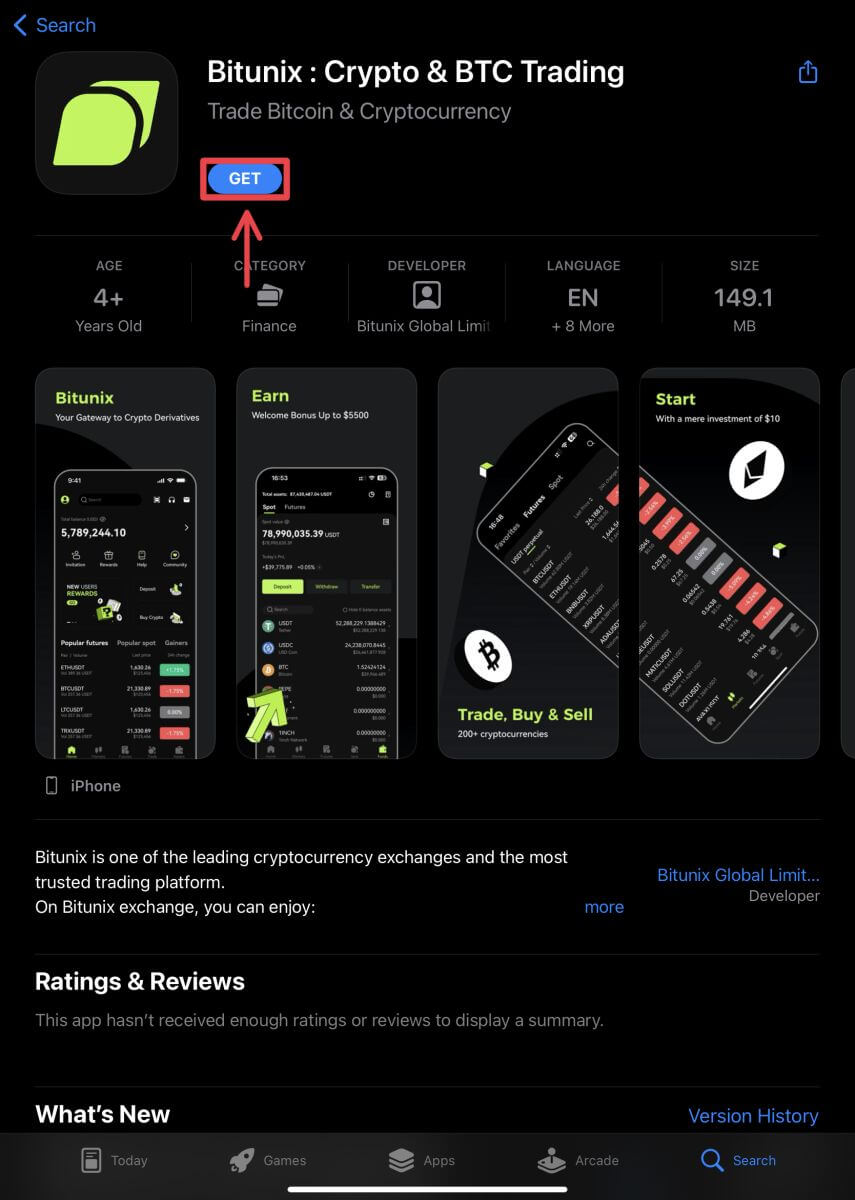
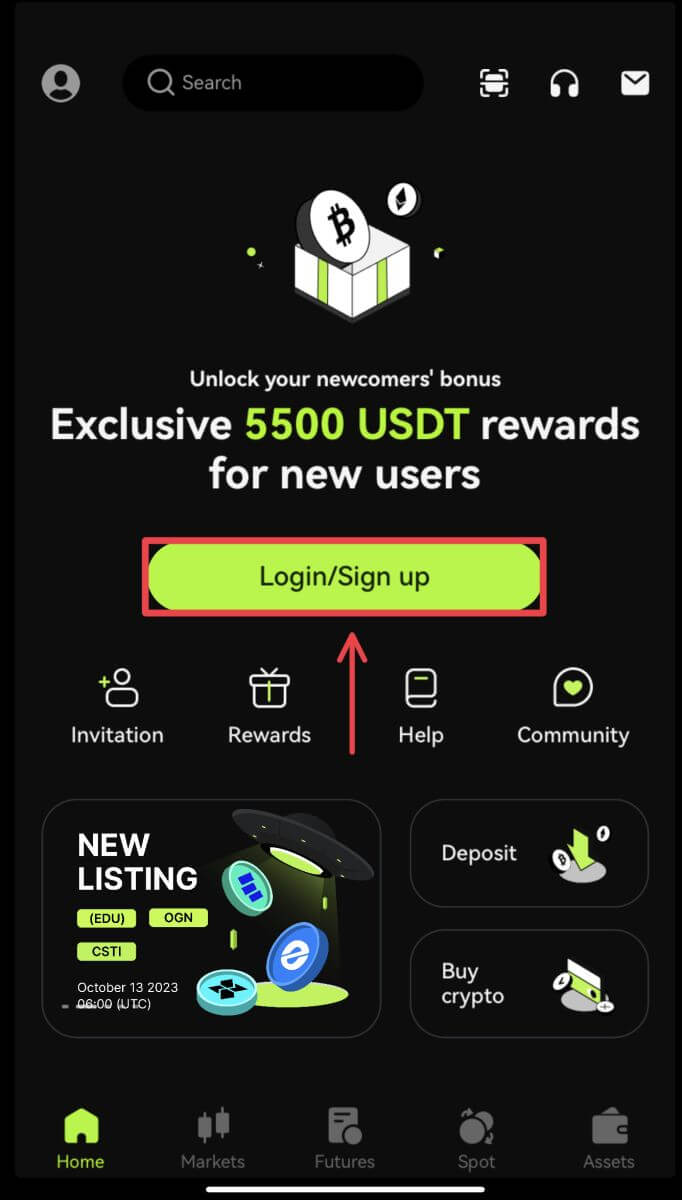 2. दर्ता विधि चयन गर्नुहोस्। फेसबुक र एक्स (ट्विटर) प्रयोग गरेर साइन अप गर्ने विकल्प हाल उपलब्ध छैन।
2. दर्ता विधि चयन गर्नुहोस्। फेसबुक र एक्स (ट्विटर) प्रयोग गरेर साइन अप गर्ने विकल्प हाल उपलब्ध छैन। 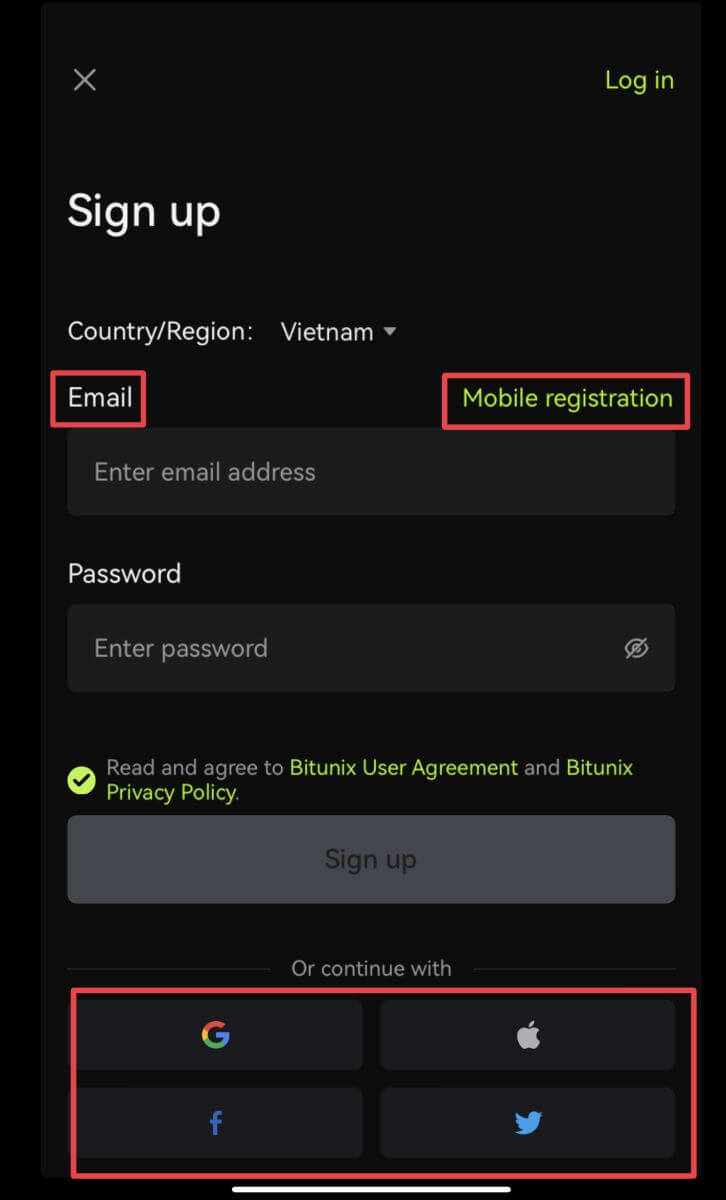
आफ्नो इमेल/फोन नम्बरको साथ साइन अप गर्नुहोस्:
3. [इमेल] वा [मोबाइल दर्ता] चयन गर्नुहोस् र आफ्नो इमेल ठेगाना/फोन नम्बर र पासवर्ड प्रविष्ट गर्नुहोस्।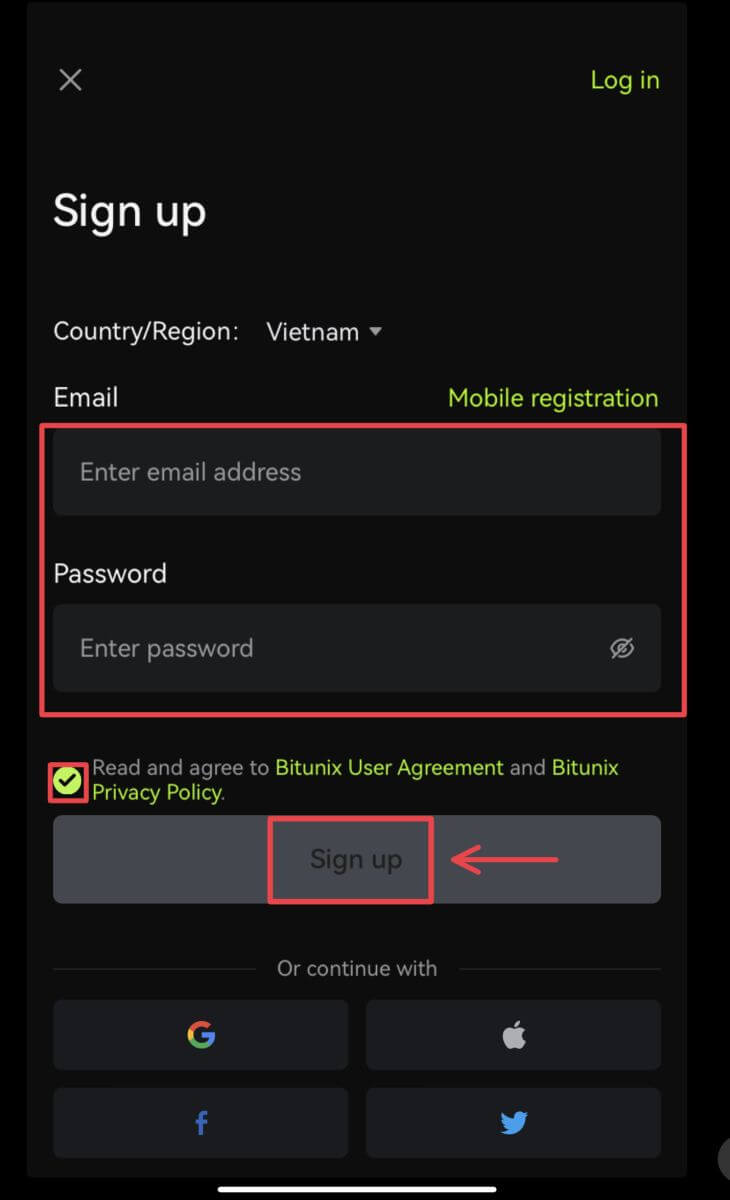 नोट:
नोट:
तपाईको पासवर्डमा एउटा ठूलो अक्षर र एउटा नम्बर सहित कम्तिमा ८ वर्णहरू हुनुपर्छ।
पढ्नुहोस् र सेवाका सर्तहरू र गोपनीयता नीतिमा सहमत हुनुहोस्, त्यसपछि [साइन अप] ट्याप गर्नुहोस्।
4. प्रमाणीकरण प्रक्रिया पूरा गर्नुहोस्। त्यसपछि तपाईंले आफ्नो इमेल वा फोनमा 6-अङ्कको प्रमाणीकरण कोड प्राप्त गर्नुहुनेछ। कोड प्रविष्ट गर्नुहोस् र ट्याप गर्नुहोस् [Bitunix पहुँच गर्नुहोस्]। 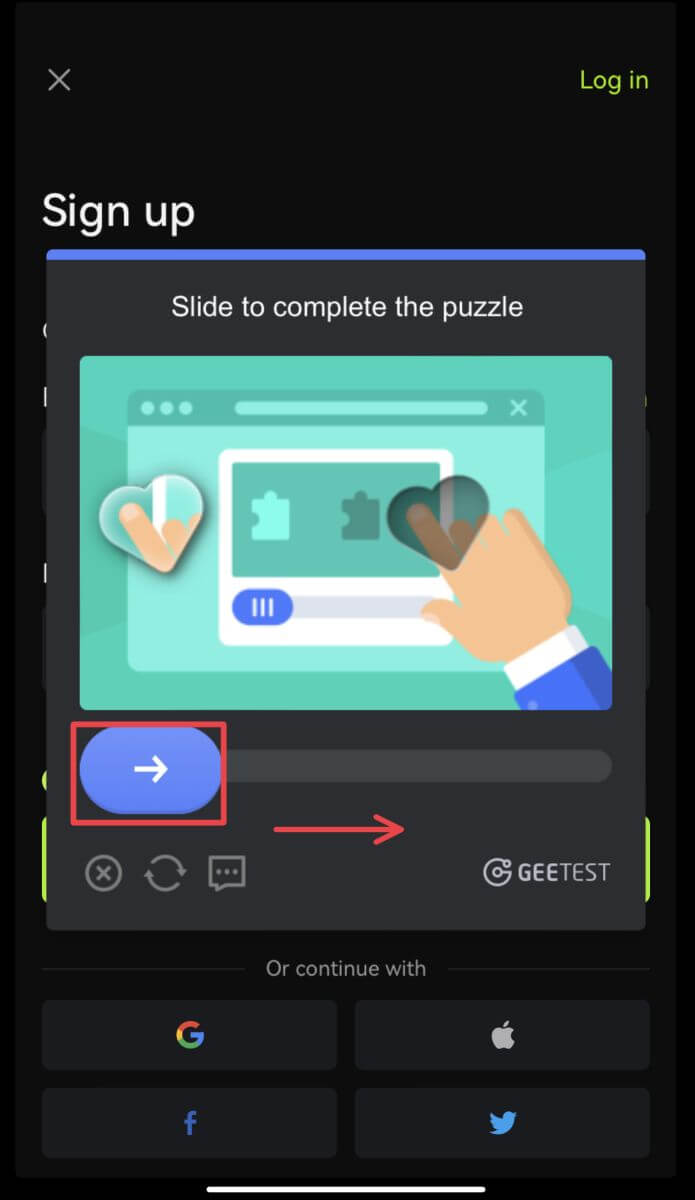
 5. बधाई छ! तपाईंले सफलतापूर्वक बिटुनिक्स खाता सिर्जना गर्नुभएको छ।
5. बधाई छ! तपाईंले सफलतापूर्वक बिटुनिक्स खाता सिर्जना गर्नुभएको छ। 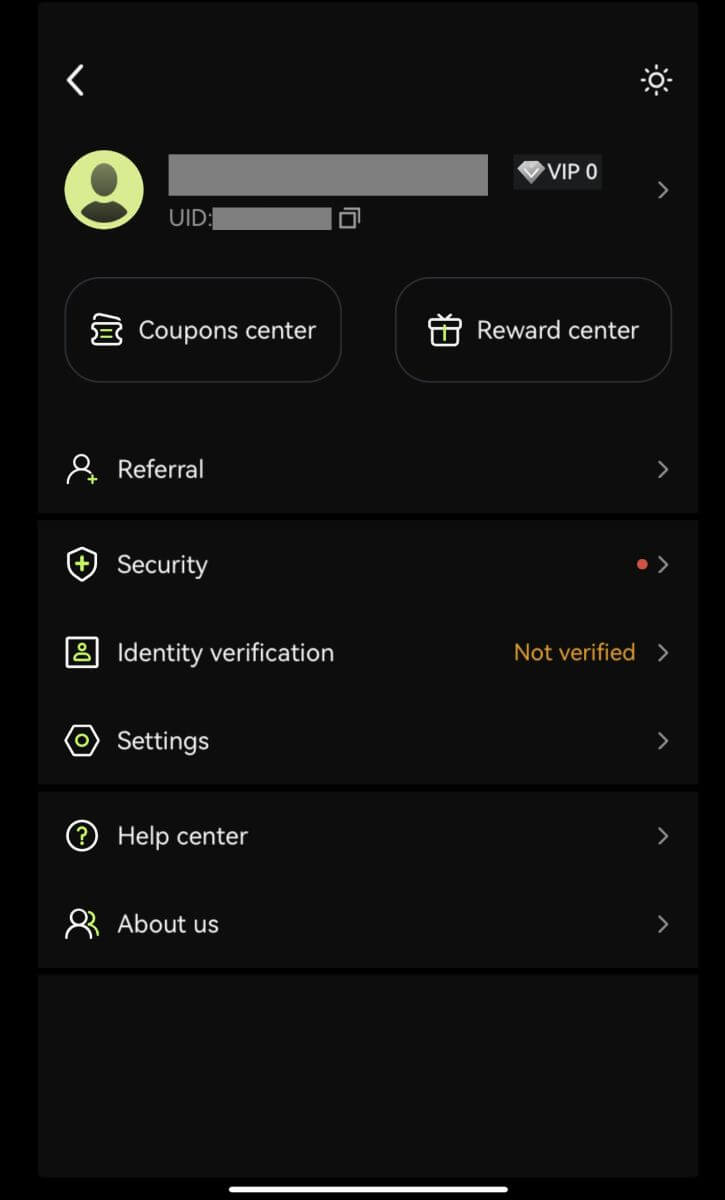
आफ्नो Google खाताको साथ साइन अप गर्नुहोस्
3. [Google] चयन गर्नुहोस्। तपाइँलाई तपाइँको Google खाता प्रयोग गरेर Bitunix मा साइन इन गर्न प्रेरित गरिनेछ। ट्याप गर्नुहोस् [जारी राख्नुहोस्]। 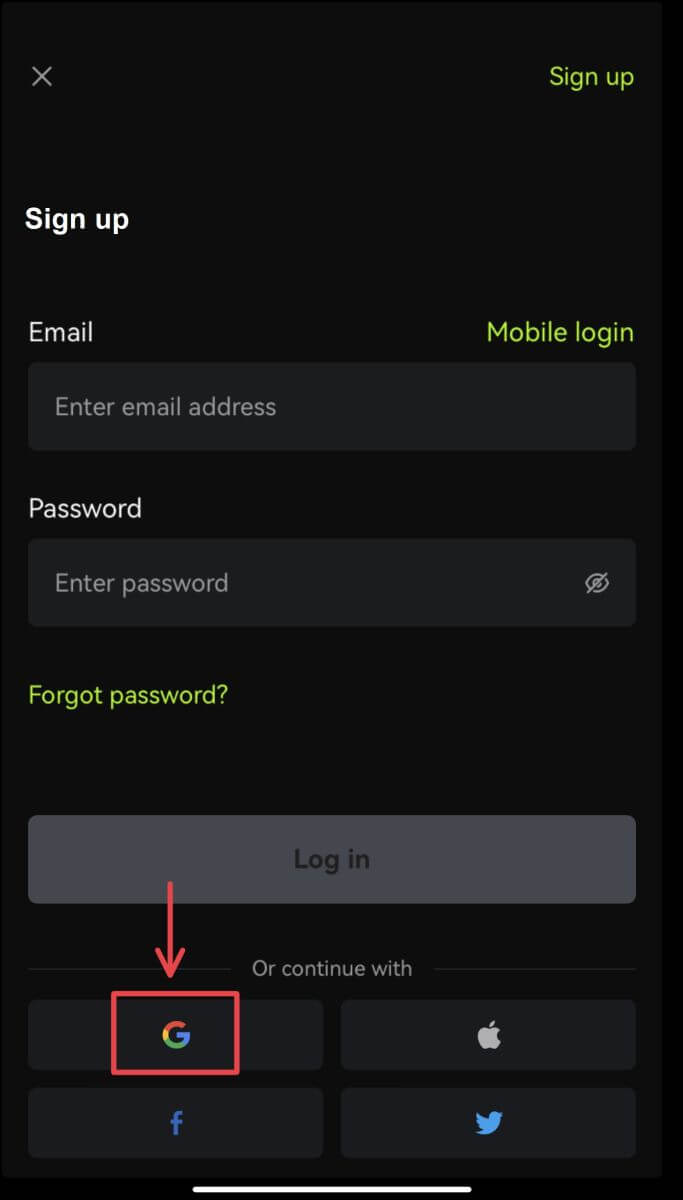
 4. आफ्नो मनपर्ने खाता छान्नुहोस्।
4. आफ्नो मनपर्ने खाता छान्नुहोस्। 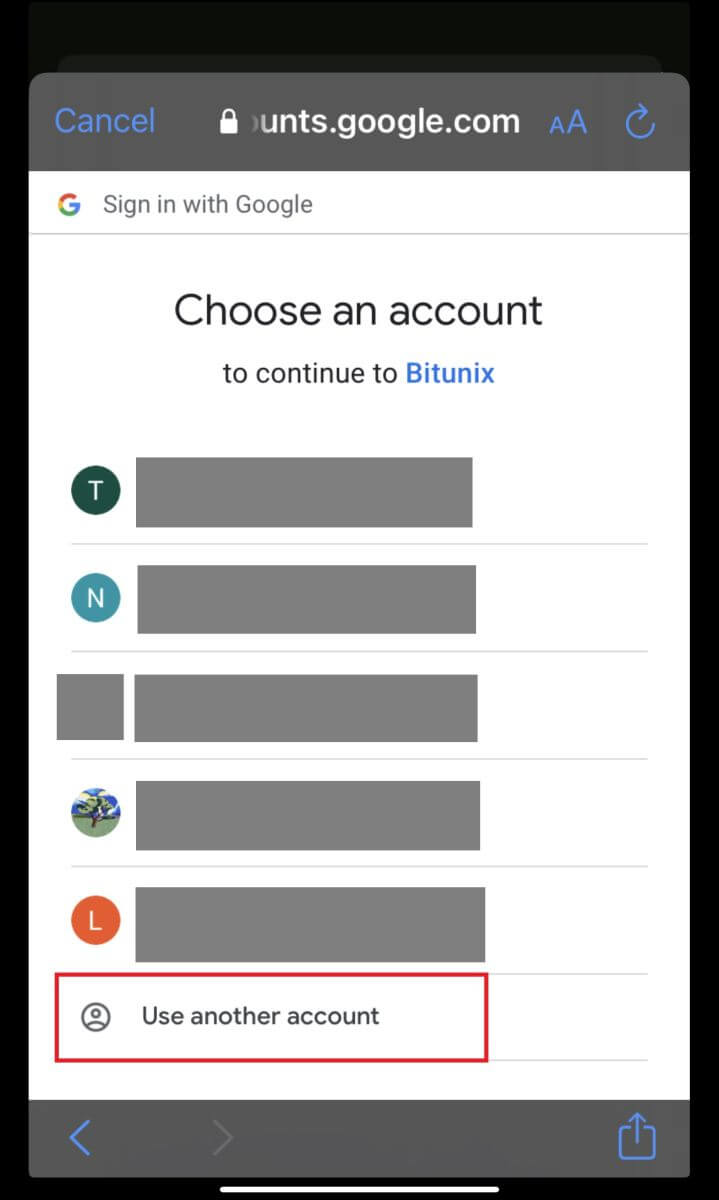 5. क्लिक गर्नुहोस् [नयाँ Bitunix खाता सिर्जना गर्नुहोस्] र आफ्नो जानकारी भर्नुहोस्। सर्तहरूमा सहमत हुनुहोस् र [साइन अप] क्लिक गर्नुहोस्।
5. क्लिक गर्नुहोस् [नयाँ Bitunix खाता सिर्जना गर्नुहोस्] र आफ्नो जानकारी भर्नुहोस्। सर्तहरूमा सहमत हुनुहोस् र [साइन अप] क्लिक गर्नुहोस्। 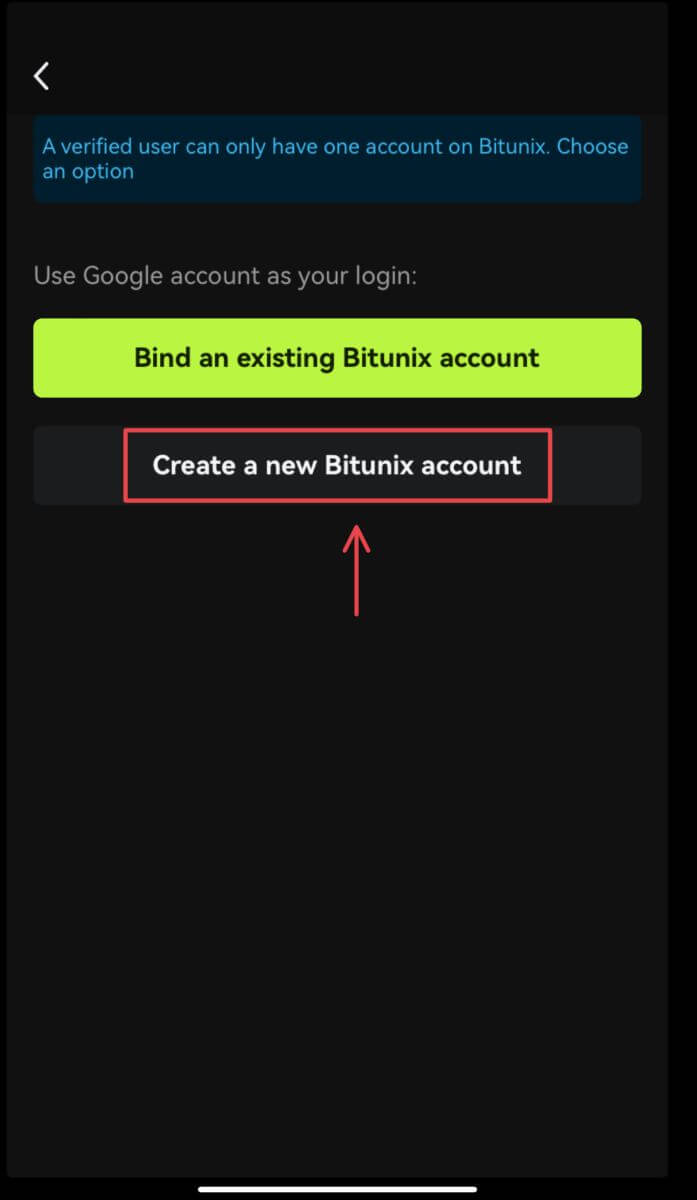
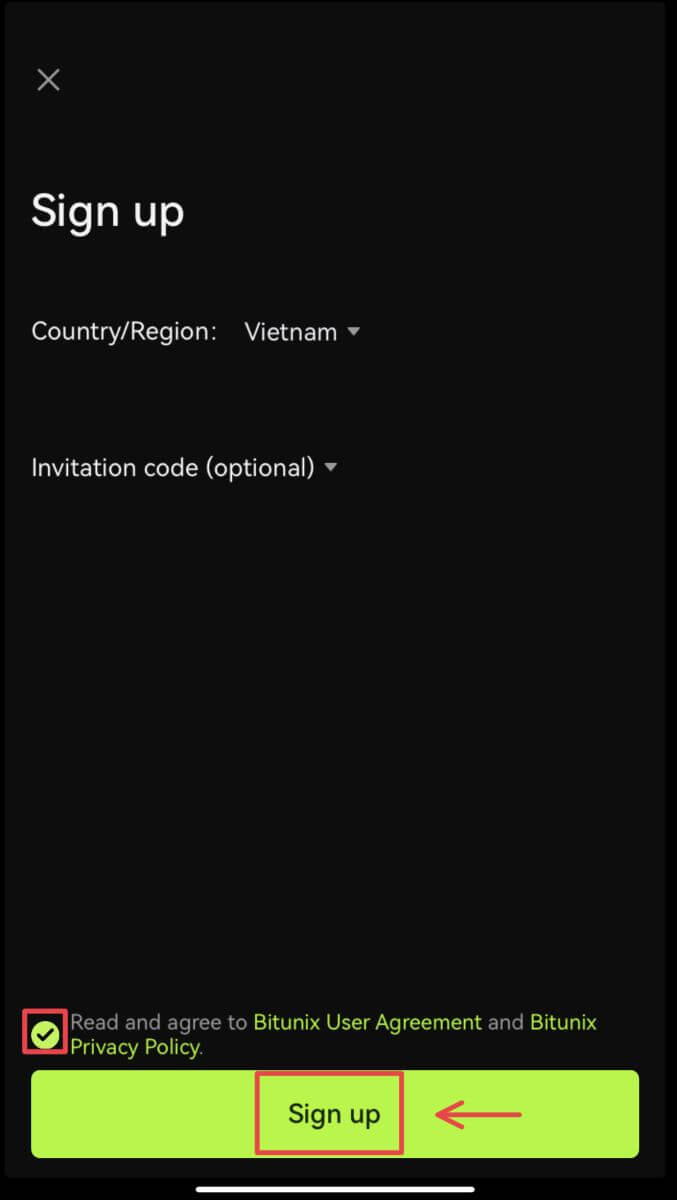 ६. तपाईंले दर्ता गरिसक्नुभयो र Bitunix मा व्यापार गर्न सुरु गर्न सक्नुहुन्छ।
६. तपाईंले दर्ता गरिसक्नुभयो र Bitunix मा व्यापार गर्न सुरु गर्न सक्नुहुन्छ। 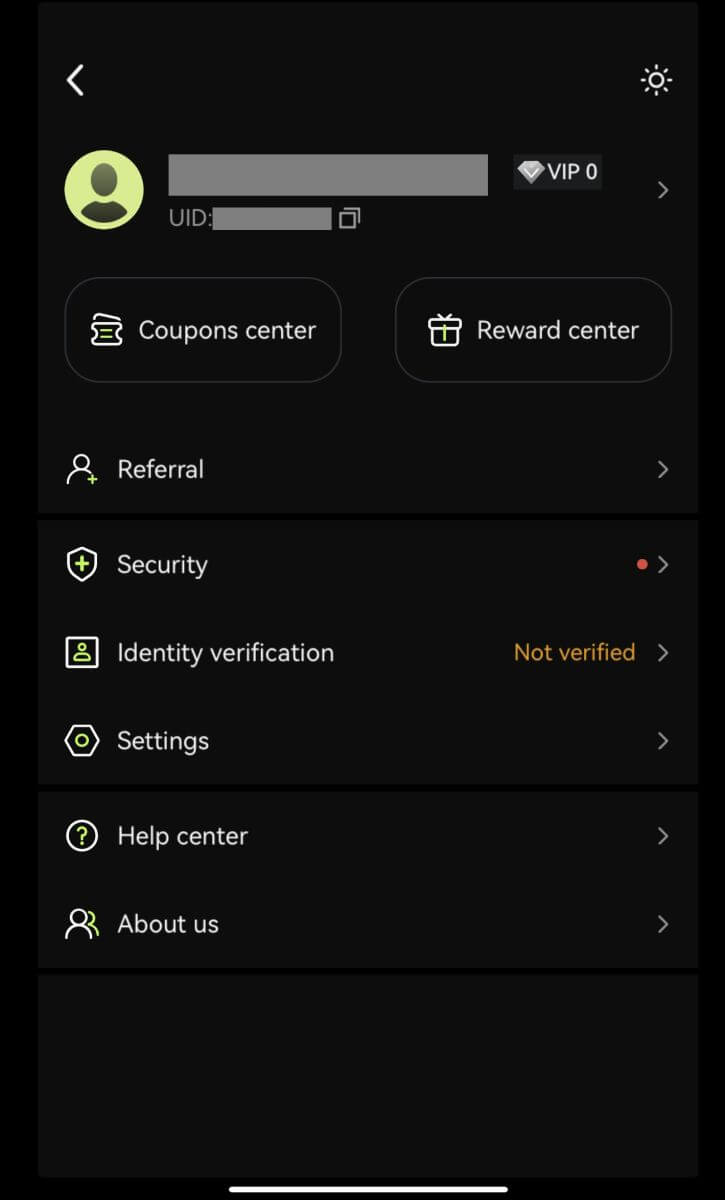
आफ्नो एप्पल खाताको साथ साइन अप गर्नुहोस्:
3. [एप्पल] चयन गर्नुहोस्। तपाइँलाई तपाइँको Apple खाता प्रयोग गरेर Bitunix मा साइन इन गर्न प्रेरित गरिनेछ। ट्याप गर्नुहोस् [पासकोडको साथ जारी राख्नुहोस्]। 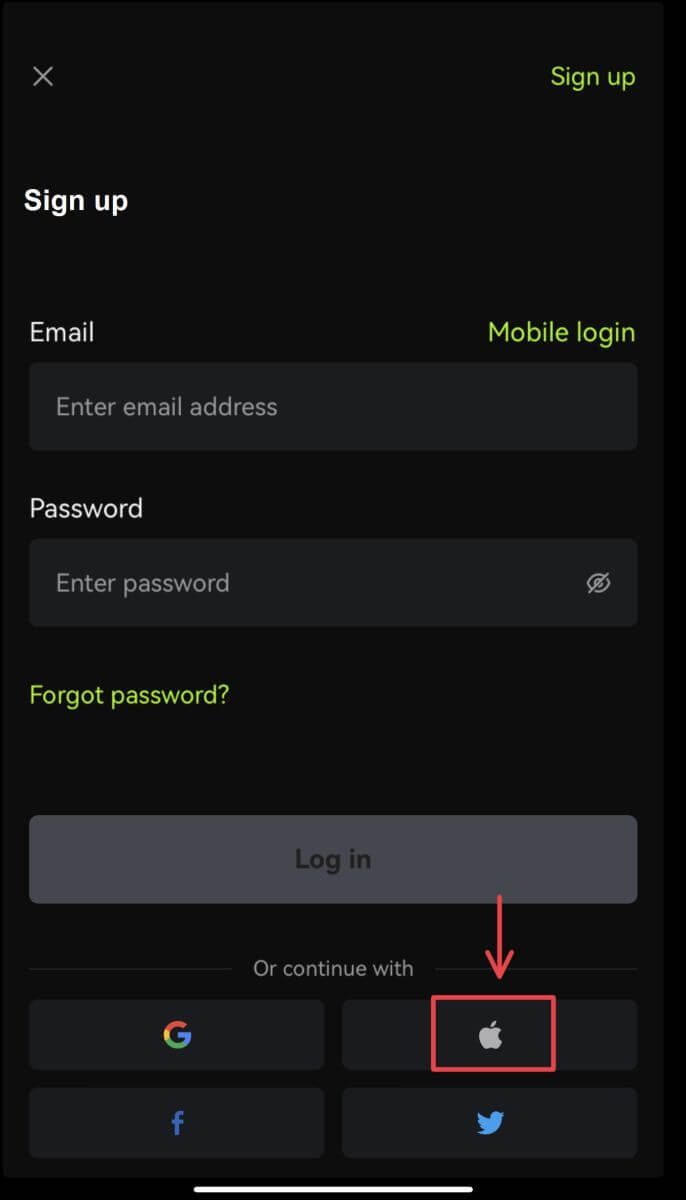
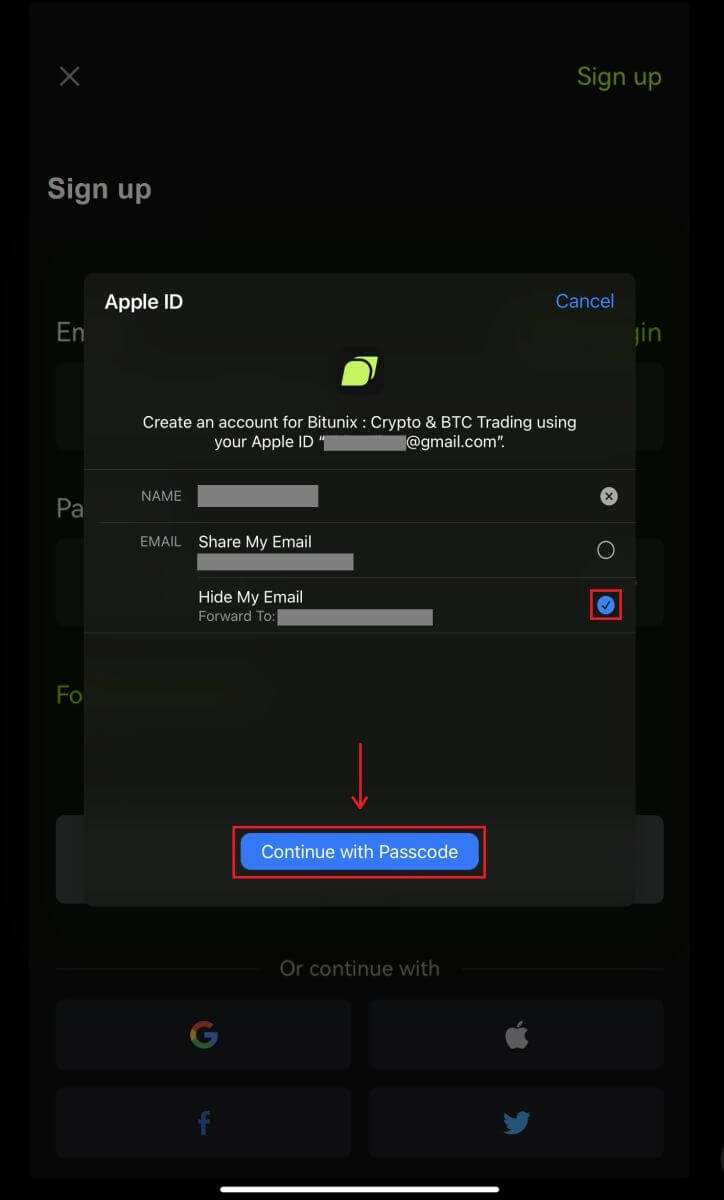 4. आफ्नो जानकारी भर्नुहोस्। सर्तहरूमा सहमत हुनुहोस् र [साइन अप] क्लिक गर्नुहोस्।
4. आफ्नो जानकारी भर्नुहोस्। सर्तहरूमा सहमत हुनुहोस् र [साइन अप] क्लिक गर्नुहोस्। 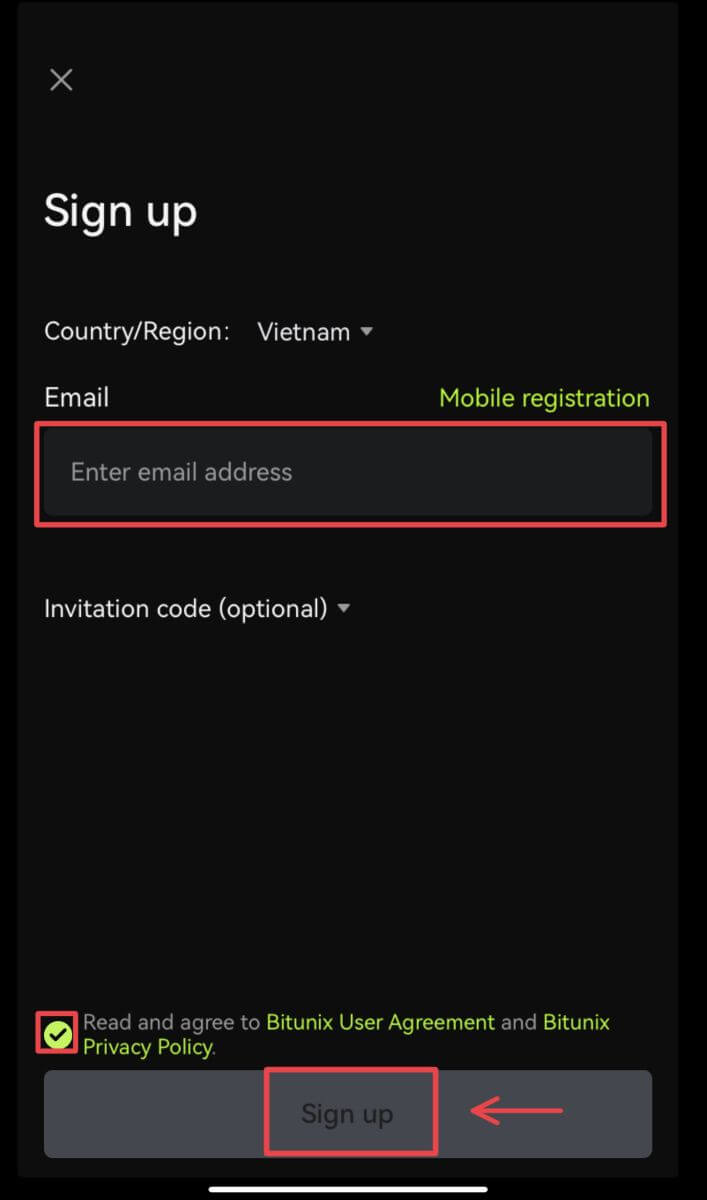
5. तपाईंले दर्ता गरिसक्नुभयो र Bitunix मा व्यापार गर्न सुरु गर्न सक्नुहुन्छ। 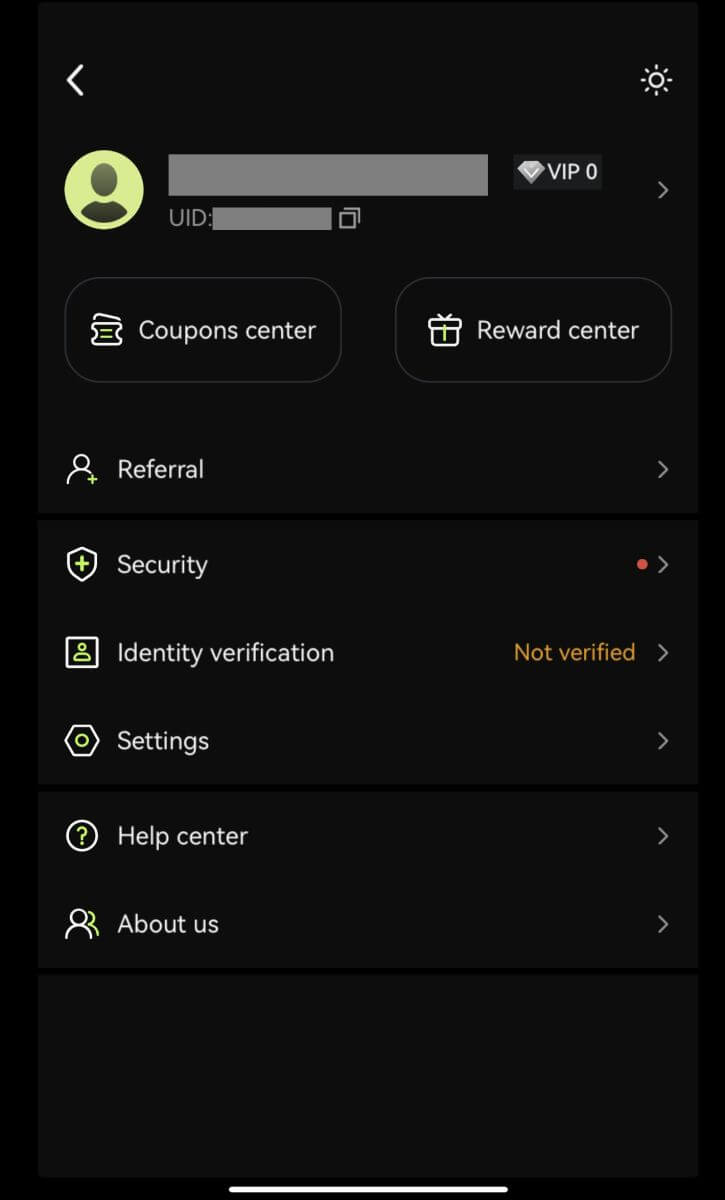
बिटुनिक्समा खाता कसरी प्रमाणित गर्ने
म मेरो खाता प्रमाणित कहाँ पाउन सक्छु?
तपाईंले आफ्नो [अवतार] - [KYC] बाट पहिचान प्रमाणीकरण पहुँच गर्न सक्नुहुन्छ। तपाइँ पृष्ठमा तपाइँको हालको प्रमाणिकरण स्तर जाँच गर्न सक्नुहुन्छ, जसले तपाइँको बिटुनिक्स खाताको व्यापार सीमा निर्धारण गर्दछ। आफ्नो सीमा बढाउनको लागि, कृपया सम्बन्धित पहिचान प्रमाणीकरण स्तर पूरा गर्नुहोस्।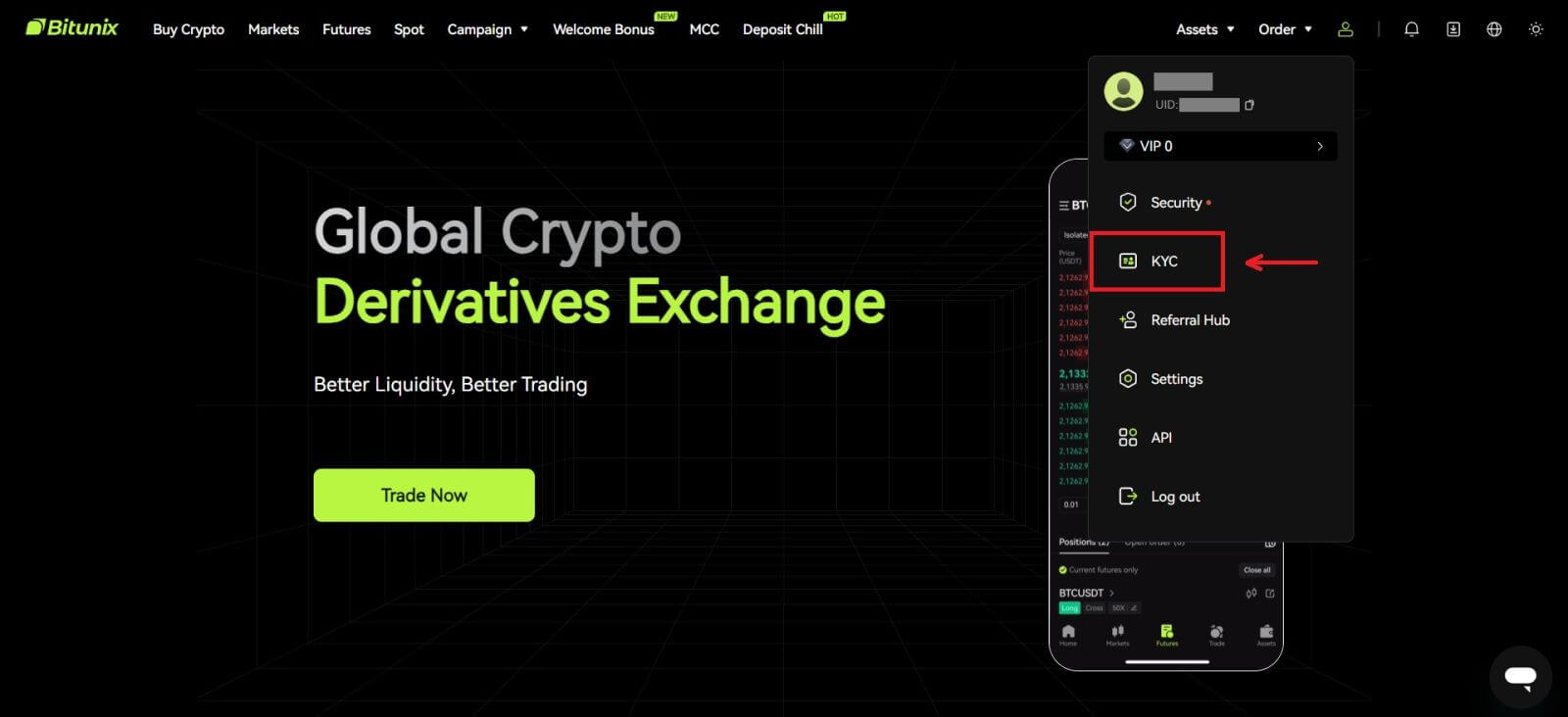
पहिचान प्रमाणीकरण कसरी पूरा गर्ने? एक चरण-दर-चरण गाइड
आधारभूत प्रमाणीकरण
1. "पहिचान प्रमाणिकरण" पृष्ठमा अवतरण पछि, "आधारभूत प्रमाणीकरण" चयन गर्नुहोस्, वा "उन्नत प्रमाणीकरण" (उन्नत प्रमाणीकरण अघि आधारभूत प्रमाणीकरण पूरा गर्न आवश्यक छ)। क्लिक गर्नुहोस् [प्रमाणित गर्नुहोस्]। 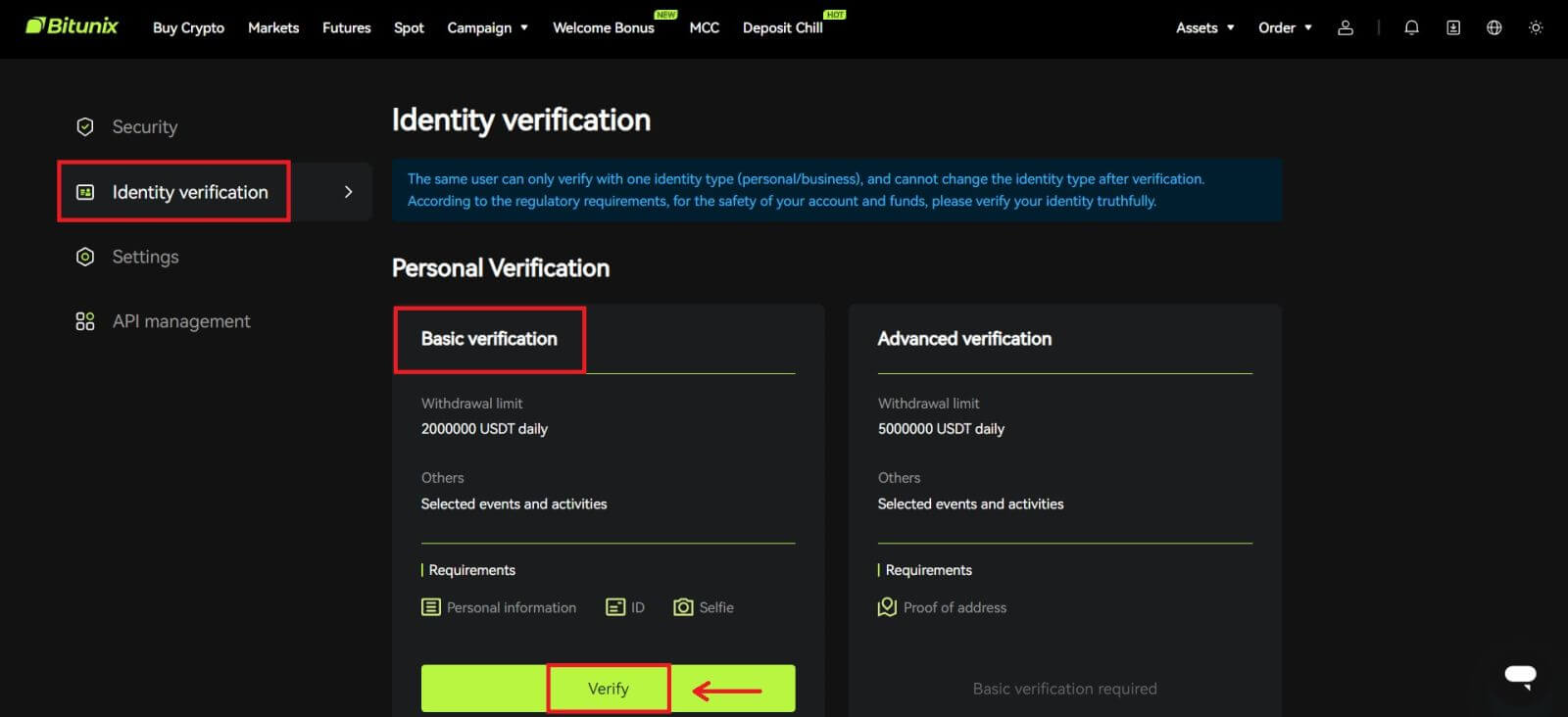
2. देश वा क्षेत्र चयन गर्नुहोस्, ID प्रकार, र निर्देशनहरू पालना गर्दै आफ्नो ID नम्बर, नाम र जन्म मिति प्रविष्ट गर्नुहोस्, [अर्को] मा क्लिक गर्नुहोस्। 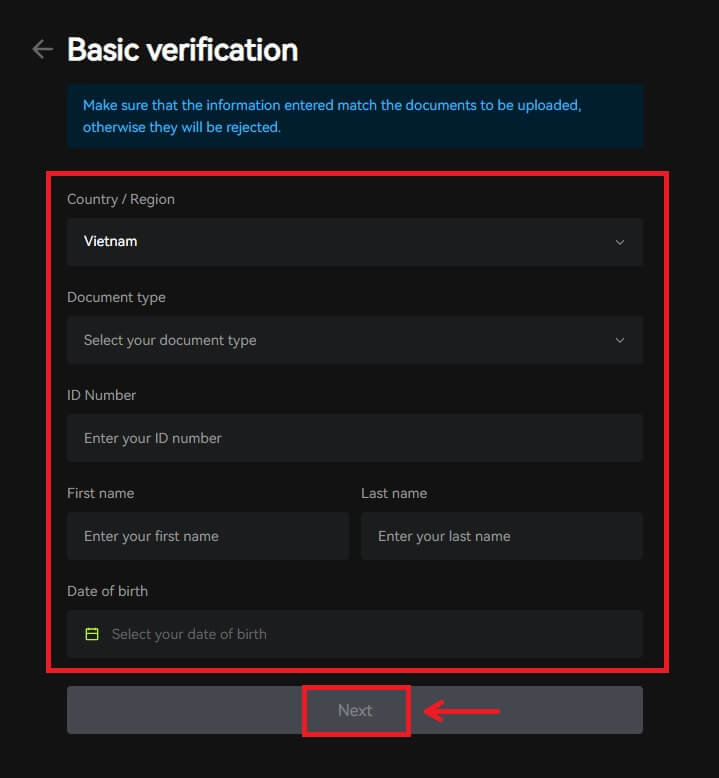
3. तपाईंको चयन गरिएको ID को अगाडि र पछाडि अपलोड गर्नुहोस्, साथै तपाईंले आफ्नो ID समातेको फोटो र Bitunix र हालको मिति लेखिएको कागजमा, [सबमिट] मा क्लिक गर्नुहोस्। Bitunix ले कागजातहरू र तपाईंले पेश गर्नुभएको जानकारीको समीक्षा गरेपछि KYC प्रमाणीकरण पूरा हुनेछ। 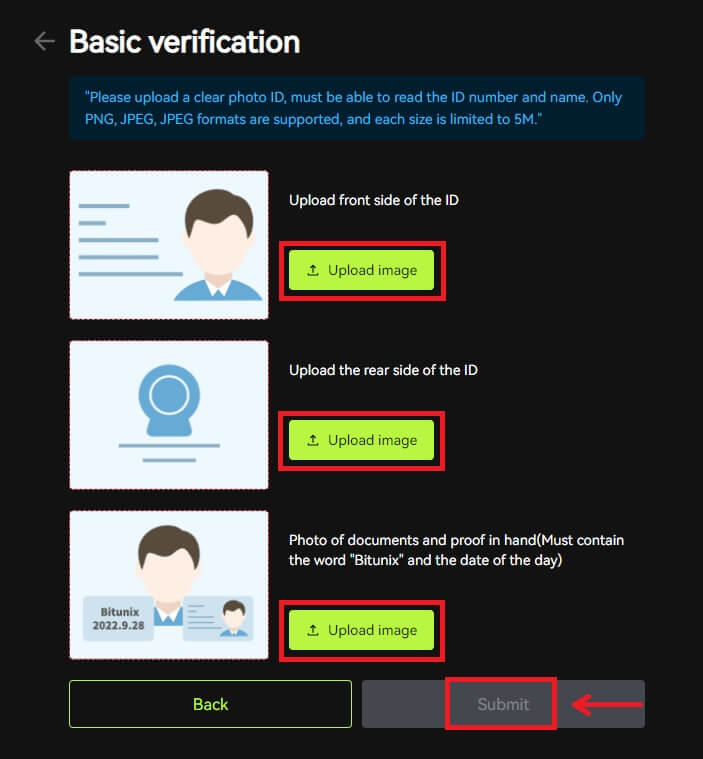
उन्नत प्रमाणीकरण
1. आधारभूत प्रमाणिकरण पूरा गरेपछि, तपाईं अब उन्नत प्रमाणीकरणको लागि प्रमाणित गर्न सक्नुहुन्छ। सुरु गर्न [प्रमाणित] क्लिक गर्नुहोस्। 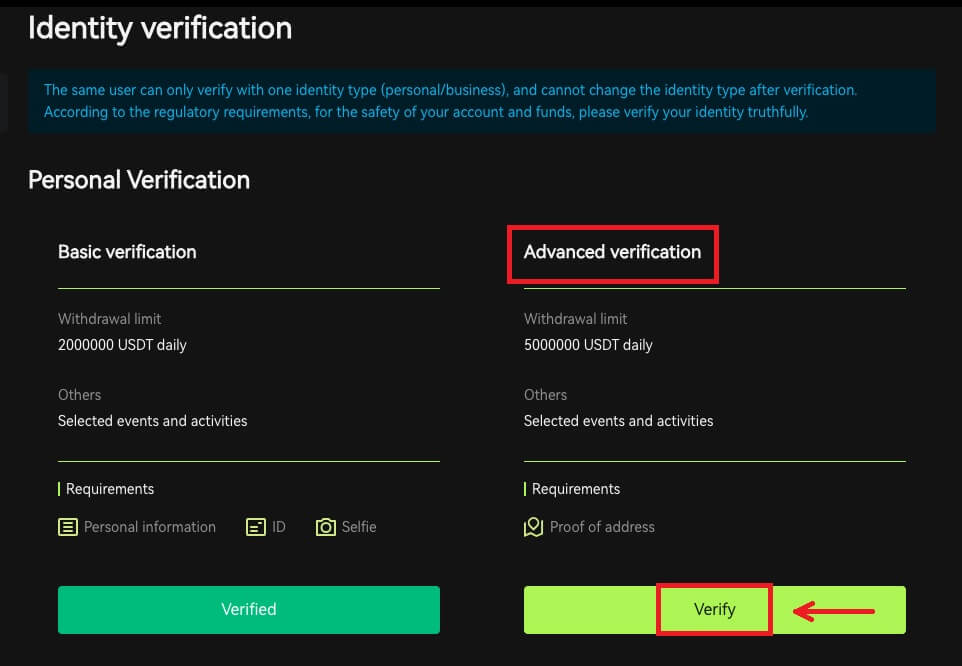
2. देश/क्षेत्र चयन गर्नुहोस्, र शहर, कानूनी निवास ठेगाना र हुलाक कोड प्रविष्ट गर्नुहोस्, [अर्को] मा क्लिक गर्नुहोस्। 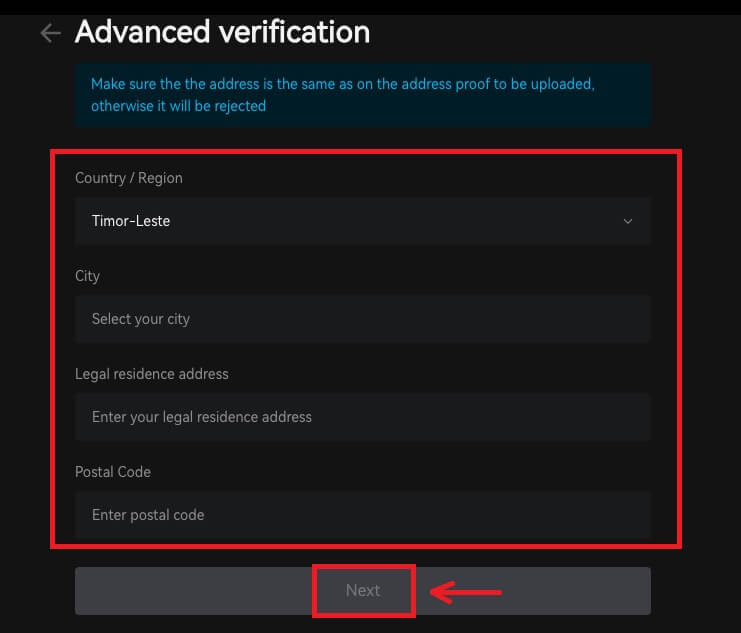 3. निर्देशनहरू पछ्याएर ठेगानाको वैध प्रमाण अपलोड गर्नुहोस्, [सबमिट] मा क्लिक गर्नुहोस्। Bitunix ले कागजातहरू र तपाईंले पेश गर्नुभएको जानकारीको समीक्षा गरेपछि उन्नत KYC प्रमाणीकरण पूरा हुनेछ।
3. निर्देशनहरू पछ्याएर ठेगानाको वैध प्रमाण अपलोड गर्नुहोस्, [सबमिट] मा क्लिक गर्नुहोस्। Bitunix ले कागजातहरू र तपाईंले पेश गर्नुभएको जानकारीको समीक्षा गरेपछि उन्नत KYC प्रमाणीकरण पूरा हुनेछ। 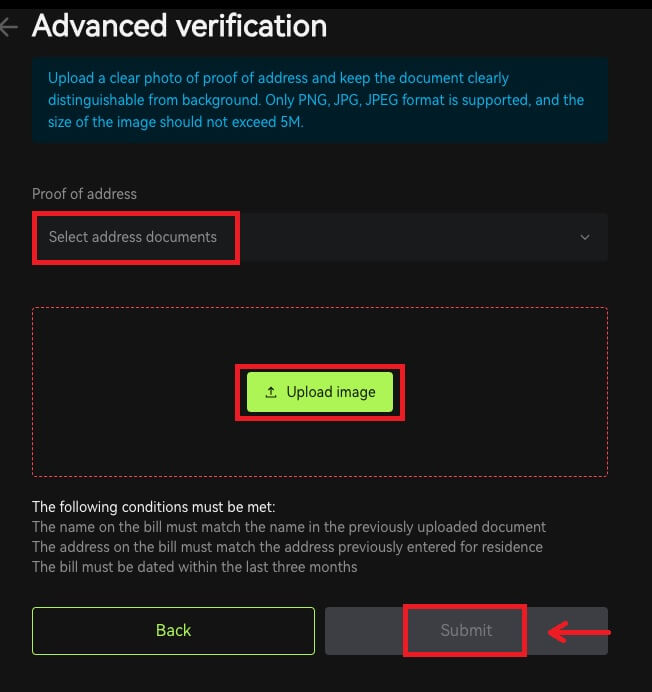
नोट
1. परिचय पत्रमा दुवै पक्षको फोटो हुनु पर्छ। कृपया गैर-रोमन अक्षरहरूको लागि आधिकारिक अंग्रेजी अनुवाद प्रदान गर्नुहोस्।
2. कृपया आफ्नो राहदानी वा फोटो आईडी बोकेको फोटो प्रदान गर्नुहोस्। एउटै तस्वीरमा, तपाईंले मिति लेख्नु पर्छ - र 'बिटुनिक्स' शब्दको साथ नोट। निश्चित गर्नुहोस् कि तपाईंको अनुहार स्पष्ट रूपमा देखिने छ र ID मा सबै जानकारी स्पष्ट रूपमा पढ्न योग्य छ।
3. ठेगानाको प्रमाण (एक कथन जस्तै उपयोगिता बिल, सरकारी विभागको पत्र, 90 दिन भन्दा पुरानो तपाईंको बैंकिंग जानकारी बाहिरको कर विवरण - स्पष्ट रूपमा तपाईंको नाम र आवासीय ठेगाना संकेत गर्दै। कागजात रोमन अक्षरमा हुनुपर्छ, वा मूल कागजातको अतिरिक्त एक प्रमाणित अंग्रेजी अनुवाद अपलोड गर्नुपर्छ।
4. स्वीकृत कागजात प्रकारहरू: JPG /PNG/JPEG, र फाइलहरूको अधिकतम आकार 5M हो।
Bitunix मा कसरी जम्मा गर्ने
तेस्रो-पक्ष मार्फत बिटुनिक्समा क्रेडिट/डेबिट कार्डको साथ क्रिप्टो कसरी किन्ने
क्रेडिट/डेबिट कार्ड (वेब) को साथ क्रिप्टो किन्नुहोस्
1. आफ्नो Bitunix खातामा लग इन गर्नुहोस् र [क्रिप्टो किन्नुहोस्] मा क्लिक गर्नुहोस्। 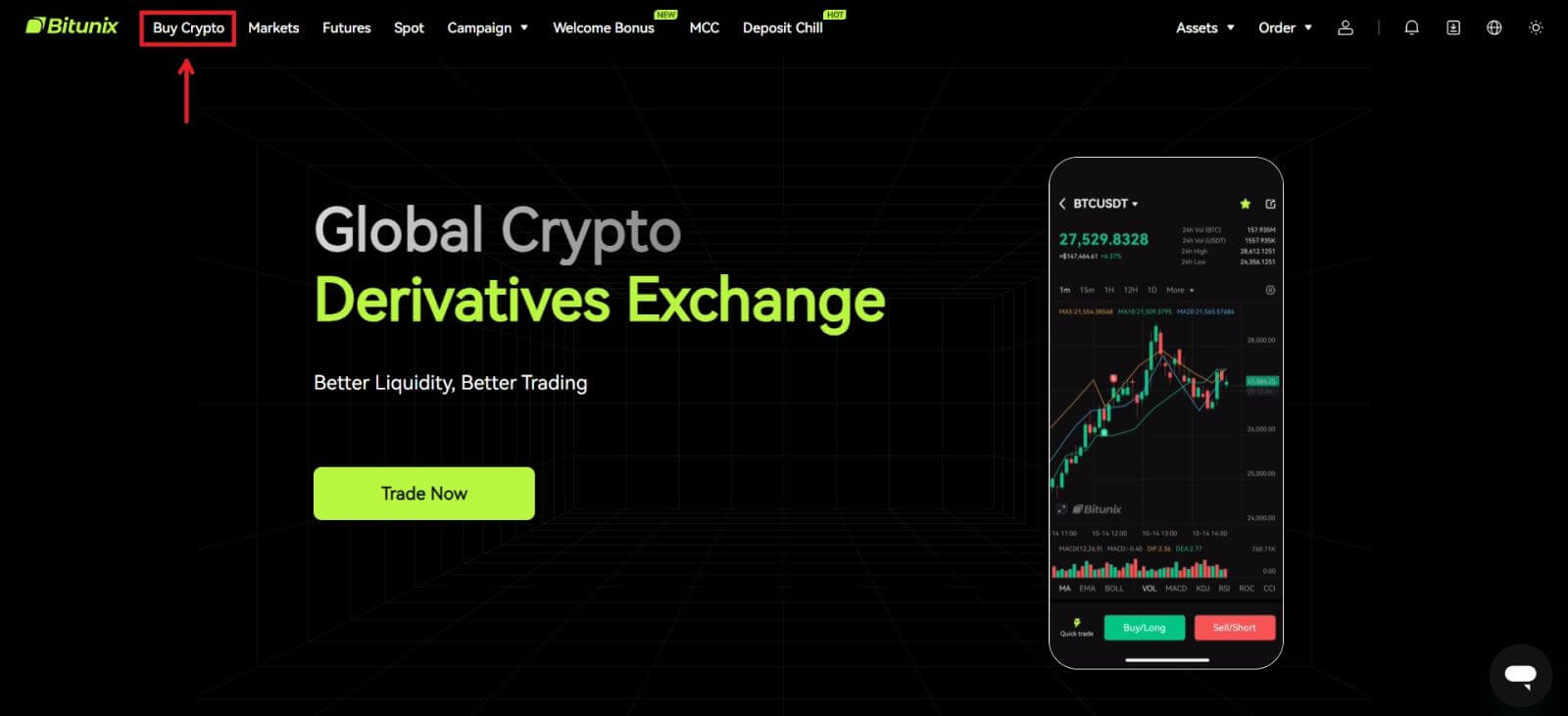 2. हालको लागि, Bitunix ले तेस्रो-पक्ष प्रदायकहरू मार्फत क्रिप्टो खरिद गर्न मात्र समर्थन गर्दछ। तपाईले खर्च गर्न चाहनु भएको रकम प्रविष्ट गर्नुहोस् र प्रणालीले स्वचालित रूपमा तपाईले प्राप्त गर्न सक्ने क्रिप्टोको मात्रा प्रदर्शन गर्नेछ। आफ्नो रुचाइएको तेस्रो-पक्ष प्रदायक र भुक्तानी विधि छनौट गर्नुहोस्। त्यसपछि क्लिक गर्नुहोस् [किन्नुहोस्]।
2. हालको लागि, Bitunix ले तेस्रो-पक्ष प्रदायकहरू मार्फत क्रिप्टो खरिद गर्न मात्र समर्थन गर्दछ। तपाईले खर्च गर्न चाहनु भएको रकम प्रविष्ट गर्नुहोस् र प्रणालीले स्वचालित रूपमा तपाईले प्राप्त गर्न सक्ने क्रिप्टोको मात्रा प्रदर्शन गर्नेछ। आफ्नो रुचाइएको तेस्रो-पक्ष प्रदायक र भुक्तानी विधि छनौट गर्नुहोस्। त्यसपछि क्लिक गर्नुहोस् [किन्नुहोस्]। 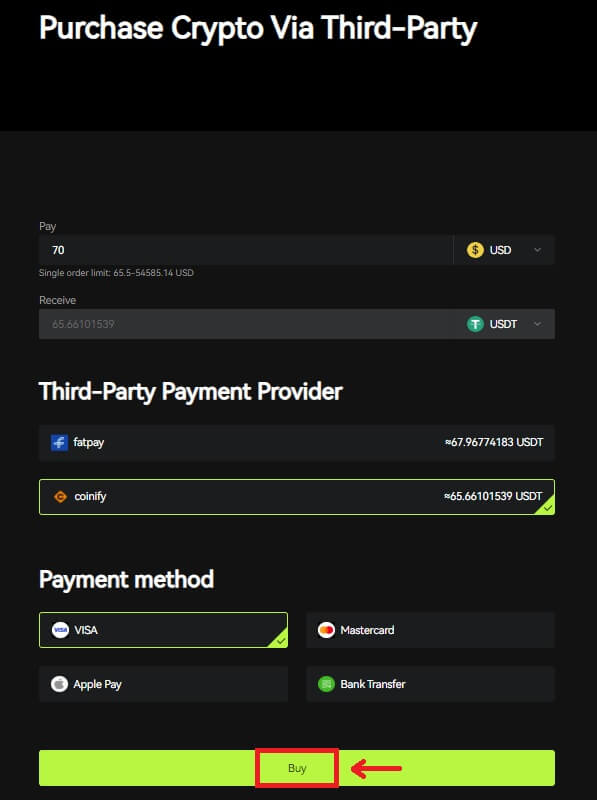 3 आफ्नो अर्डर जाँच गर्नुहोस्, Acknowledge बक्समा टिक गर्नुहोस् र [पुष्टि गर्नुहोस्]।
3 आफ्नो अर्डर जाँच गर्नुहोस्, Acknowledge बक्समा टिक गर्नुहोस् र [पुष्टि गर्नुहोस्]। 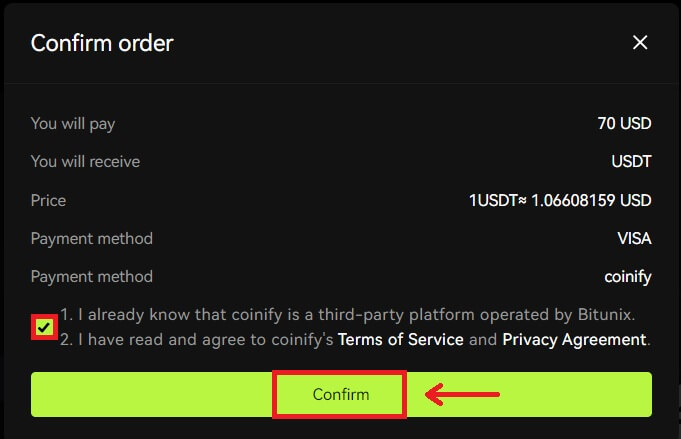 4. तपाईंलाई प्रदायकको पृष्ठमा निर्देशित गरिनेछ, [जारी राख्नुहोस्] मा क्लिक गर्नुहोस्।
4. तपाईंलाई प्रदायकको पृष्ठमा निर्देशित गरिनेछ, [जारी राख्नुहोस्] मा क्लिक गर्नुहोस्। 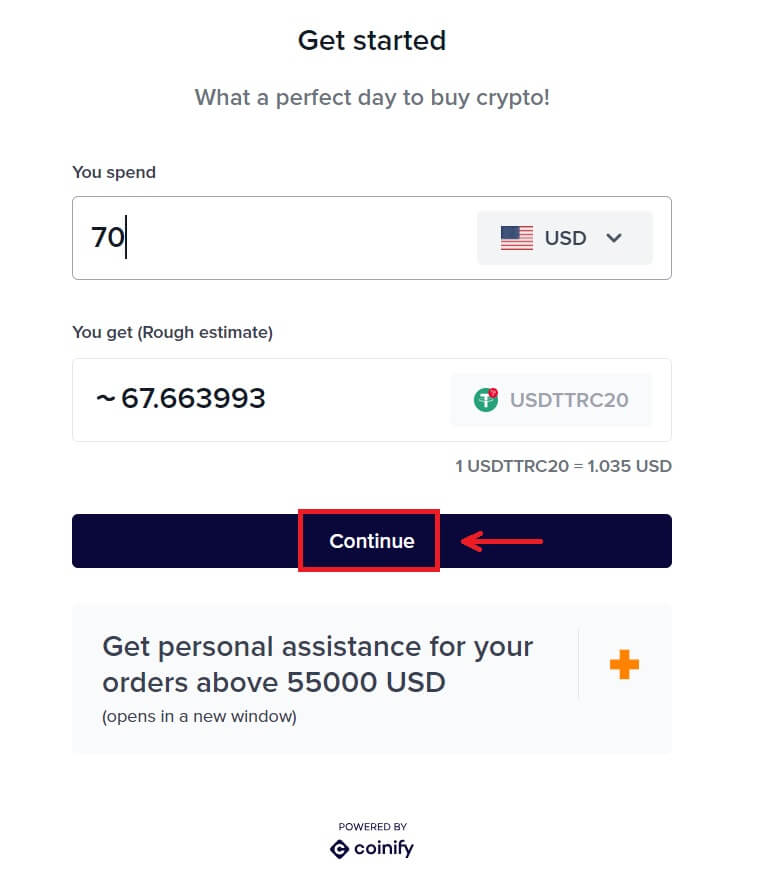 5. तपाईंले प्रदायकको पृष्ठमा खाता सिर्जना गर्न आवश्यक छ। क्लिक गर्नुहोस् [नयाँ खाता सिर्जना गर्नुहोस्] - [व्यक्तिगत खाता]।
5. तपाईंले प्रदायकको पृष्ठमा खाता सिर्जना गर्न आवश्यक छ। क्लिक गर्नुहोस् [नयाँ खाता सिर्जना गर्नुहोस्] - [व्यक्तिगत खाता]।
सबै आवश्यक जानकारी भर्नुहोस्। 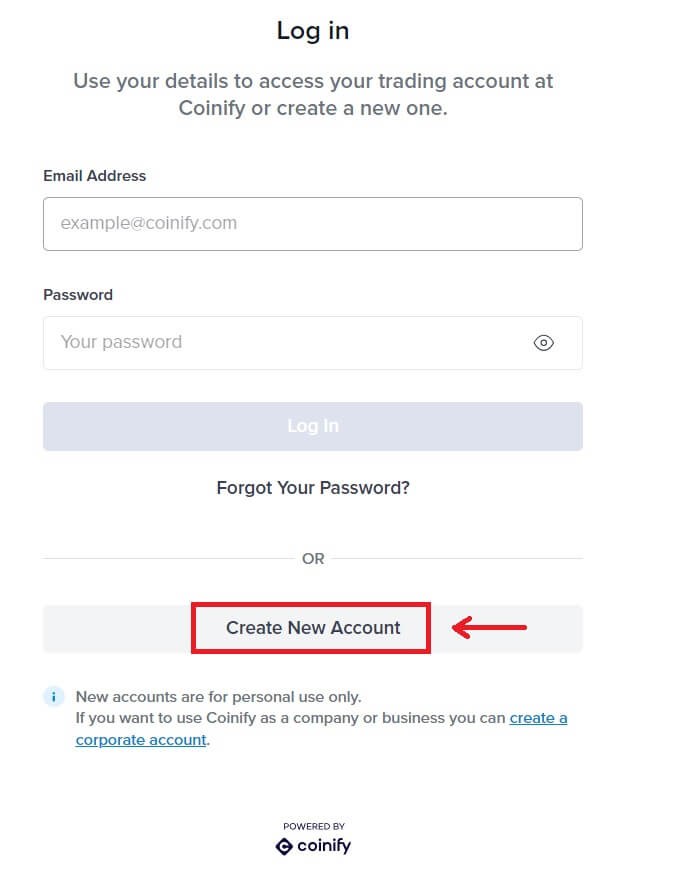
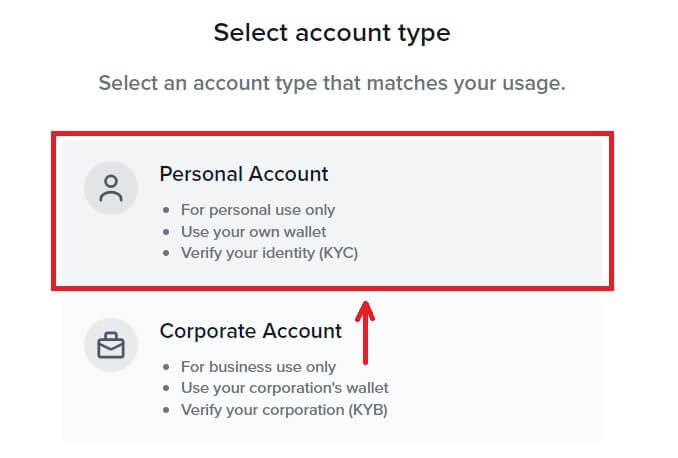
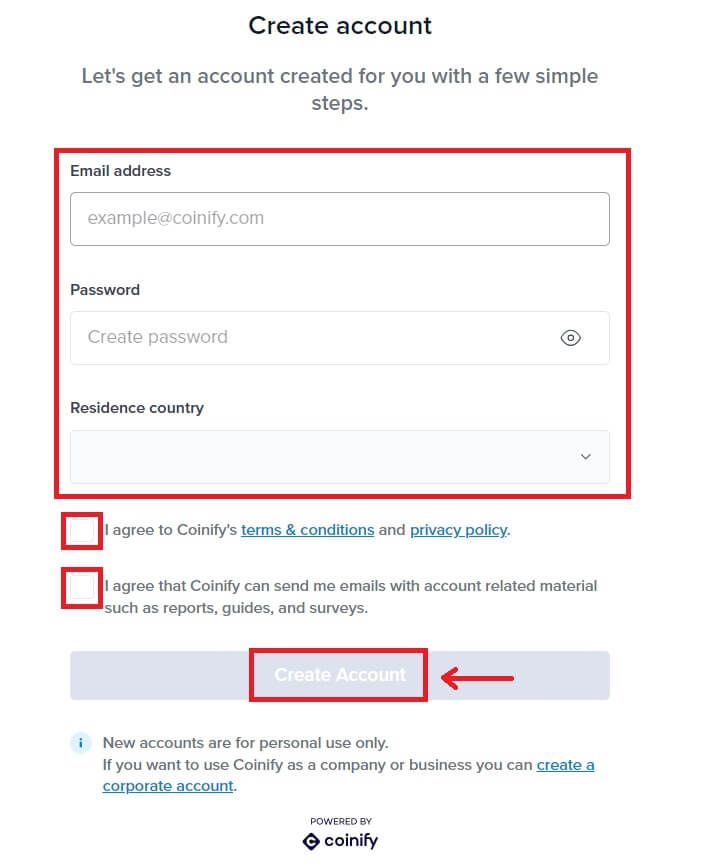
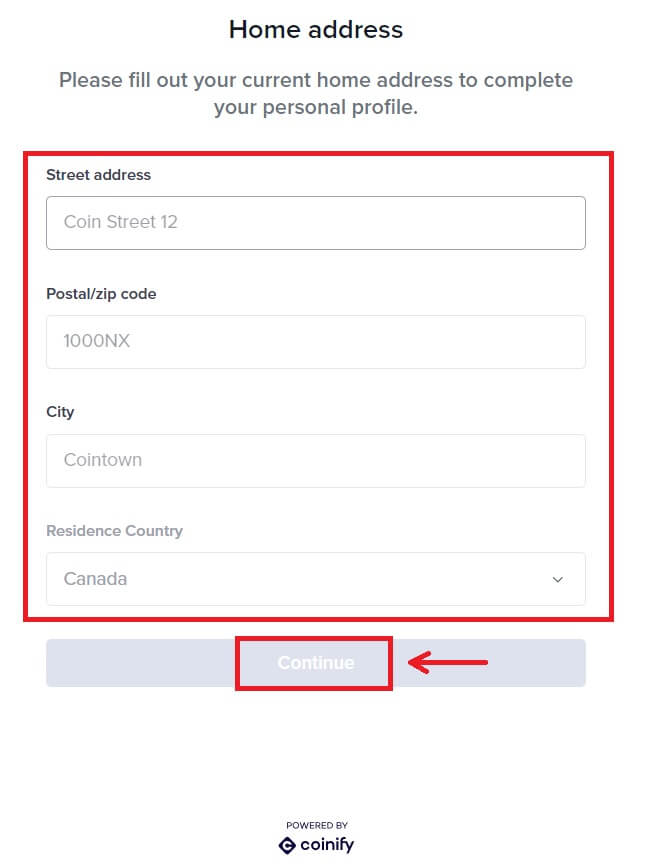
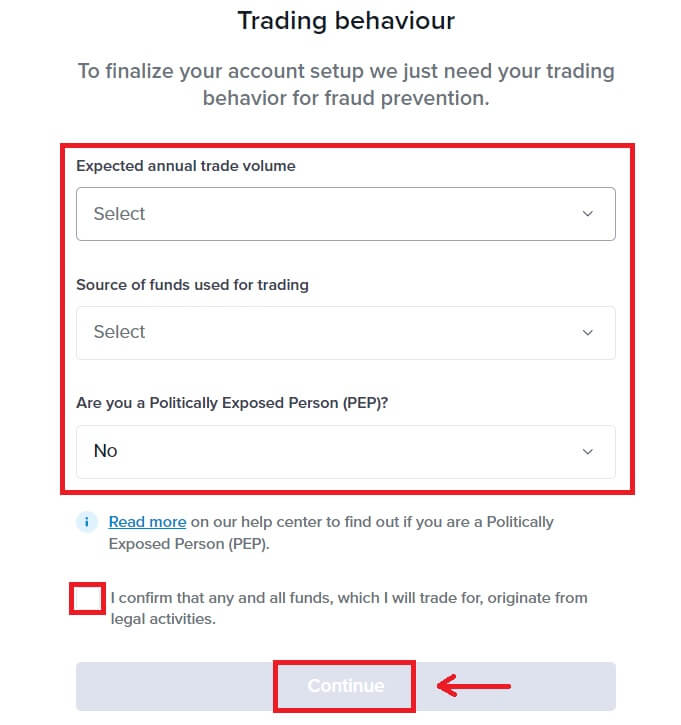
6. आफ्नो मनपर्ने भुक्तानी विधि छनौट गर्नुहोस्। आफ्नो कार्डको जानकारी भर्नुहोस्। त्यसपछि [Reserve] मा क्लिक गर्नुहोस्। 
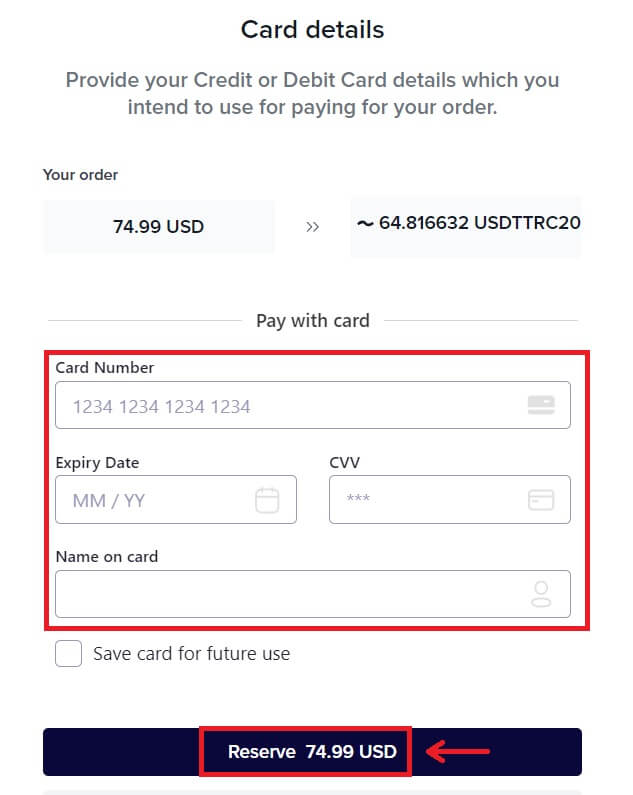 7. तपाईंको अर्डरको लेनदेनको लागि पर्खनुहोस्।
7. तपाईंको अर्डरको लेनदेनको लागि पर्खनुहोस्। 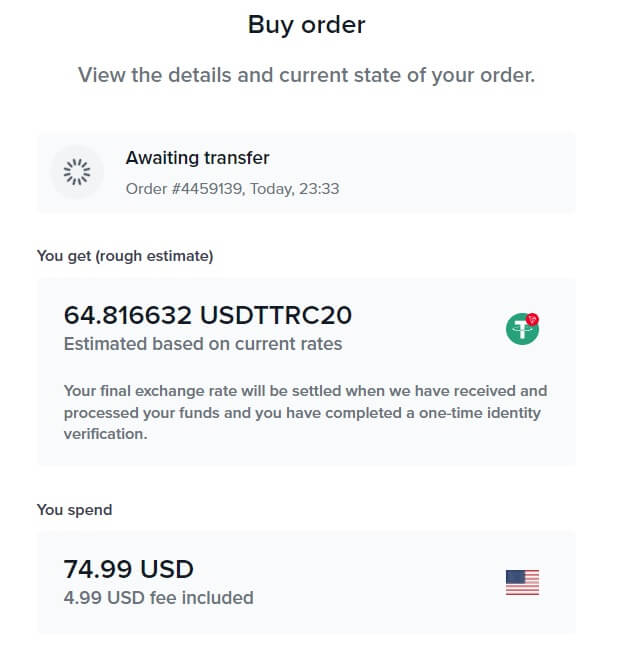 8. Bitunix मा फर्कनुहोस् र [भुक्तानी सम्पन्न भयो] मा क्लिक गर्नुहोस्।
8. Bitunix मा फर्कनुहोस् र [भुक्तानी सम्पन्न भयो] मा क्लिक गर्नुहोस्।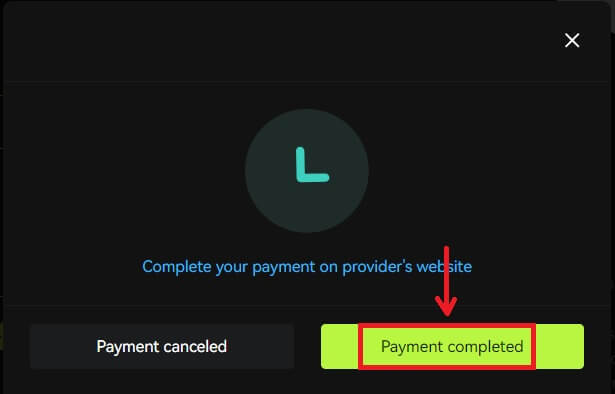
क्रेडिट/डेबिट कार्ड (एप) मार्फत क्रिप्टो किन्नुहोस्
1. आफ्नो खातामा लग इन गर्नुहोस्, [Deposit/Buy crypto] - [Buy crypto] मा क्लिक गर्नुहोस्। 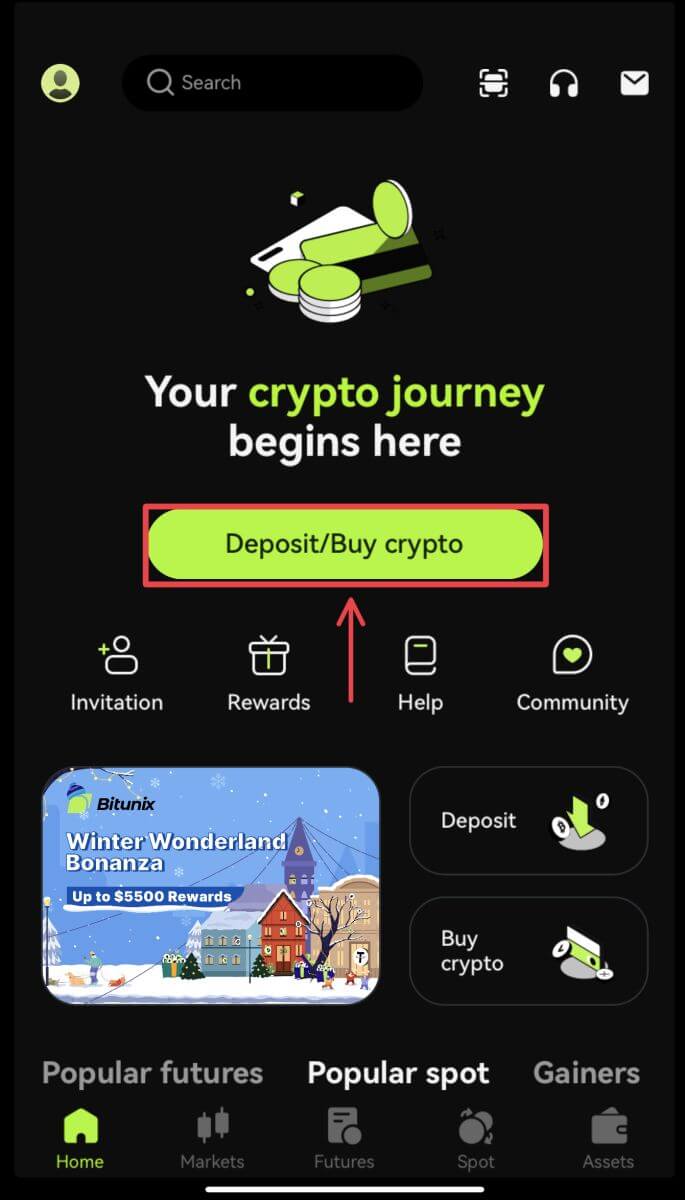
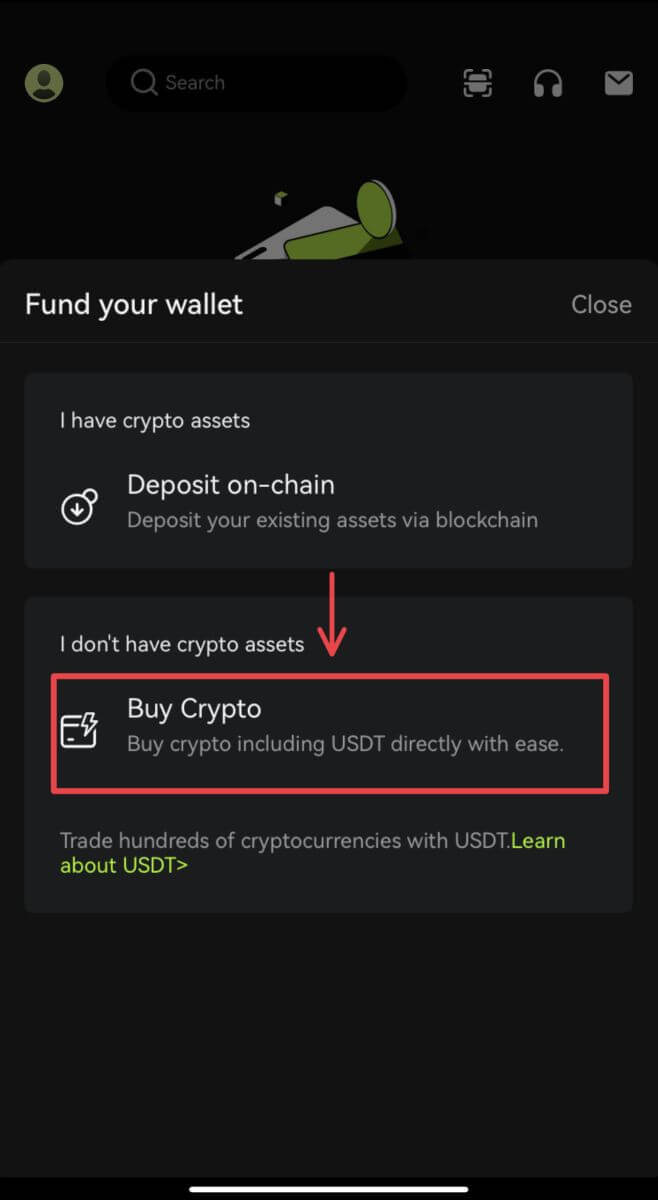 2. तपाईले खर्च गर्न चाहानु भएको रकम प्रविष्ट गर्नुहोस् र प्रणालीले स्वचालित रूपमा तपाईले प्राप्त गर्न सक्ने क्रिप्टो रकम प्रदर्शन गर्नेछ। आफ्नो रुचाइएको तेस्रो-पक्ष प्रदायक र भुक्तानी विधि छनौट गर्नुहोस्। त्यसपछि क्लिक गर्नुहोस् [किन्नुहोस्]।
2. तपाईले खर्च गर्न चाहानु भएको रकम प्रविष्ट गर्नुहोस् र प्रणालीले स्वचालित रूपमा तपाईले प्राप्त गर्न सक्ने क्रिप्टो रकम प्रदर्शन गर्नेछ। आफ्नो रुचाइएको तेस्रो-पक्ष प्रदायक र भुक्तानी विधि छनौट गर्नुहोस्। त्यसपछि क्लिक गर्नुहोस् [किन्नुहोस्]। 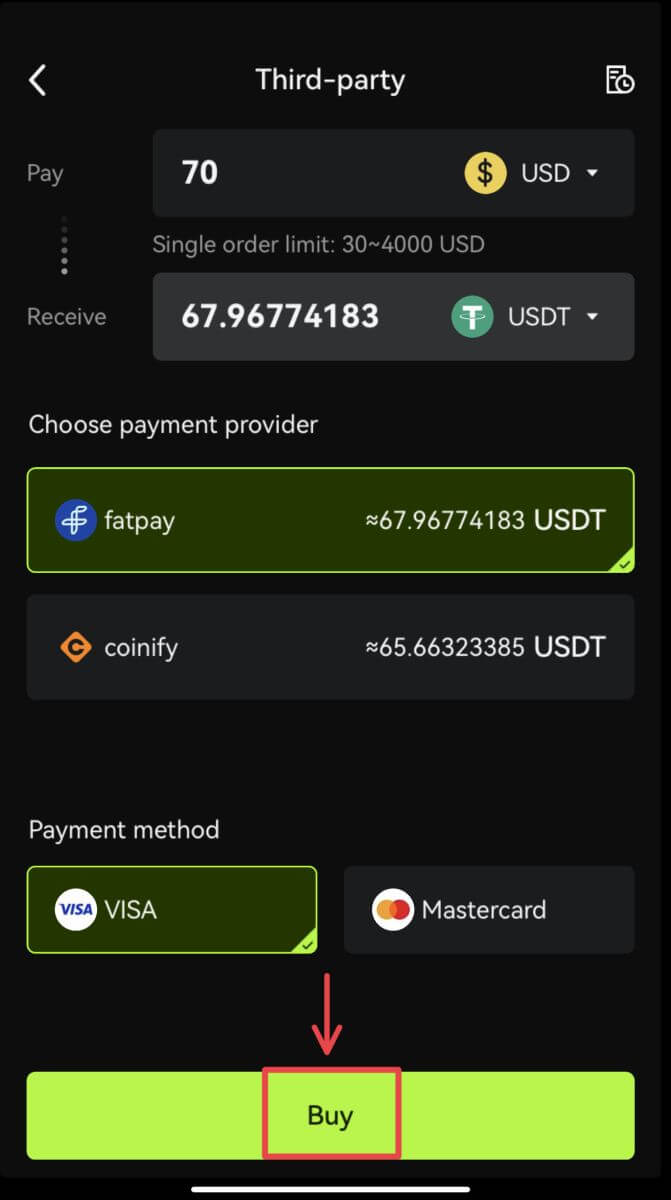 3. तपाईंको अर्डर र रिडिरेक्ट सूचना पुष्टि गर्नुहोस्। तपाईंलाई तेस्रो-पक्ष प्रदायक पृष्ठमा निर्देशित गरिनेछ। आवश्यक जानकारी भर्नुहोस्।
3. तपाईंको अर्डर र रिडिरेक्ट सूचना पुष्टि गर्नुहोस्। तपाईंलाई तेस्रो-पक्ष प्रदायक पृष्ठमा निर्देशित गरिनेछ। आवश्यक जानकारी भर्नुहोस्। 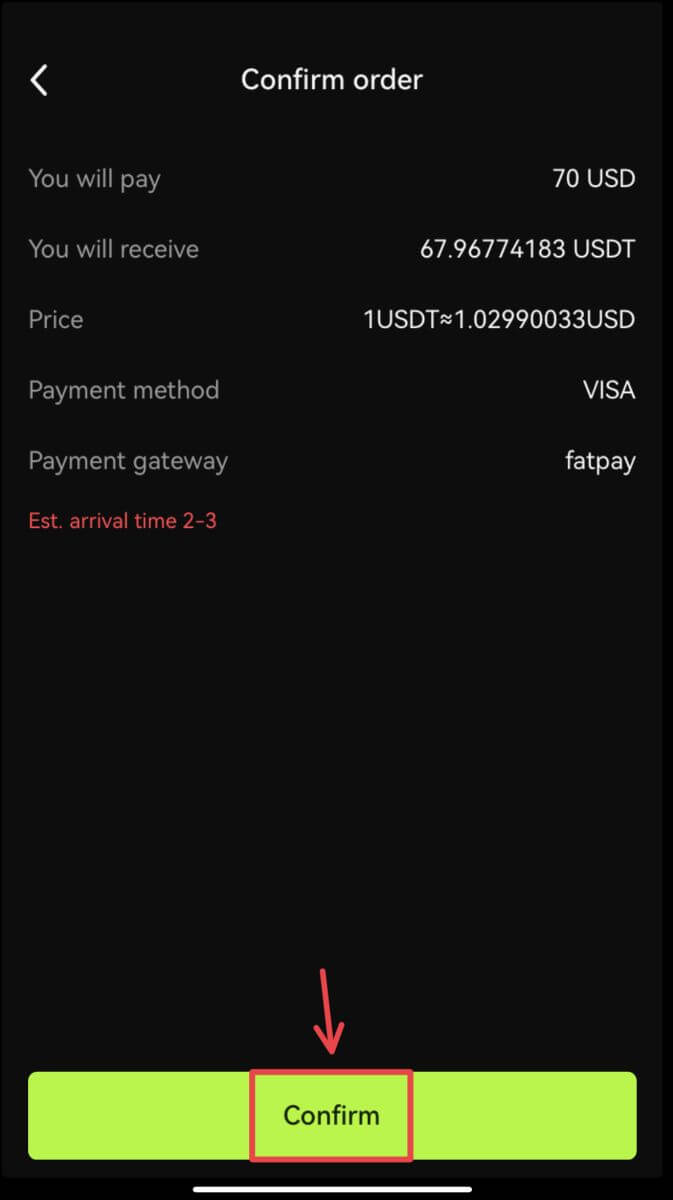
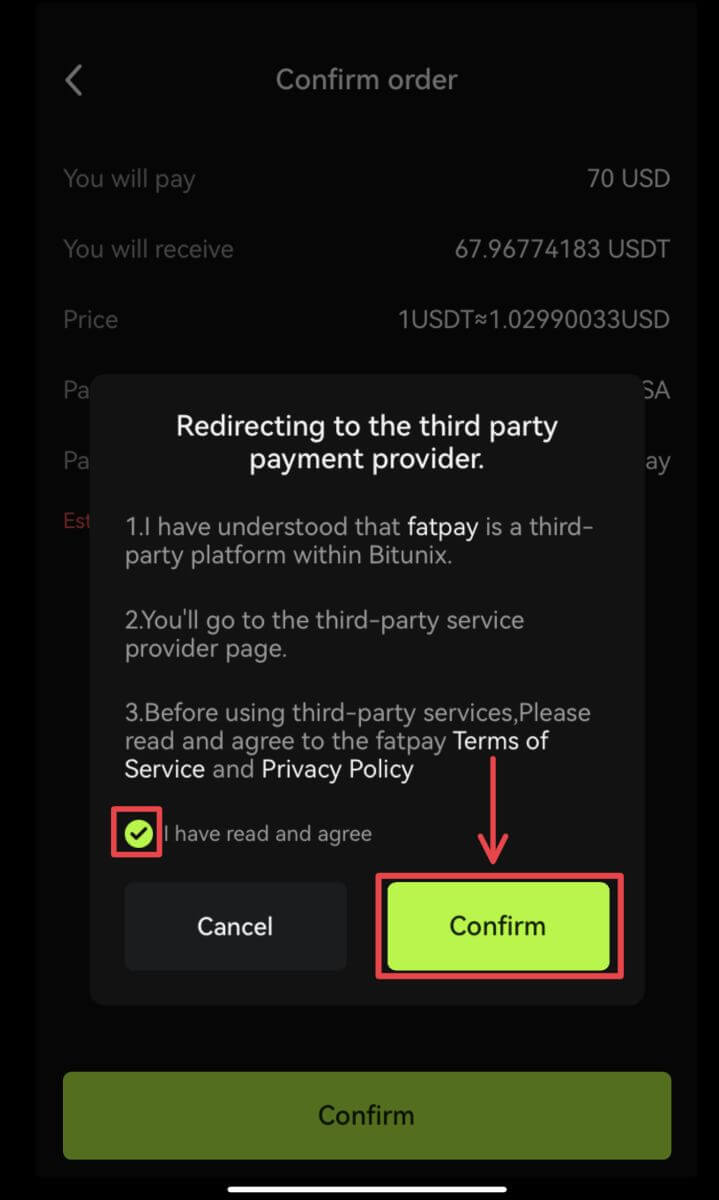 4. Bitunix एपमा फिर्ता जानुहोस् र अर्डर पूरा हुनको लागि पर्खनुहोस्।
4. Bitunix एपमा फिर्ता जानुहोस् र अर्डर पूरा हुनको लागि पर्खनुहोस्। 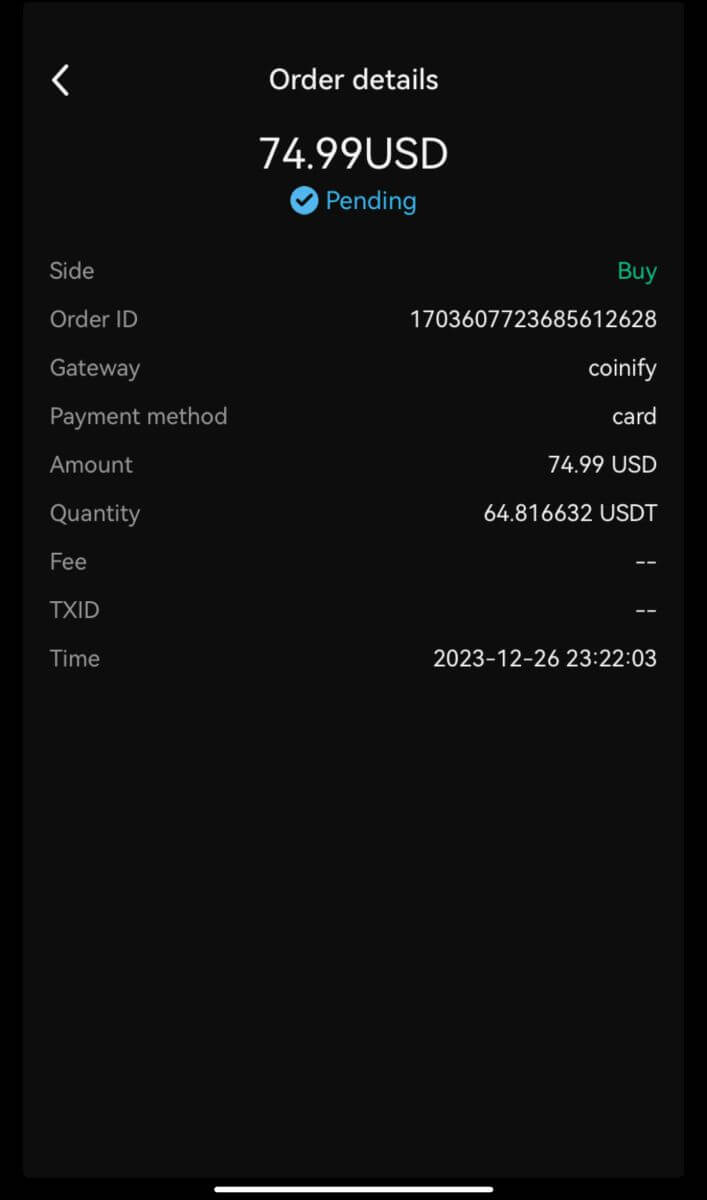
बिटुनिक्समा क्रिप्टो कसरी जम्मा गर्ने
Bitunix (वेब) मा क्रिप्टो जम्मा गर्नुहोस्
जम्माले तपाइँको डिजिटल सम्पत्तिहरू जस्तै USDT, BTC, ETH, तपाइँको वालेटबाट वा तपाइँको अन्य एक्सचेन्जहरूको खाता तपाइँको बिटुनिक्स खातामा स्थानान्तरण गर्नु हो।
1. Bitunix मा आफ्नो खातामा लग इन गर्नुहोस्, [Asset] अन्तर्गत [Deposit] मा क्लिक गर्नुहोस्। 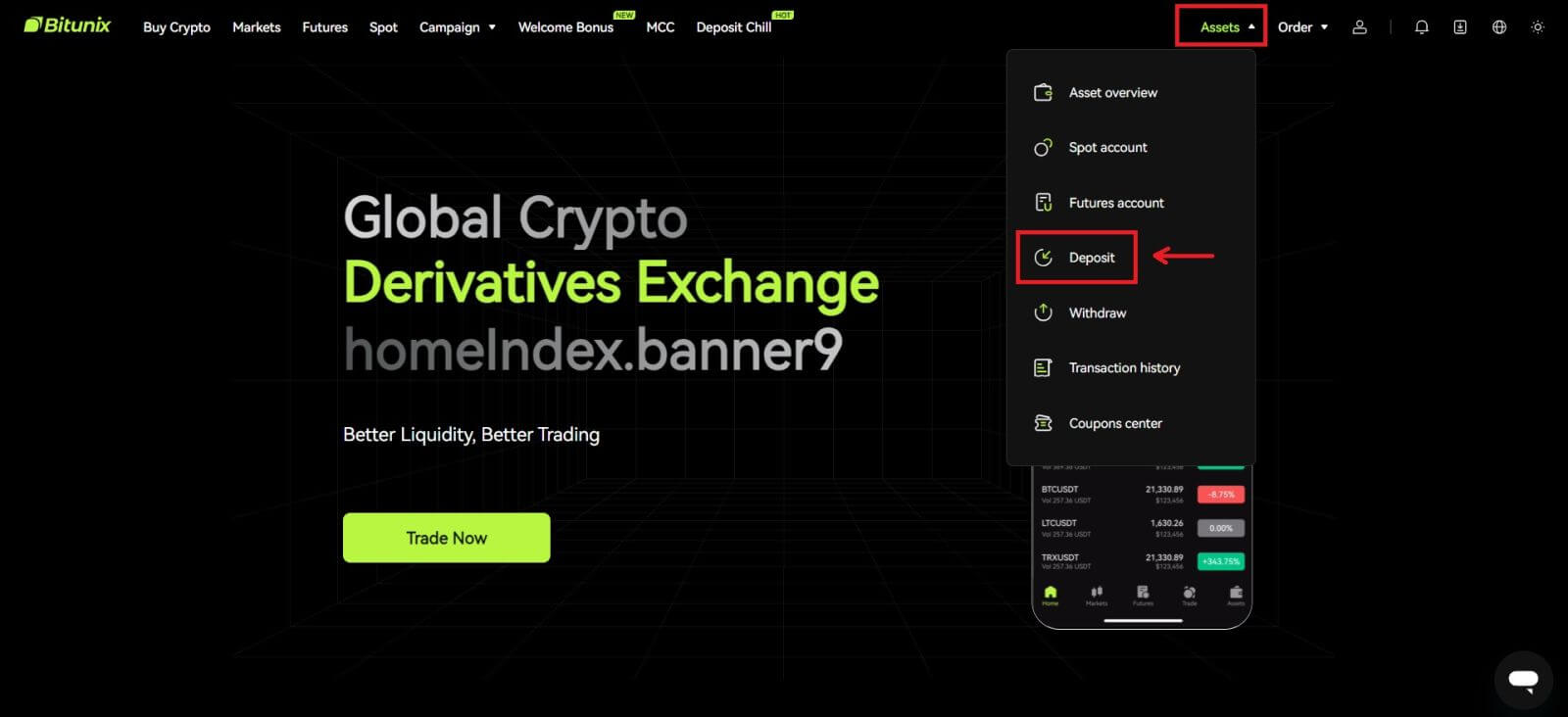 2. तपाईंले जम्मा गर्न चाहनुभएको सिक्का पुष्टि गर्नुहोस्, त्यसपछि तपाईंले जम्मा गर्न प्रयोग गरिरहनुभएको नेटवर्क चयन गर्नुहोस्, त्यसपछि ठेगाना प्रतिलिपि गर्नुहोस् वा QR कोड बचत गर्नुहोस्। केहि टोकन वा सञ्जालहरूका लागि, जस्तै XRP, त्यहाँ जम्मा स्क्रिनबाट देखाइएको MEMO वा TAG हुनेछ।
2. तपाईंले जम्मा गर्न चाहनुभएको सिक्का पुष्टि गर्नुहोस्, त्यसपछि तपाईंले जम्मा गर्न प्रयोग गरिरहनुभएको नेटवर्क चयन गर्नुहोस्, त्यसपछि ठेगाना प्रतिलिपि गर्नुहोस् वा QR कोड बचत गर्नुहोस्। केहि टोकन वा सञ्जालहरूका लागि, जस्तै XRP, त्यहाँ जम्मा स्क्रिनबाट देखाइएको MEMO वा TAG हुनेछ। 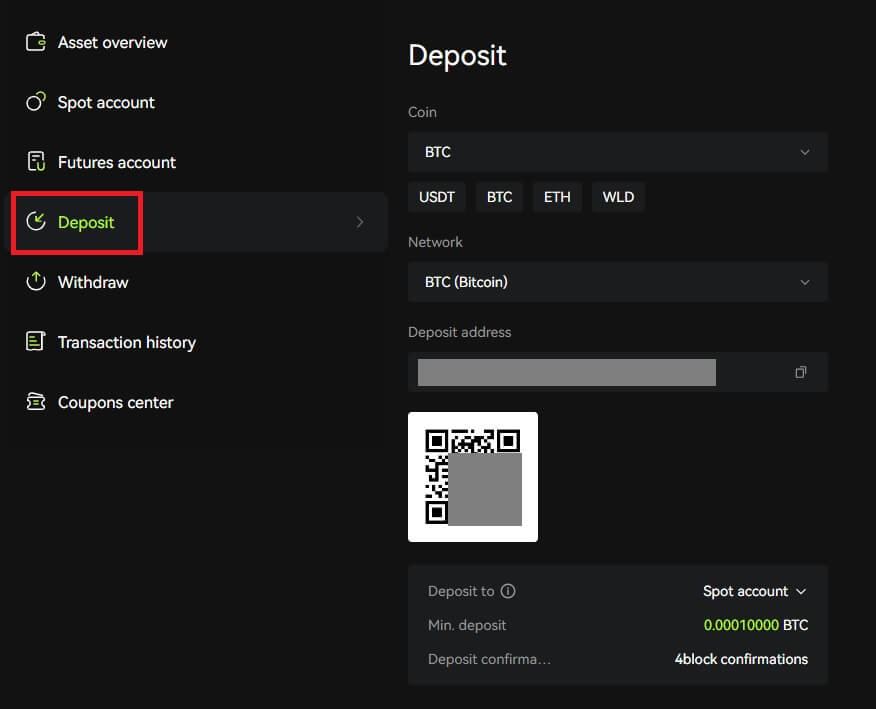 3. तपाईंको वालेट वा अन्य एक्सचेन्जहरूको निकासी पृष्ठमा, तपाईंले प्रतिलिपि गर्नुभएको ठेगाना टाइप गर्नुहोस्, वा निक्षेप पूरा गर्न उत्पन्न गरिएको QR कोड स्क्यान गर्नुहोस्। निक्षेप पुष्टि हुनु अघि नेटवर्कबाट पुष्टिकरणको लागि धैर्यपूर्वक पर्खनुहोस्।
3. तपाईंको वालेट वा अन्य एक्सचेन्जहरूको निकासी पृष्ठमा, तपाईंले प्रतिलिपि गर्नुभएको ठेगाना टाइप गर्नुहोस्, वा निक्षेप पूरा गर्न उत्पन्न गरिएको QR कोड स्क्यान गर्नुहोस्। निक्षेप पुष्टि हुनु अघि नेटवर्कबाट पुष्टिकरणको लागि धैर्यपूर्वक पर्खनुहोस्।
नोट
कृपया तपाईले जम्मा गर्न लाग्नु भएको सम्पत्ति, तपाईले प्रयोग गर्न लाग्नु भएको नेटवर्क र तपाईले जम्मा गरिरहनुभएको ठेगानालाई डबल जाँच गर्नुहोस्।
निक्षेप पहिले नेटवर्कमा पुष्टि गर्न आवश्यक हुनेछ। नेटवर्क स्थितिमा निर्भर गर्दै यसले 5-30 मिनेट लिन सक्छ।
सामान्यतया, निक्षेप र QR कोडको लागि तपाईंको ठेगाना बारम्बार परिवर्तन हुँदैन र तिनीहरू धेरै पटक प्रयोग गर्न सकिन्छ। यदि त्यहाँ कुनै परिवर्तनहरू छन् भने, Bitunix ले हाम्रा प्रयोगकर्ताहरूलाई घोषणाहरू मार्फत सूचित गर्नेछ।
Bitunix (एप) मा क्रिप्टो जम्मा गर्नुहोस्
1. Bitunix एपमा आफ्नो खातामा लग इन गर्नुहोस्, [Deposit/Buy crypto] - [deposit on-chain] मा क्लिक गर्नुहोस्। 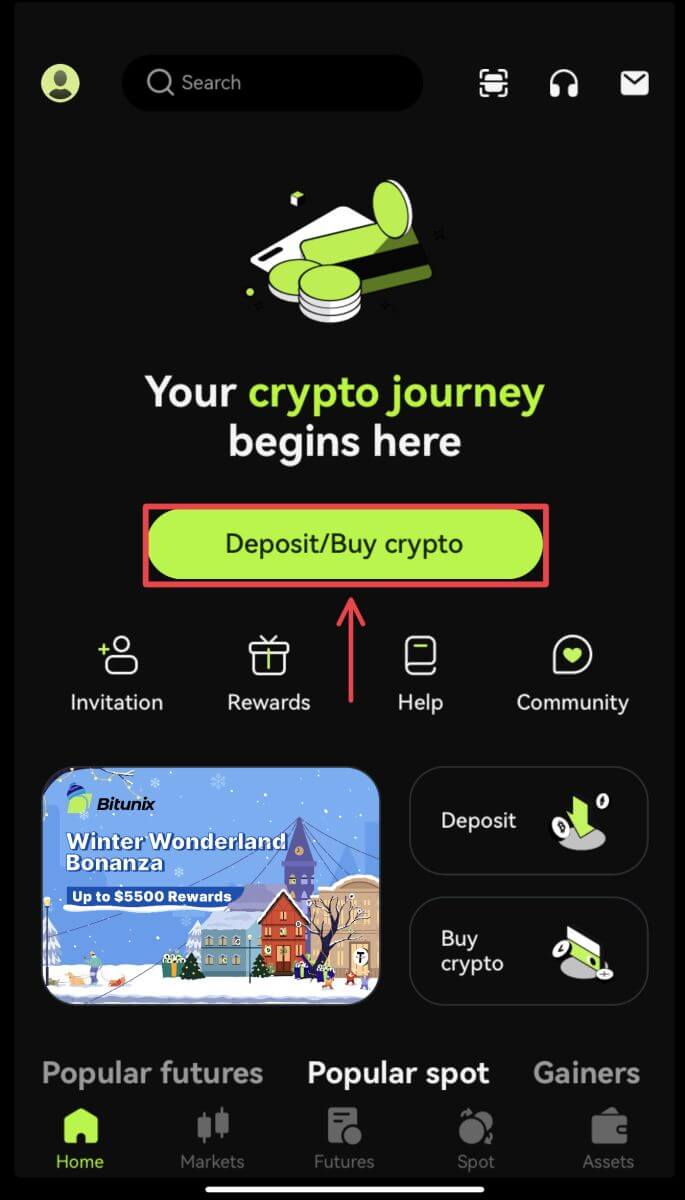
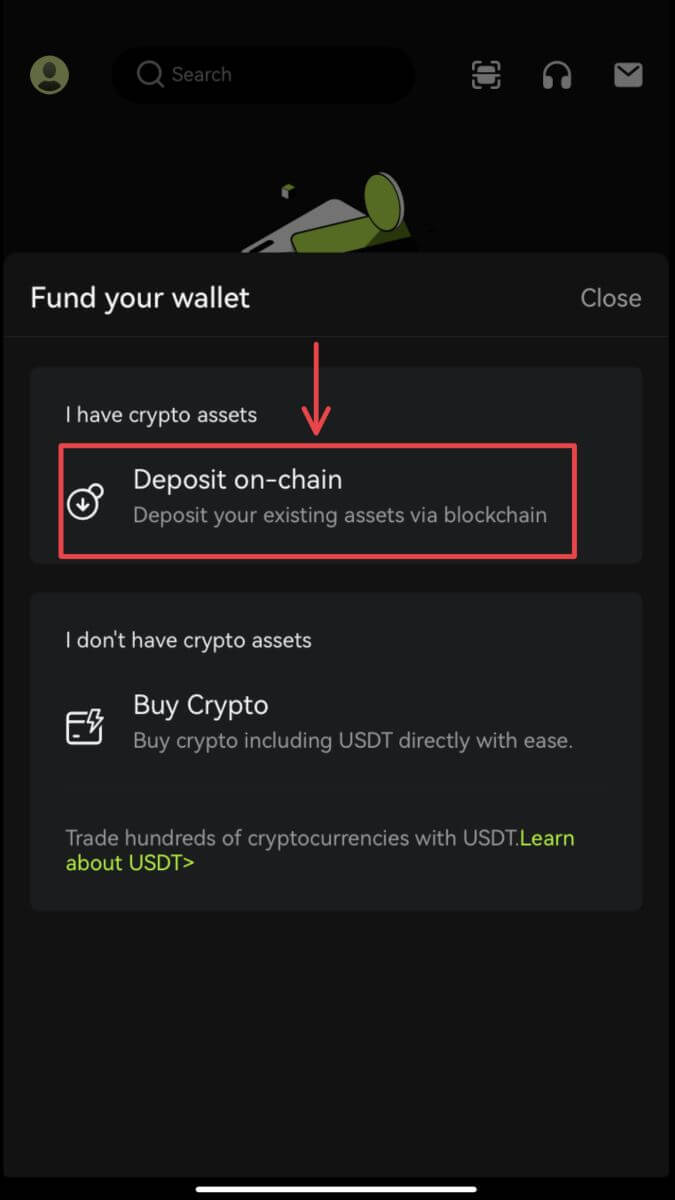 2. तपाईंले जम्मा गर्न चाहनुभएको सम्पत्ति चयन गर्नुहोस्।
2. तपाईंले जम्मा गर्न चाहनुभएको सम्पत्ति चयन गर्नुहोस्। 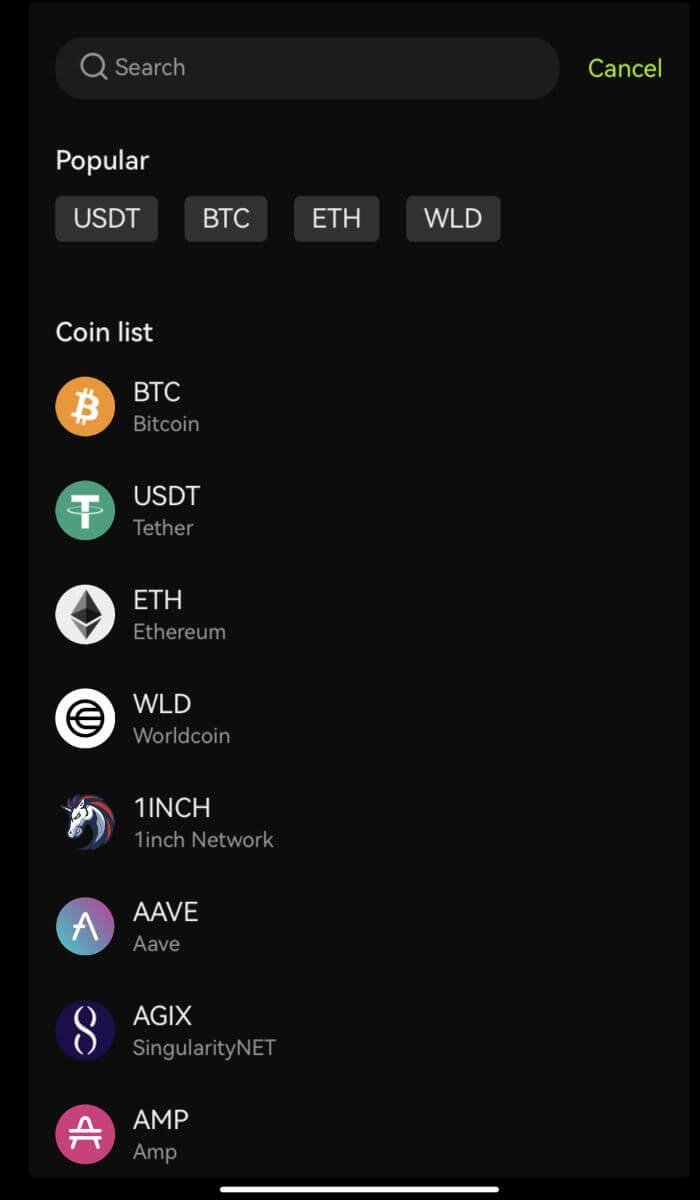 3. तपाईंको वालेट वा अन्य एक्सचेन्जहरूको निकासी पृष्ठमा, तपाईंले प्रतिलिपि गर्नुभएको ठेगाना टाइप गर्नुहोस्, वा निक्षेप पूरा गर्न उत्पन्न गरिएको QR कोड स्क्यान गर्नुहोस्। केहि टोकनहरू, जस्तै XRP, तपाईंले जम्मा गर्दा MEMO प्रविष्ट गर्न आवश्यक हुनेछ।
3. तपाईंको वालेट वा अन्य एक्सचेन्जहरूको निकासी पृष्ठमा, तपाईंले प्रतिलिपि गर्नुभएको ठेगाना टाइप गर्नुहोस्, वा निक्षेप पूरा गर्न उत्पन्न गरिएको QR कोड स्क्यान गर्नुहोस्। केहि टोकनहरू, जस्तै XRP, तपाईंले जम्मा गर्दा MEMO प्रविष्ट गर्न आवश्यक हुनेछ। 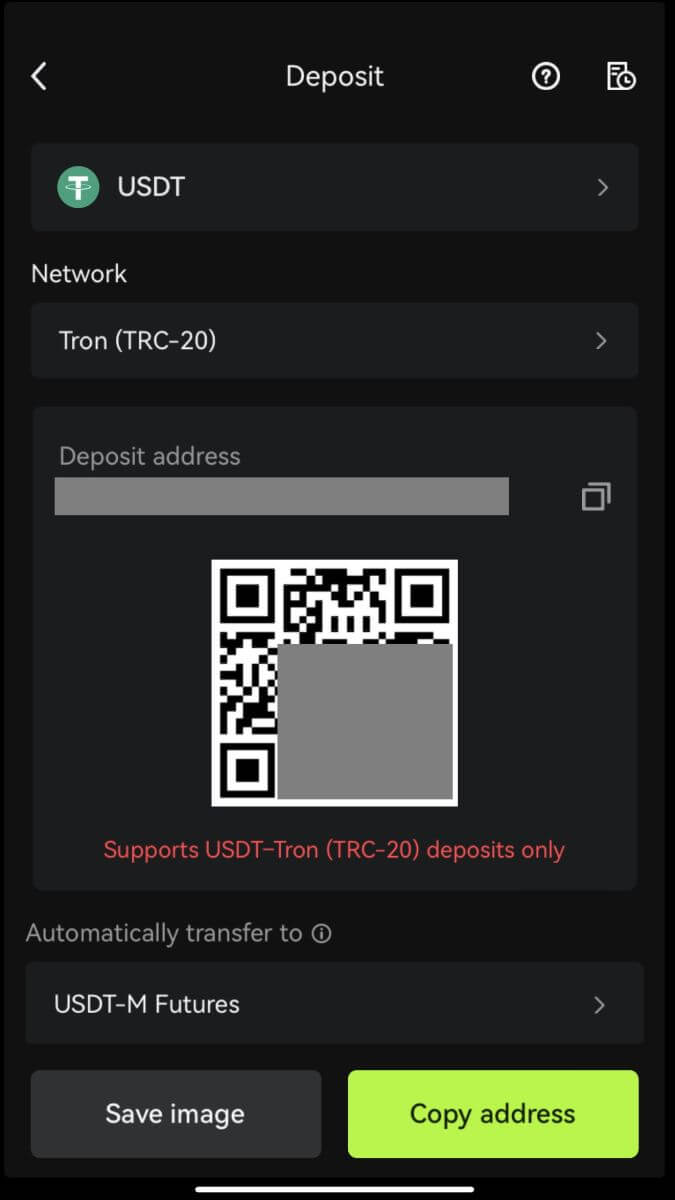 4. निक्षेप पुष्टि हुनु अघि नेटवर्कबाट पुष्टिकरणको लागि धैर्यपूर्वक पर्खनुहोस्।
4. निक्षेप पुष्टि हुनु अघि नेटवर्कबाट पुष्टिकरणको लागि धैर्यपूर्वक पर्खनुहोस्।
बिटुनिक्समा क्रिप्टो कसरी व्यापार गर्ने
बिटुनिक्स (वेब) मा स्पट कसरी व्यापार गर्ने
स्पट ट्रेडिंग के हो?
स्पट ट्रेडिंग दुई फरक क्रिप्टोकरेन्सीहरू बीचको हो, अन्य मुद्राहरू खरिद गर्न मुद्राहरू मध्ये एक प्रयोग गरेर। ट्रेडिंग नियमहरू मूल्य प्राथमिकता र समय प्राथमिकताको क्रममा लेनदेनहरू मिलाउन र दुई क्रिप्टोकरेन्सीहरू बीचको विनिमयलाई प्रत्यक्ष रूपमा महसुस गर्ने हो। उदाहरणका लागि, BTC/USDT ले USDT र BTC बीचको विनिमयलाई जनाउँछ।
1. Bitunix मा आफ्नो खातामा लग इन गर्नुहोस्, [स्पट] मा क्लिक गर्नुहोस्। 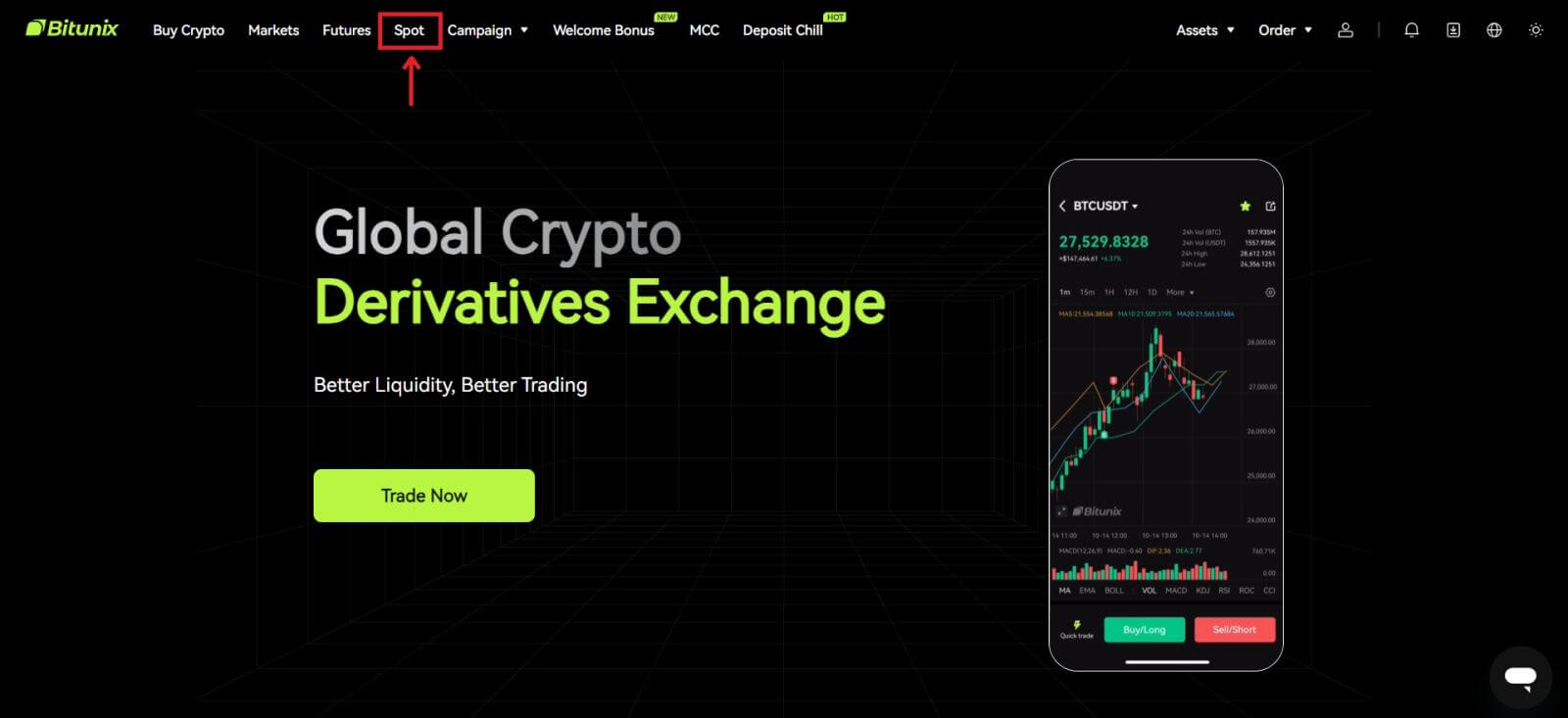 स्पट ट्रेडिंग इन्टरफेस:
स्पट ट्रेडिंग इन्टरफेस:
1. व्यापार जोडी: हालको व्यापार जोडी नाम देखाउँछ, जस्तै BTC/USDT BTC र USDT बीचको व्यापार जोडी हो।
2. लेनदेन डेटा: जोडीको हालको मूल्य, 24 घण्टा मूल्य परिवर्तन, उच्चतम मूल्य, न्यूनतम मूल्य, लेनदेन मात्रा र लेनदेन रकम।
3. खोज क्षेत्र: प्रयोगकर्ताहरूले खोज पट्टी प्रयोग गर्न सक्छन् वा सीधै तलको सूचीमा क्लिक गरेर क्रिप्टोहरू व्यापार गर्न स्वीच गर्न सक्छन्
4. K-लाइन चार्ट: व्यापार जोडीको हालको मूल्य प्रवृत्ति, बिटुनिक्ससँग अन्तर्निहित TradingView दृश्य र रेखाचित्र छ। उपकरणहरू, जसले प्रयोगकर्ताहरूलाई प्राविधिक विश्लेषणका लागि विभिन्न सूचकहरू चयन गर्न अनुमति दिन्छ
5. अर्डरबुक र मार्केट ट्रेडहरू: वास्तविक-समयको अर्डर बुक अर्डर बुक र हालको व्यापारिक जोडीको व्यापार अवस्था।
6. खरिद र बिक्री प्यानल: प्रयोगकर्ताहरूले किन्न वा बेच्नको लागि मूल्य र रकम प्रविष्ट गर्न सक्छन्, र सीमा वा बजार मूल्य व्यापार बीच स्विच गर्न पनि छनोट गर्न सक्छन्।
7. अर्डर जानकारी: प्रयोगकर्ताहरूले अघिल्लो अर्डरहरूको लागि हालको खुला अर्डर र अर्डर इतिहास हेर्न सक्छन्। 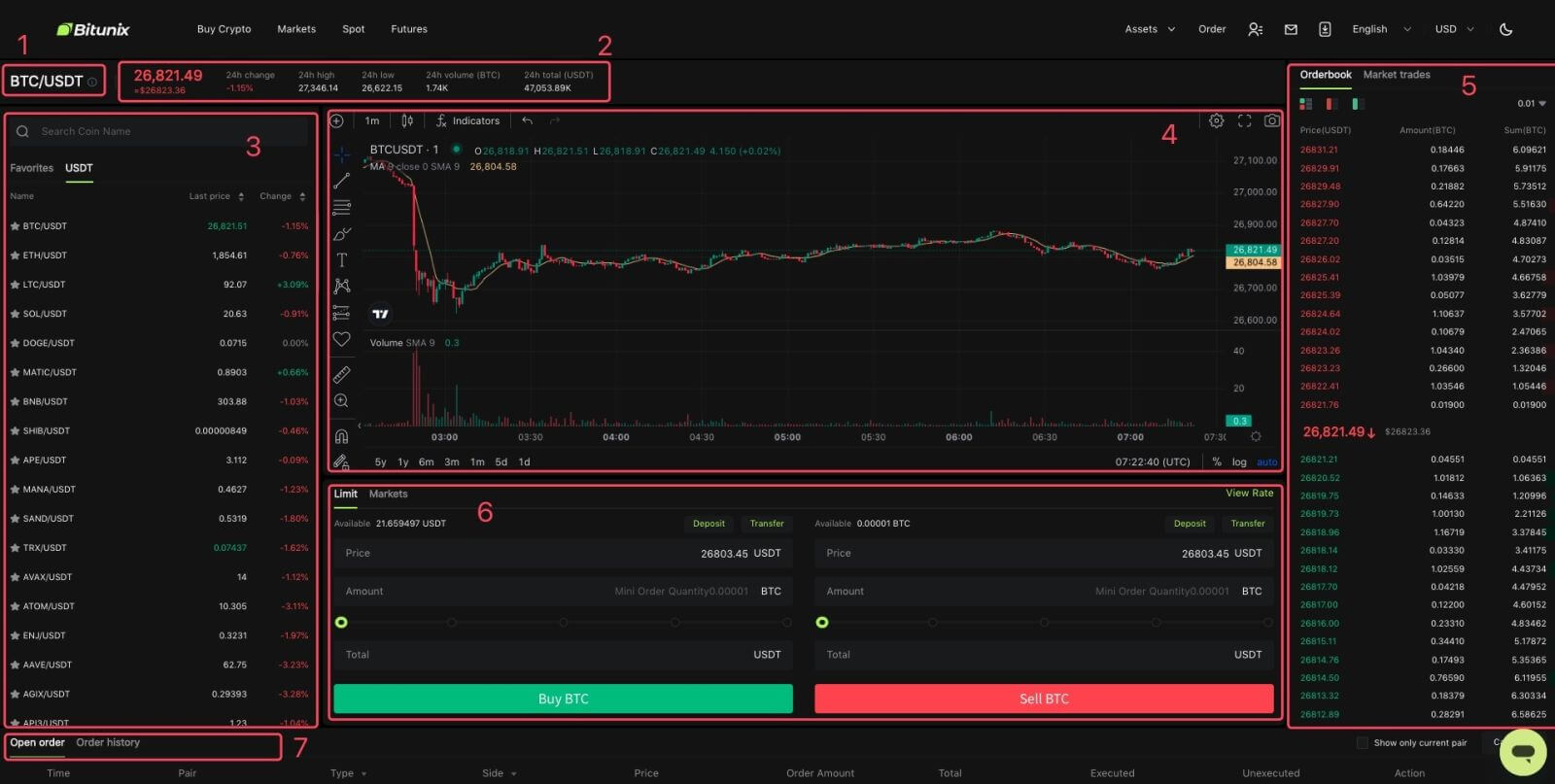
2. बायाँ छेउमा, BTC खोज्नुहोस्, वा सूचीमा BTC/USDT मा क्लिक गर्नुहोस्। 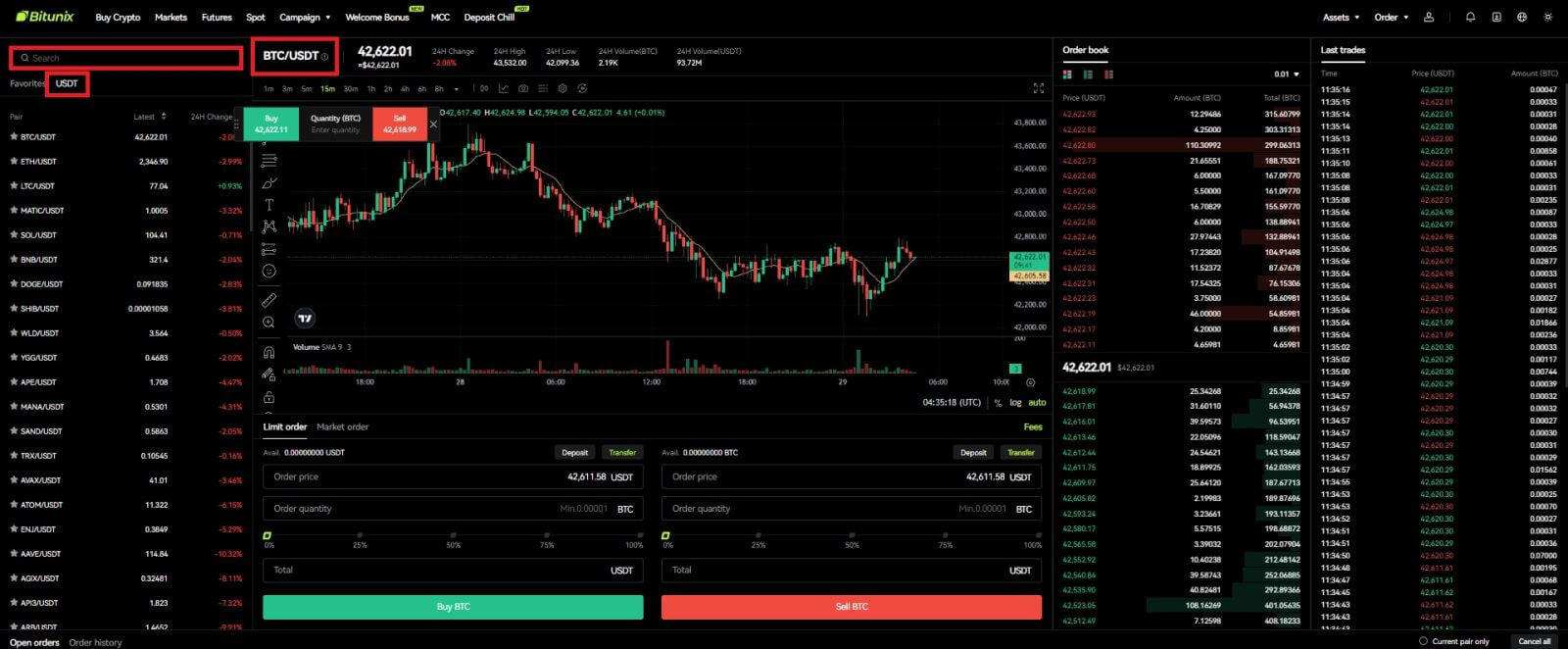
3. पृष्ठको तल्लो भागमा, "सीमा" वा "बजार" क्रम चयन गर्नुहोस्।
यदि प्रयोगकर्ताहरूले सीमा अर्डर रोज्छन् भने, उनीहरूले अर्डर राख्नु अघि मूल्य र रकम दुवै प्रविष्ट गर्न आवश्यक छ।
यदि प्रयोगकर्ताहरूले बजार अर्डर रोज्छन् भने, तिनीहरूले USDT मा कुल मूल्य मात्र प्रविष्ट गर्न आवश्यक छ किनकि अर्डर पछिल्लो बजार मूल्य अन्तर्गत राखिनेछ। यदि प्रयोगकर्ताहरूले बजार अर्डरसँग बेच्न छनौट गरेमा, बेच्नको लागि मात्र BTC को मात्रा आवश्यक छ।
BTC किन्नको लागि, सीमा अर्डरको लागि मूल्य र रकम प्रविष्ट गर्नुहोस्, वा केवल बजार अर्डरको लागि रकम प्रविष्ट गर्नुहोस्, [BTC किन्नुहोस्] मा क्लिक गर्नुहोस्। यदि तपाइँ USDT मा तपाइँको BTC बेच्दै हुनुहुन्छ भने, तपाइँ दायाँ तिरको एक प्रयोग गर्नु पर्छ र [BTC बेच्नुहोस्] मा क्लिक गर्नुहोस्।  4. यदि सीमा अर्डर तुरुन्तै भरिएको छैन भने, तपाईंले यसलाई "ओपन अर्डर" अन्तर्गत फेला पार्न सक्नुहुन्छ र [रद्द गर्नुहोस्] मा क्लिक गरेर यसलाई रद्द गर्न सक्नुहुन्छ।
4. यदि सीमा अर्डर तुरुन्तै भरिएको छैन भने, तपाईंले यसलाई "ओपन अर्डर" अन्तर्गत फेला पार्न सक्नुहुन्छ र [रद्द गर्नुहोस्] मा क्लिक गरेर यसलाई रद्द गर्न सक्नुहुन्छ।  5. "अर्डर इतिहास" अन्तर्गत, प्रयोगकर्ताहरूले "विवरणहरू" अन्तर्गत, उनीहरूको मूल्य, रकम र स्थिति सहित आफ्ना सबै अघिल्लो अर्डरहरू हेर्न सक्षम छन्, प्रयोगकर्ताहरूले शुल्क र भरिएको मूल्य पनि हेर्न सक्षम छन्।
5. "अर्डर इतिहास" अन्तर्गत, प्रयोगकर्ताहरूले "विवरणहरू" अन्तर्गत, उनीहरूको मूल्य, रकम र स्थिति सहित आफ्ना सबै अघिल्लो अर्डरहरू हेर्न सक्षम छन्, प्रयोगकर्ताहरूले शुल्क र भरिएको मूल्य पनि हेर्न सक्षम छन्। 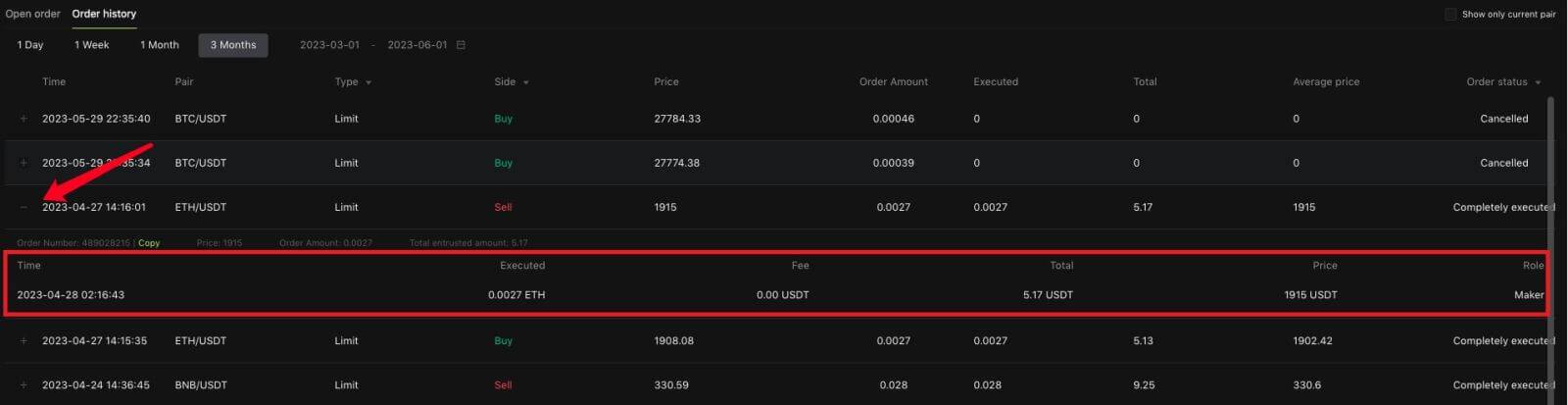
बिटुनिक्स (एप) मा स्पट कसरी व्यापार गर्ने
1. मोबाइल अनुप्रयोगमा आफ्नो Bitunix खातामा लगइन गर्नुहोस्, तल [ट्रेड] चयन गर्नुहोस्। 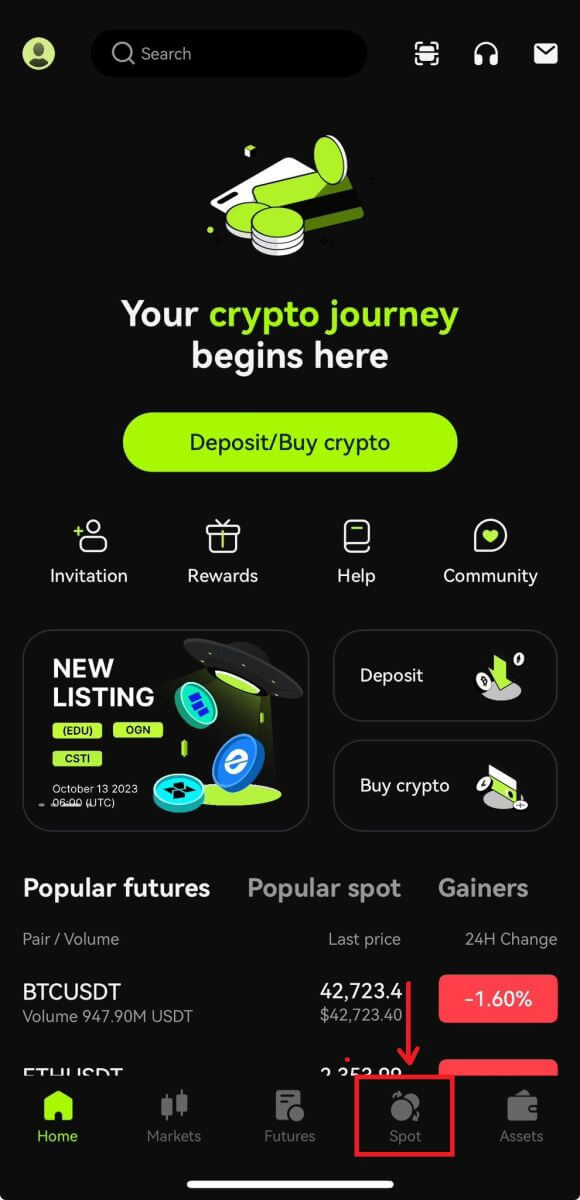 2. व्यापार जोडीहरू परिवर्तन गर्न शीर्ष बायाँमा [BTC/USDT] क्लिक गर्नुहोस्।
2. व्यापार जोडीहरू परिवर्तन गर्न शीर्ष बायाँमा [BTC/USDT] क्लिक गर्नुहोस्।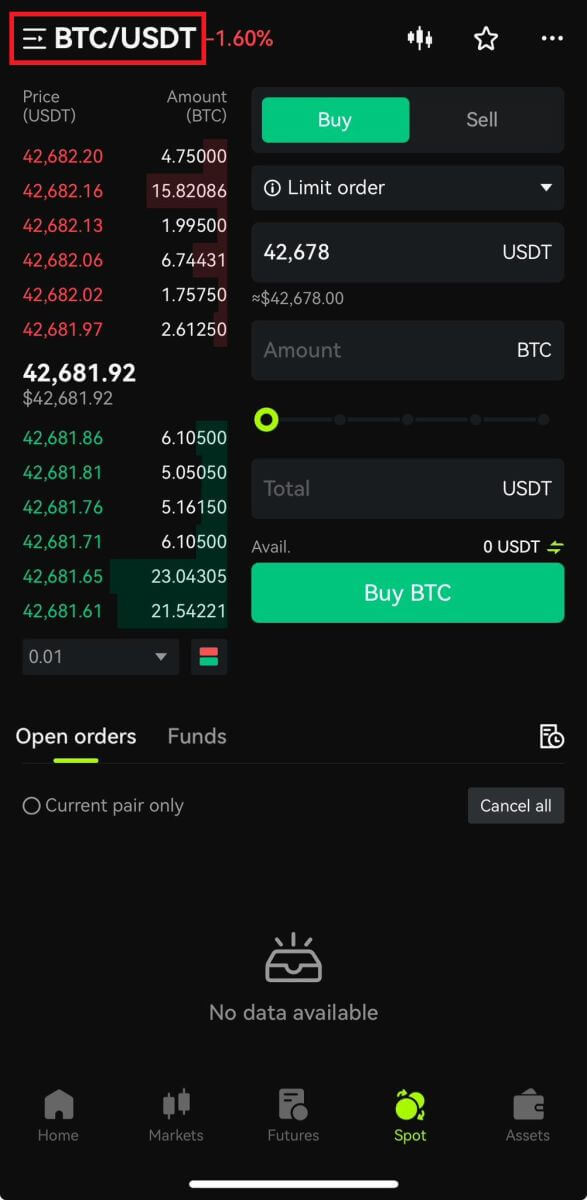 3. पृष्ठको दायाँ छेउमा आफ्नो अर्डर प्रकार चयन गर्नुहोस्।
3. पृष्ठको दायाँ छेउमा आफ्नो अर्डर प्रकार चयन गर्नुहोस्।
यदि तपाइँ सीमा अर्डर छनौट गर्नुहुन्छ भने, तपाइँले बारीमा खरीद मूल्य र मात्रा प्रविष्ट गर्न आवश्यक छ, र पुष्टि गर्न खरीद क्लिक गर्नुहोस्।
यदि तपाइँ किन्नको लागि बजार अर्डर रोज्नुहुन्छ भने, तपाइँले मात्र कुल मूल्य प्रविष्ट गर्न आवश्यक छ र BTC किन्नुहोस् क्लिक गर्नुहोस्। यदि तपाइँ बजार अर्डर संग बेच्न चाहानुहुन्छ भने, तपाइँले बिक्री गरिरहनु भएको रकम प्रविष्ट गर्न आवश्यक छ। 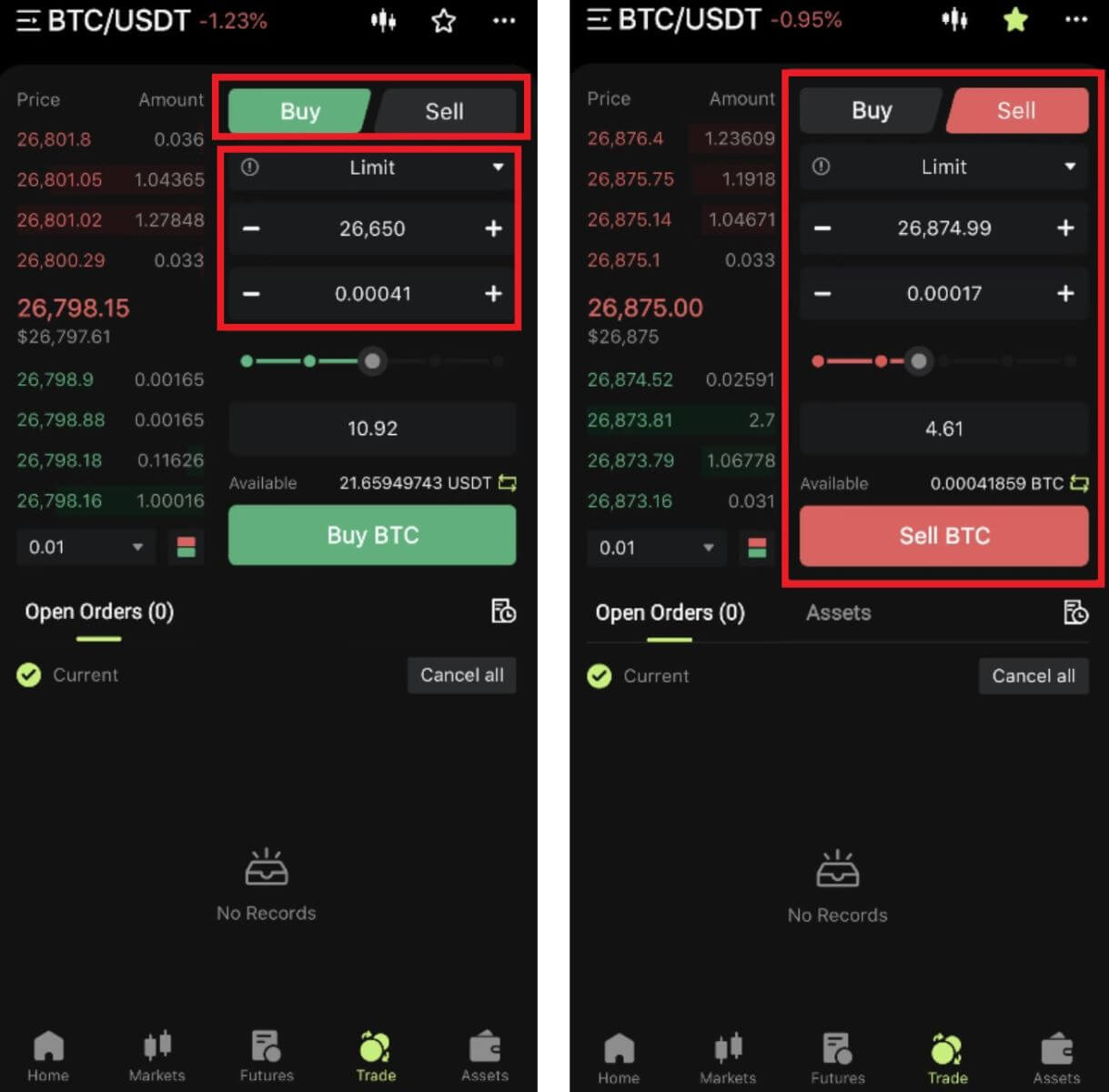 4. अर्डर दिएपछि, यो पृष्ठको फेदमा ओपन अर्डरहरूमा देखा पर्नेछ। भरिएका अर्डरहरूको लागि, प्रयोगकर्ताहरूले पेन्डिङ अर्डर रद्द गर्न [रद्द गर्नुहोस्] क्लिक गर्न सक्छन्।
4. अर्डर दिएपछि, यो पृष्ठको फेदमा ओपन अर्डरहरूमा देखा पर्नेछ। भरिएका अर्डरहरूको लागि, प्रयोगकर्ताहरूले पेन्डिङ अर्डर रद्द गर्न [रद्द गर्नुहोस्] क्लिक गर्न सक्छन्। 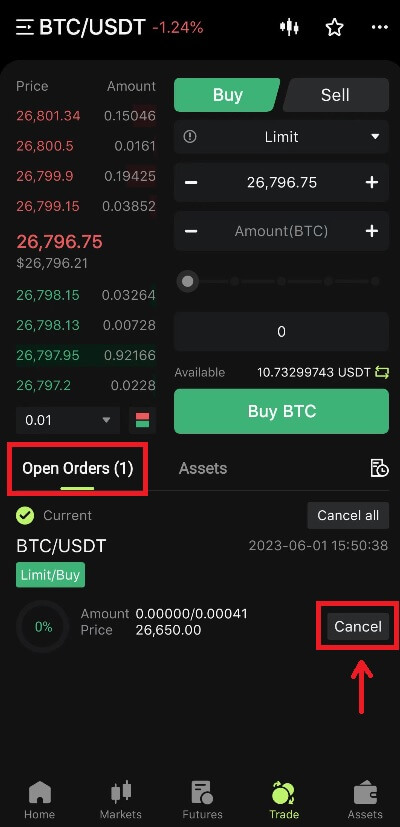
5. अर्डर इतिहास इन्टरफेस प्रविष्ट गर्नुहोस्, पूर्वनिर्धारित प्रदर्शन वर्तमान अपूर्ण आदेशहरू। विगतका अर्डर रेकर्डहरू हेर्नको लागि अर्डर इतिहासमा क्लिक गर्नुहोस्।
 सीमा आदेश र बजार आदेश के हो
सीमा आदेश र बजार आदेश के हो
सीमित अर्डर
प्रयोगकर्ताहरूले आफैले खरिद वा बिक्री मूल्य सेट गर्छन्। बजार मूल्य तोकिएको मूल्यमा पुगेपछि मात्र आदेश कार्यान्वयन हुनेछ। यदि बजार मूल्य निर्धारित मूल्यमा पुग्दैन भने, सीमा आदेशले अर्डर बुकमा कारोबारको लागि पर्खिरहनेछ।
मार्केट अर्डर
मार्केट अर्डर भनेको लेनदेनको लागि कुनै खरिद मूल्य सेट गरिएको छैन, प्रणालीले अर्डर राखेको समयमा नवीनतम बजार मूल्यमा आधारित लेनदेन पूरा गर्नेछ, र प्रयोगकर्ताले USD मा राख्न चाहेको कुल रकम मात्र प्रविष्ट गर्न आवश्यक छ। । बजार मूल्यमा बिक्री गर्दा, प्रयोगकर्ताले बेच्नको लागि क्रिप्टो रकम प्रविष्ट गर्न आवश्यक छ।
बिटुनिक्सबाट कसरी फिर्ता लिने
Bitunix (वेब) बाट कसरी आफ्नो सम्पत्ति फिर्ता लिने
1. Bitunix को वेबसाइटमा आफ्नो खातामा लग इन गर्नुहोस्, स्क्रिनको शीर्षमा [Asset] अन्तर्गत [Withdraw] मा क्लिक गर्नुहोस्। 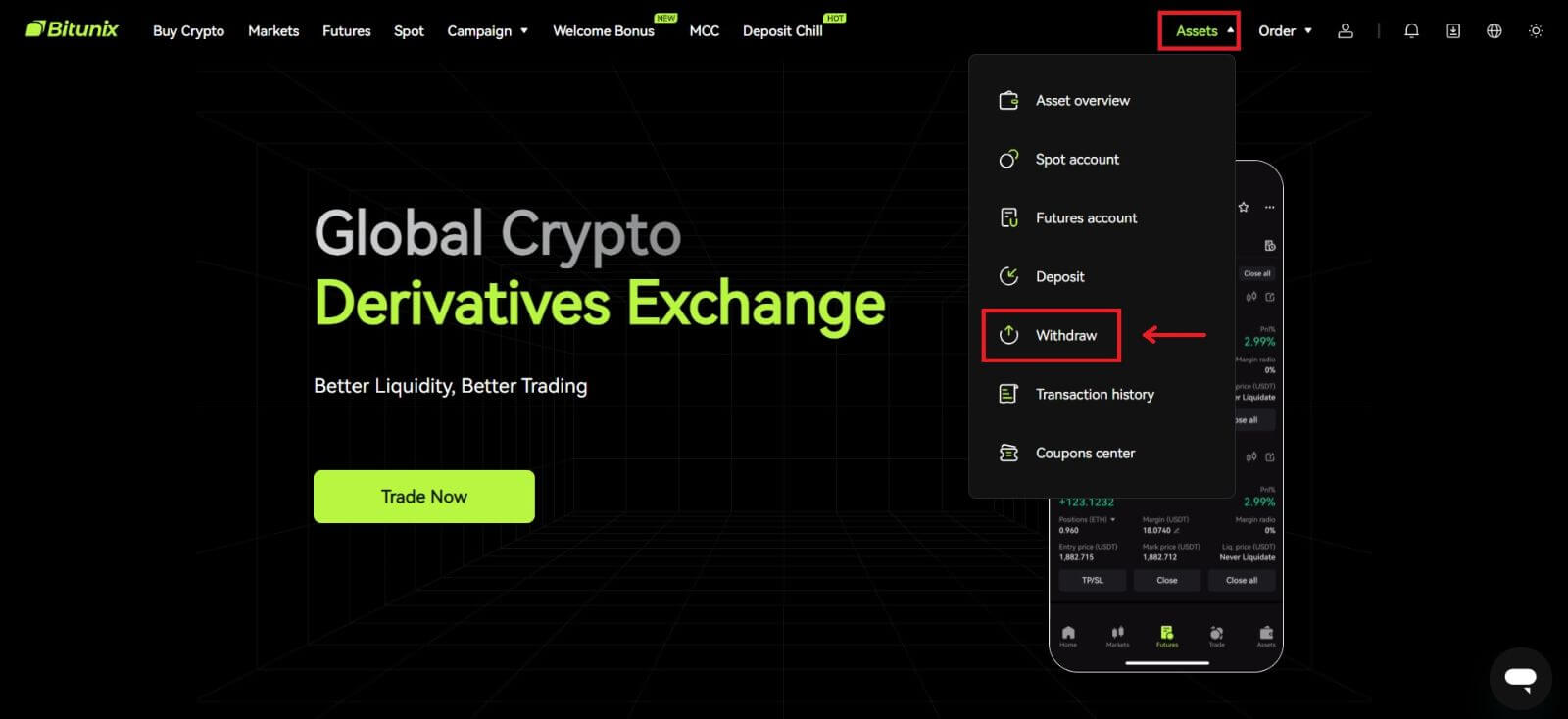 2. तपाईंले फिर्ता लिन चाहनुभएको सम्पत्ति चयन गर्नुहोस्। त्यसपछि तपाईंले प्रयोग गरिरहनुभएको नेटवर्क चयन गर्नुहोस्, र ठेगाना र रकम प्रविष्ट गर्नुहोस्। क्लिक गर्नुहोस् [निकाल्नुहोस्]। तपाईंले जम्मा गर्दा XRP जस्ता केही टोकनहरूलाई MEMO ठेगाना चाहिन्छ।
2. तपाईंले फिर्ता लिन चाहनुभएको सम्पत्ति चयन गर्नुहोस्। त्यसपछि तपाईंले प्रयोग गरिरहनुभएको नेटवर्क चयन गर्नुहोस्, र ठेगाना र रकम प्रविष्ट गर्नुहोस्। क्लिक गर्नुहोस् [निकाल्नुहोस्]। तपाईंले जम्मा गर्दा XRP जस्ता केही टोकनहरूलाई MEMO ठेगाना चाहिन्छ। 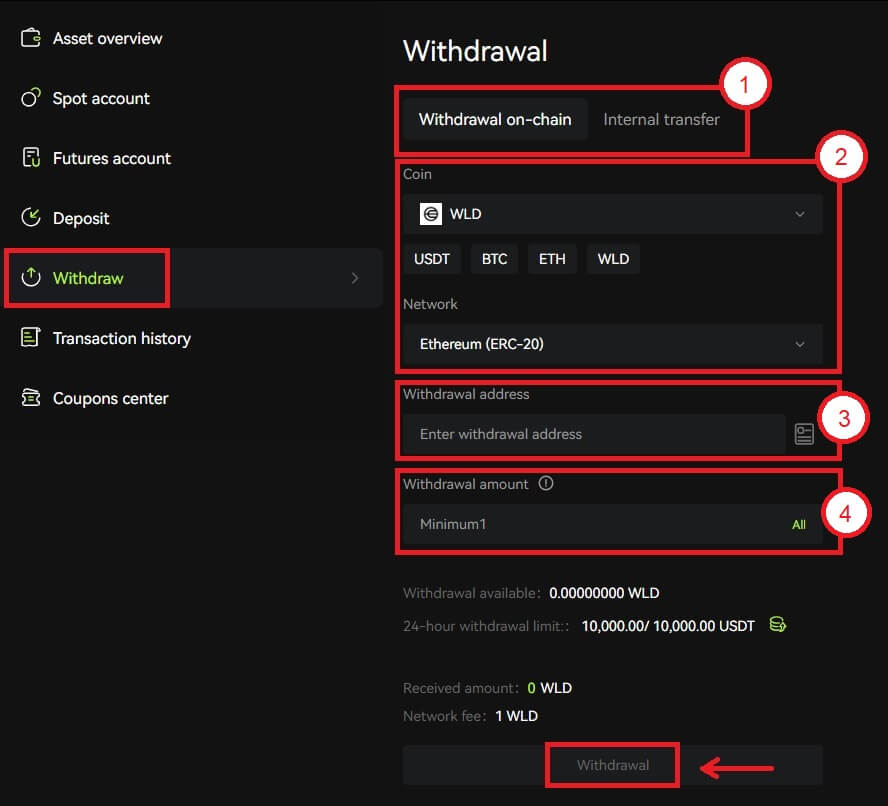 नोट
नोट
1. निकासीको प्रकार चयन गर्नुहोस्
2. निक्षेपको लागि टोकन र नेटवर्क चयन गर्नुहोस्
3. निकासी ठेगाना प्रविष्ट गर्नुहोस्
4. निकासीको लागि रकम प्रविष्ट गर्नुहोस्। शुल्कहरू निकासीको रकममा समावेश छन्
3. नेटवर्क पुष्टि गर्नुहोस्, टोकन र ठेगाना सही छन्, त्यसपछि [पुष्टि] क्लिक गर्नुहोस्। 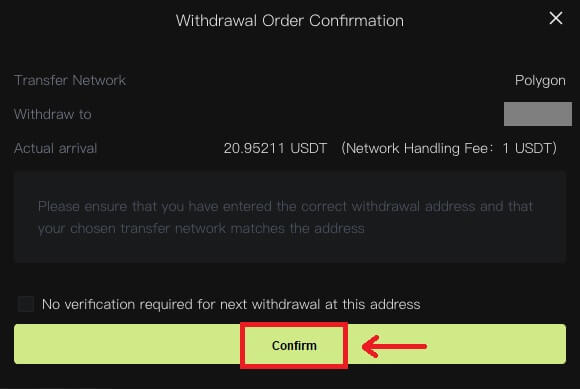 4. [कोड प्राप्त गर्नुहोस्] मा क्लिक गरेर सुरक्षा प्रमाणीकरण पूरा गर्नुहोस्। क्लिक गर्नुहोस् [सबमिट]।
4. [कोड प्राप्त गर्नुहोस्] मा क्लिक गरेर सुरक्षा प्रमाणीकरण पूरा गर्नुहोस्। क्लिक गर्नुहोस् [सबमिट]। 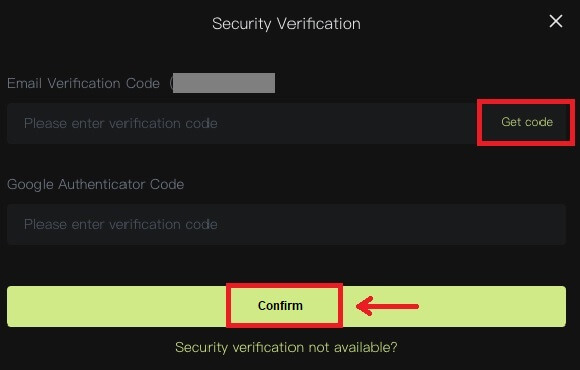 5. निकासी पूरा हुनको लागि धैर्यपूर्वक पर्खनुहोस्।
5. निकासी पूरा हुनको लागि धैर्यपूर्वक पर्खनुहोस्।
नोट
कृपया तपाईले फिर्ता लिन लाग्नु भएको सम्पत्ति, तपाईले प्रयोग गर्न लाग्नु भएको नेटवर्क र तपाईले प्रविष्ट गर्नुभएको ठेगाना सही छ भनेर दोहोरो जाँच गर्नुहोस्। जब तपाइँ केहि टोकनहरू जस्तै XRP जम्मा गर्दै हुनुहुन्छ, एक MEMO आवश्यक छ।
कृपया आफ्नो पासवर्ड, प्रमाणिकरण कोड वा Google प्रमाणक कोड कसैसँग साझेदारी नगर्नुहोस्।
निकासी पहिले नेटवर्कमा पुष्टि गर्न आवश्यक हुनेछ। नेटवर्क स्थितिमा निर्भर गर्दै यसले 5-30 मिनेट लिन सक्छ।
बिटुनिक्स (एप) बाट कसरी आफ्नो सम्पत्ति फिर्ता लिने
1. Bitunix एपमा आफ्नो खातामा लग इन गर्नुहोस्, तल दायाँमा [Asset] मा क्लिक गर्नुहोस्। 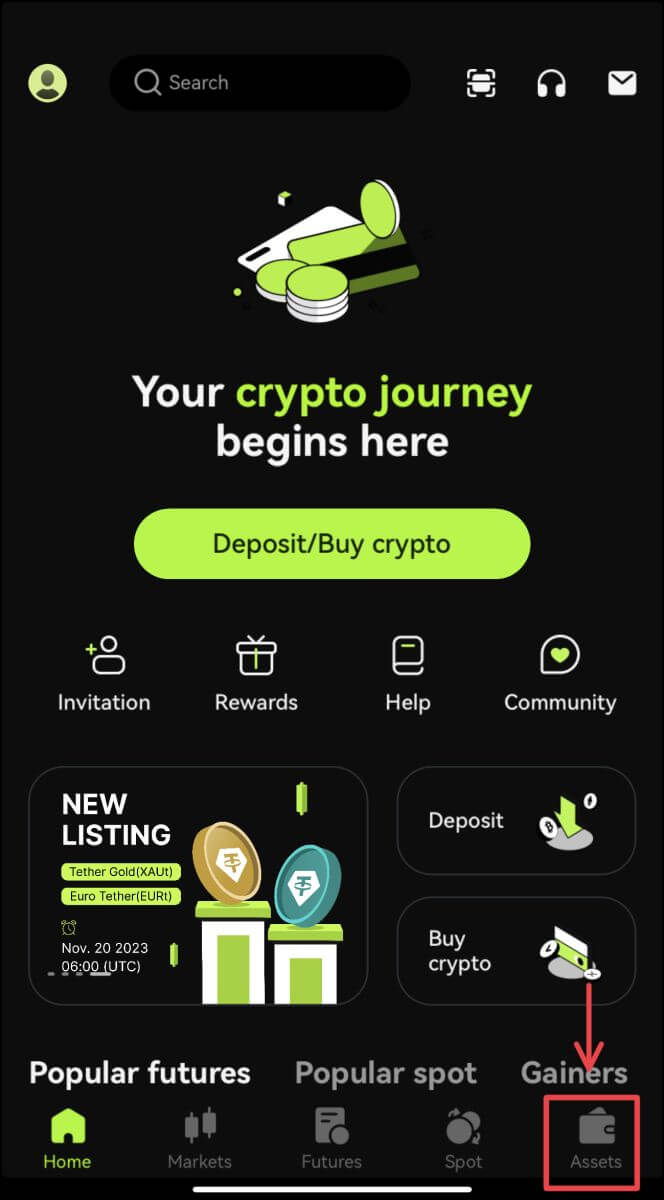 2. क्लिक गर्नुहोस् [निकाल्नुहोस्] र तपाईंले फिर्ता लिनु भएको सिक्का चयन गर्नुहोस्।
2. क्लिक गर्नुहोस् [निकाल्नुहोस्] र तपाईंले फिर्ता लिनु भएको सिक्का चयन गर्नुहोस्।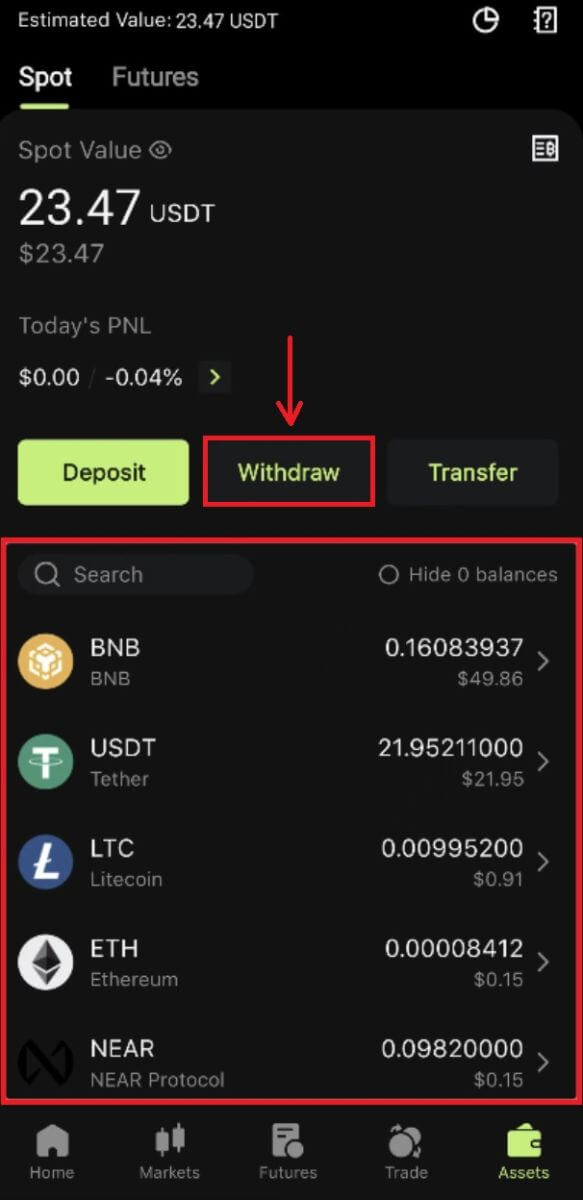 3. तपाईंले फिर्ता लिन प्रयोग गरिरहनुभएको नेटवर्क चयन गर्नुहोस्, र त्यसपछि ठेगाना र तपाईंले फिर्ता लिन लाग्नु भएको रकम प्रविष्ट गर्नुहोस्। केहि टोकनहरू जस्तै XRP, एक MEMO आवश्यक हुनेछ। क्लिक गर्नुहोस् [निकाल्नुहोस्]।
3. तपाईंले फिर्ता लिन प्रयोग गरिरहनुभएको नेटवर्क चयन गर्नुहोस्, र त्यसपछि ठेगाना र तपाईंले फिर्ता लिन लाग्नु भएको रकम प्रविष्ट गर्नुहोस्। केहि टोकनहरू जस्तै XRP, एक MEMO आवश्यक हुनेछ। क्लिक गर्नुहोस् [निकाल्नुहोस्]। 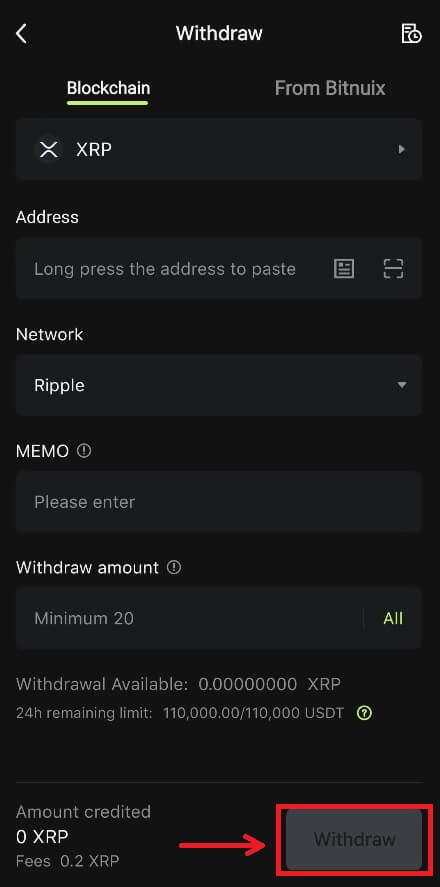
4. नेटवर्क, ठेगाना र रकम पुष्टि गर्नुहोस्, [पुष्टि] क्लिक गर्नुहोस्। 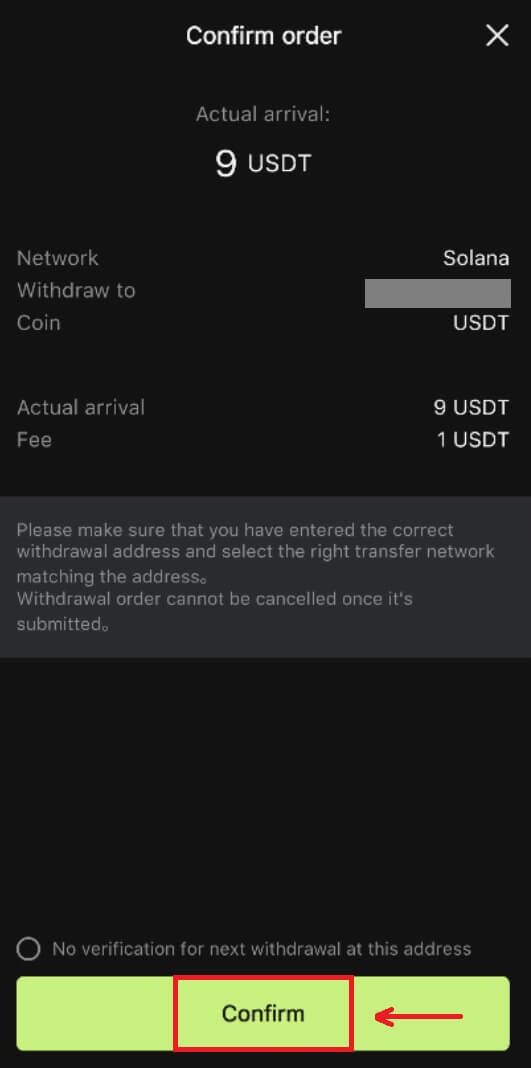
5. सुरक्षा प्रमाणीकरण पूरा गर्नुहोस् र [सबमिट] मा क्लिक गर्नुहोस्।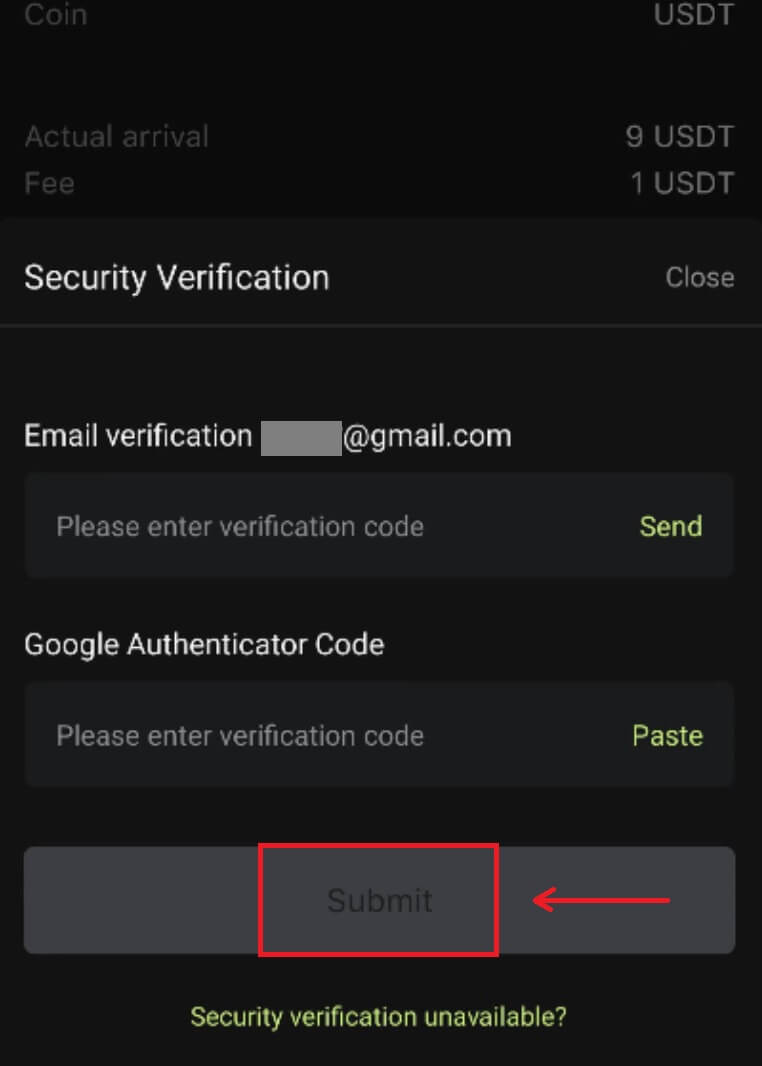 6. निक्षेप पुष्टि हुनु अघि नेटवर्कबाट पुष्टिकरणको लागि धैर्यपूर्वक पर्खनुहोस्।
6. निक्षेप पुष्टि हुनु अघि नेटवर्कबाट पुष्टिकरणको लागि धैर्यपूर्वक पर्खनुहोस्।
नोट
कृपया तपाईले फिर्ता लिनु भएको सम्पत्ति, तपाईले प्रयोग गर्न लाग्नु भएको नेटवर्क र तपाईले फिर्ता लिनु भएको ठेगानालाई डबल जाँच गर्नुहोस्। XRP जस्ता टोकनहरूको लागि, एक MEMO आवश्यक छ।
कृपया आफ्नो पासवर्ड, प्रमाणिकरण कोड वा Google प्रमाणक कोड कसैसँग साझेदारी नगर्नुहोस्।
निकासी पहिले नेटवर्कमा पुष्टि गर्न आवश्यक हुनेछ। नेटवर्क स्थितिमा निर्भर गर्दै यसले 5-30 मिनेट लिन सक्छ।
बारम्बार सोधिने प्रश्नहरू (FAQ)
खाता
Bitunix Newcomers को फाइदाहरू के हुन्?
Bitunix ले दर्ता कार्यहरू, जम्मा कार्यहरू, व्यापारिक कार्यहरू, र यस्तै अन्य सहित नयाँ दर्ता भएका प्रयोगकर्ताहरूका लागि विशेष नयाँ कामहरूको श्रृंखला प्रदान गर्दछ। निर्देशनहरू पछ्याउने कार्यहरू पूरा गरेर, नयाँ प्रयोगकर्ताहरूले 5,500 USDT सम्मको लाभहरू प्राप्त गर्न सक्षम हुनेछन्।
नयाँ आउनेहरूको कार्य र फाइदाहरू कसरी जाँच गर्ने
Bitunix वेबसाइट खोल्नुहोस् र नेभिगेसन पट्टीको शीर्षमा स्वागत बोनस क्लिक गर्नुहोस्, त्यसपछि आफ्नो कार्य स्थिति जाँच गर्नुहोस्। 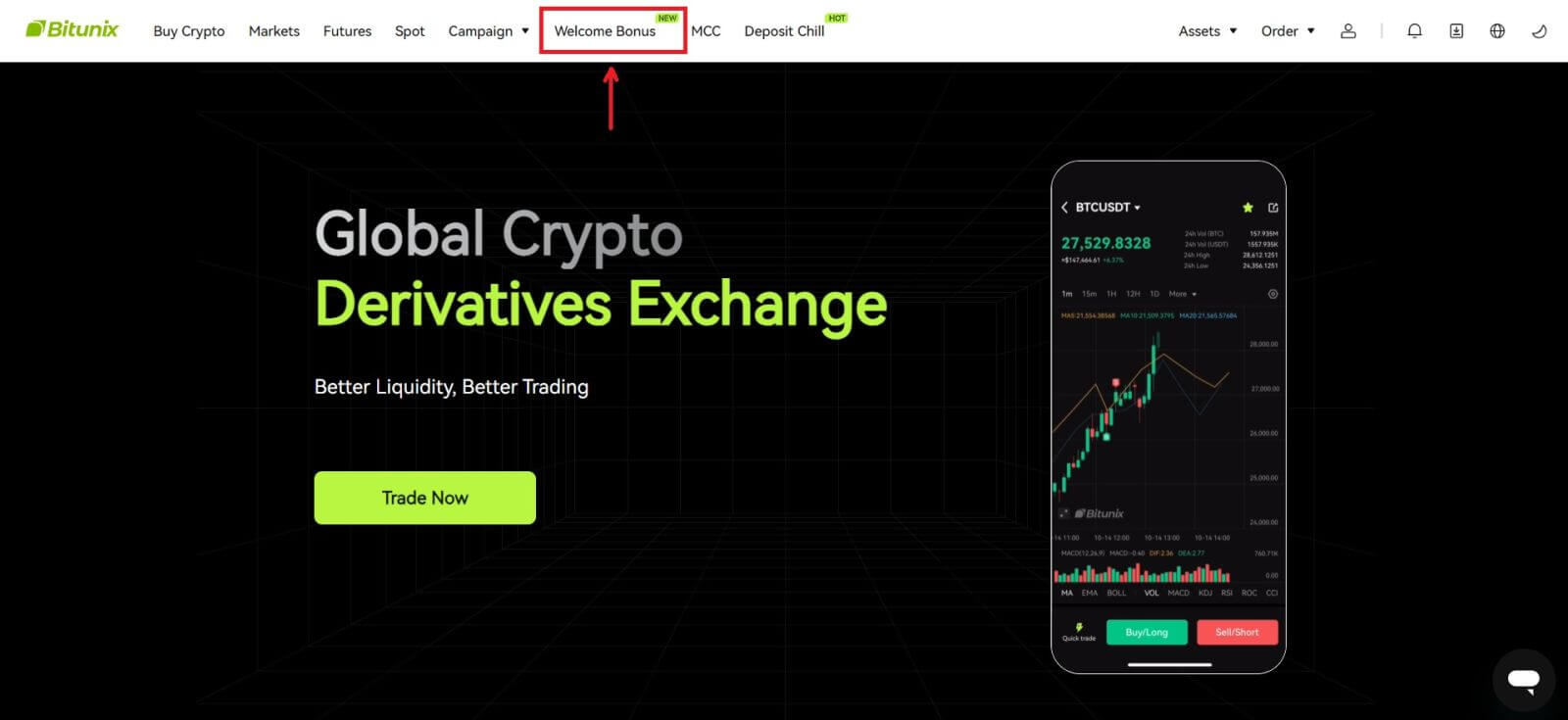
मिस्ट्री बक्स कार्यहरू
यसमा पूर्ण दर्ता, पूर्ण जम्मा, पूर्ण वास्तविक नाम प्रमाणिकरण र पूर्ण व्यापार समावेश छन्। मिस्ट्री बक्स पुरस्कारहरू: USDT, ETH, BTC, फ्युचर्स बोनस, आदि समावेश गर्नुहोस्।
रहस्य बक्स खोल्नको लागि: स्वीपस्टेक्समा भाग लिनको लागि ओपन मिस्ट्री बक्समा क्लिक गर्नुहोस्। एउटा रहस्य बक्स खोल्नको लागि, तपाईंले पहिले एक प्रविष्टि कमाउन आवश्यक छ। तपाईले जति धेरै कार्यहरू पूरा गर्नुहुन्छ, तपाईले बक्स खोल्नको लागि धेरै प्रविष्टिहरू प्राप्त गर्नुहुनेछ। 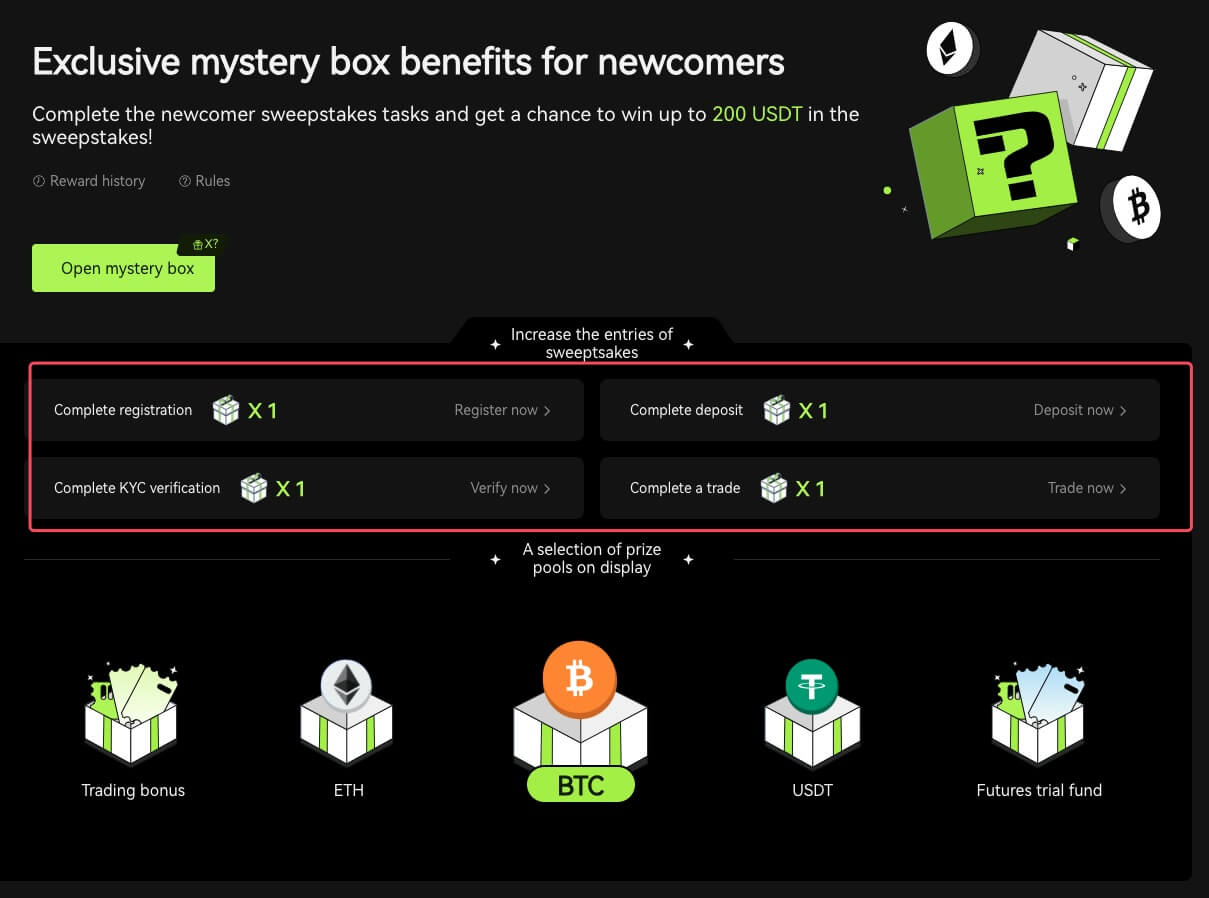
नयाँ आगमन व्यापार कार्य
दर्ता र फ्यूचर ट्रेडिंग पूरा गरेपछि, प्रणालीले स्वचालित रूपमा संचित फ्यूचर ट्रेडिंग भोल्युम गणना गर्नेछ। संचयी फ्यूचर्स ट्रेडिंग भोल्युम जति उच्च हुन्छ, तपाईंले वायदा बोनस प्राप्त गर्न सक्नुहुन्छ।
 किन मैले SMS प्रमाणीकरण कोडहरू प्राप्त गर्न सक्दिन
किन मैले SMS प्रमाणीकरण कोडहरू प्राप्त गर्न सक्दिन
यदि तपाइँ SMS प्रमाणीकरण सक्षम गर्न असक्षम हुनुहुन्छ भने, तपाइँको स्थान कभर गरिएको छ कि छैन भनेर हेर्नको लागि कृपया हाम्रो ग्लोबल SMS कभरेज सूची जाँच गर्नुहोस्। यदि तपाइँको स्थान देखाइएको छैन भने, कृपया यसको सट्टामा तपाइँको प्राथमिक दुई-कारक प्रमाणीकरणको रूपमा Google प्रमाणीकरण प्रयोग गर्नुहोस्।
यदि तपाईंले SMS प्रमाणीकरण सक्रिय गर्नुभएको छ वा हाम्रो ग्लोबल SMS कभरेज सूचीले कभर गरेको राष्ट्र वा क्षेत्रमा बस्नुभएको छ तर अझै SMS कोडहरू प्राप्त गर्न असक्षम हुनुहुन्छ भने, कृपया निम्न कदमहरू चाल्नुहोस्:
1. तपाईंको फोनमा बलियो नेटवर्क सिग्नल छ कि छैन जाँच गर्नुहोस्।
2. तपाईंको मोबाइल फोनमा कुनै पनि एन्टिभाइरस, फायरवाल, र/वा कल ब्लकर सफ्टवेयर असक्षम गर्नुहोस् जसले हाम्रो एसएमएस कोड नम्बरहरू ब्लक गरिरहेको हुन सक्छ।
3. आफ्नो स्मार्टफोन पुन: सुरु गर्नुहोस्।
4. आवाज प्रमाणिकरण प्रयोग गर्नुहोस्।
प्रमाणीकरण
मैले किन मेरो खाता पहिचान प्रमाणित गराउनु पर्छ?
प्रयोगकर्ताहरूले हाम्रो KYC प्रक्रियामा गएर Bitunix मा आफ्नो पहिचान प्रमाणित गर्न आवश्यक छ। एक पटक तपाईंको खाता प्रमाणित भएपछि, प्रयोगकर्ताहरूले निश्चित सिक्काको लागि निकासी सीमा बढाउन आवेदन दिन सक्छन् यदि हालको सीमाले उनीहरूको आवश्यकताहरू पूरा गर्न सक्दैन।
प्रमाणित खाताको साथ, प्रयोगकर्ताहरूले छिटो र थप सहज निक्षेप र निकासी अनुभवको पनि मजा लिन सक्छन्। खाता प्रमाणीकरण प्राप्त गर्नु पनि तपाईंको खाताको सुरक्षा बढाउनको लागि महत्त्वपूर्ण कदम हो।
केवाईसी टियर र फाइदाहरू के हुन्
KYC नीति (तपाईंको ग्राहकलाई राम्रोसँग चिन्नुहोस्) खाता धारकहरूको परिष्कृत छानबिन हो र भ्रष्टाचार रोक्न प्रयोग गरिने सम्पत्ति शुद्धीकरणको लागि संस्थागत आधार हो, र प्रक्रियाहरूको एक श्रृंखला हो जसद्वारा वित्तीय संस्थाहरू र क्रिप्टोकरेन्सी एक्सचेन्जहरूले आफ्ना ग्राहकहरूको पहिचान प्रमाणित गर्छन्। आवश्यक छ। Bitunix ले ग्राहकहरूको पहिचान गर्न र उनीहरूको जोखिम प्रोफाइलको विश्लेषण गर्न KYC प्रयोग गर्दछ। यो प्रमाणीकरण प्रक्रियाले मनी लान्ड्रिंग र गैरकानूनी गतिविधिहरूको वित्तपोषण रोक्न मद्दत गर्दछ, जबकि KYC प्रमाणीकरण पनि प्रयोगकर्ताहरूलाई उनीहरूको BTC निकासी सीमा बढाउन आवश्यक छ।
निम्न तालिकाले विभिन्न KYC स्तरहरूमा निकासी सीमाहरू सूचीबद्ध गर्दछ।
| KYC टियर | KYC ० (केवाईसी छैन) | KYC टियर १ | KYC टियर 2 (Advanced KYC) |
| दैनिक निकासी सीमा* | ≦500,000 USDT | ≦2,000,000 USDT | ≦5,000,000 USDT |
| मासिक निकासी सीमा** | - | - | - |
*दैनिक निकासी सीमा हरेक बिहान 00:00AM UTC अद्यावधिक हुन्छ
**मासिक निकासी सीमा = दैनिक निकासी सीमा * ३० दिन
KYC प्रमाणीकरण असफलताका लागि सामान्य कारण र समाधानहरू
KYC प्रमाणीकरण विफलताका लागि निम्न सामान्य कारणहरू र समाधानहरू छन्:
| अस्वीकृत कारण | सम्भावित परिदृश्य | समाधान सुझावहरू |
| अमान्य ID | 1. प्रणालीले पत्ता लगाएको छ कि प्रोफाइलमा तपाईंको पूरा नाम/जन्म मिति गलत, हराइरहेको वा अपठनीय छ। 2. अपलोड गरिएको कागजातमा तपाईंको अनुहारको फोटो समावेश छैन वा तपाईंको अनुहारको फोटो स्पष्ट छैन। 3. अपलोड गरिएको राहदानीमा तपाईंको हस्ताक्षर समावेश छैन। |
1. तपाईंको पूरा नाम, जन्म मिति, र वैधता मिति स्पष्ट र पढ्न योग्य देखाउन आवश्यक छ। 2. तपाईंको अनुहारका विशेषताहरू स्पष्ट रूपमा प्रदर्शित हुन आवश्यक छ। 3. यदि तपाइँ राहदानी छवि अपलोड गर्दै हुनुहुन्छ भने, कृपया सुनिश्चित गर्नुहोस् कि राहदानीमा तपाइँको हस्ताक्षर छ। पहिचान कागजातहरूको स्वीकृत प्रमाण समावेश: राहदानी, राष्ट्रिय परिचय पत्र, आवास अनुमति, ड्राइभिङ इजाजतपत्र; पहिचान कागजातहरूको अस्वीकार्य प्रमाण समावेश: विद्यार्थी भिसा, कार्य भिसा, यात्रा भिसा |
| अवैध कागजात फोटो | 1. अपलोड गरिएका कागजातहरूको गुणस्तर धमिलो, क्रप गरिएको वा तपाईंले आफ्नो पहिचान जानकारी मास्क गर्नुभएको हुन सक्छ। 2. पहिचान कागजात वा ठेगानाको प्रमाणको अप्रासंगिक फोटोहरू अपलोड गरियो। |
1. तपाईंको पूरा नाम, जन्म मिति, र वैधता मिति पढ्न योग्य हुन आवश्यक छ र कागजातको सबै कुनाहरू स्पष्ट रूपमा देखाइएको छ भनेर सुनिश्चित गर्नुहोस्। 2. कृपया कुनै पनि स्वीकार्य पहिचान कागजातहरू जस्तै तपाईंको राहदानी, राष्ट्रिय परिचय पत्र, वा ड्राइभिङ इजाजतपत्र पुन: अपलोड गर्नुहोस्। |
| ठेगानाको अवैध प्रमाण | 1. प्रदान गरिएको ठेगानाको प्रमाण पछिल्लो तीन महिना भित्रको होइन। 2. प्रदान गरिएको ठेगानाको प्रमाणले तपाईंको नामको सट्टा अर्को व्यक्तिको नाम देखाउँछ। 3. पेश गरिएको ठेगानाको प्रमाणको लागि अस्वीकार्य कागजात। |
1. ठेगानाको प्रमाण अन्तिम तीन महिना भित्र मिति/जारी गरिनु पर्छ (तीन महिना भन्दा पुराना कागजातहरू अस्वीकार गरिनेछ)। २. कागजातहरूमा तपाईंको नाम स्पष्ट रूपमा देखाइएको हुनुपर्छ। 3. यो पहिचानको प्रमाण जस्तै कागजात हुन सक्दैन। ठेगानाको स्वीकृत प्रमाण कागजातहरू समावेश छन्: उपयोगिता बिलहरू आधिकारिक बैंक स्टेटमेन्टहरू सरकारद्वारा जारी गरिएको आवासीय प्रमाण इन्टरनेट/केबल टिभी/हाउस फोन लाइन बिल कर रिटर्न/काउन्सिल कर बिलहरू ठेगानाको स्वीकार नगरिएको प्रमाण कागजातहरू समावेश छन्: आईडी कार्ड, ड्राइभर इजाजतपत्र, राहदानी, मोबाइल फोन स्टेटमेन्ट, टेन्सी सम्झौता, बीमा कागजात, चिकित्सा बिल, बैंक लेनदेन पर्ची, बैंक वा कम्पनी रेफरल पत्र, हस्तलिखित इनभ्वाइस, खरीद को लागी रसिद, सीमा पास |
| स्क्रिनसट / मूल कागजात होइन | 1. प्रणालीले स्क्रिनसट, स्क्यान प्रतिलिपि, वा मुद्रित कागजात पत्ता लगाउँदछ जुन स्वीकार्य छैन। 2. प्रणालीले मूल कागजातको सट्टा कागजको प्रतिलिपि पत्ता लगाउँदछ। 3. प्रणालीले कागजातहरूको कालो र सेतो फोटोहरू पत्ता लगाउँछ। |
१. कृपया अपलोड गरिएको कागजात मूल फाइल/पीडीएफ ढाँचा हो भनी सुनिश्चित गर्नुहोस्। 2. कृपया अपलोड गरिएको तस्बिर छवि प्रशोधन सफ्टवेयर (फोटोशप, आदि) मार्फत सम्पादन गरिएको छैन र यो स्क्रिनसट होइन भनेर सुनिश्चित गर्नुहोस्। 3. कृपया रंगीन कागजात/फोटो अपलोड गर्नुहोस्। |
| कागजात पृष्ठ हराइरहेको छ | अपलोड गरिएका कागजातहरूका केही पृष्ठहरू हराइरहेका छन्। | कृपया कागजातको नयाँ फोटो अपलोड गर्नुहोस् जसमा सबै चार कुनाहरू देखिने छन् र कागजातको नयाँ फोटो (अगाडि र पछाडि)। कृपया महत्त्वपूर्ण विवरणहरू सहितको कागजात पृष्ठ समावेश गरिएको सुनिश्चित गर्नुहोस्। |
| क्षतिग्रस्त कागजात | अपलोड गरिएको कागजातको गुणस्तर खराब वा क्षतिग्रस्त छ। | सुनिश्चित गर्नुहोस् कि सम्पूर्ण कागजात दृश्यात्मक वा पढ्न योग्य छ; बिग्रिएको छैन र फोटोमा कुनै चमक छैन। |
| म्याद सकिएको कागजात | अपलोड गरिएको पहिचान कागजातको मिति समाप्त भएको छ। | सुनिश्चित गर्नुहोस् कि पहिचान कागजात अझै पनि वैधता मिति भित्र छ र अझै म्याद सकिएको छैन। |
| अपरिचित भाषा | कागजात अरबी, सिंहला, आदि जस्ता असमर्थित भाषाहरूमा अपलोड गरिएको छ। | कृपया ल्याटिन अक्षरहरू वा तपाईंको अन्तर्राष्ट्रिय राहदानी भएको अर्को कागजात अपलोड गर्नुहोस्। |
जम्मा
यदि मैले गलत ठेगानामा जम्मा गरे भने के हुन्छ?
ब्लकचेन नेटवर्कमा लेनदेन पुष्टि भएपछि सम्पत्तिहरू सिधै प्रापकको ठेगानामा जम्मा हुनेछन्। यदि तपाइँ बाहिरी वालेट ठेगानामा जम्मा गर्नुहुन्छ, वा गलत नेटवर्क मार्फत जम्मा गर्नुहुन्छ भने, Bitunix कुनै थप सहायता प्रदान गर्न असमर्थ हुनेछ।
जम्मा गरेपछि रकम जम्मा हुँदैन, मैले के गर्नुपर्छ?
त्यहाँ 3 चरणहरू छन् ब्लकचेन लेनदेन पार गर्नुपर्छ: अनुरोध - प्रमाणीकरण - कोष क्रेडिट
1. अनुरोध: यदि पठाउने पक्षमा निकासी स्थिति "पूर्ण" वा "सफल" भनिन्छ, यसको मतलब लेनदेन प्रक्रिया गरिएको छ, र पठाइएको छ। प्रमाणीकरणको लागि blockchain नेटवर्क। यद्यपि, यसको मतलब यो होइन कि कोषहरू Bitunix मा तपाईंको वालेटमा सफलतापूर्वक जम्मा भएको छ।
२. प्रमाणीकरण: ब्लकचेनले प्रत्येक लेनदेनको प्रमाणीकरण गर्न समय लिन्छ। टोकनको आवश्यक पुष्टिकरणहरू पुगेपछि मात्र रकम प्रापक प्लेटफर्ममा पठाइनेछ। कृपया धैर्यपूर्वक प्रक्रियाको लागि प्रतीक्षा गर्नुहोस्।
3. कोषहरू जम्मा: जब ब्लकचेन लेनदेन प्रमाणित गर्छ र आवश्यक न्यूनतम पुष्टिहरू पुग्छ, तब मात्र कोषहरू प्राप्तकर्ताको ठेगानामा आइपुग्छन्।
ट्याग वा मेमो भर्न बिर्सनुभयो
XRP र EOS जस्ता मुद्राहरू निकाल्दा, प्रयोगकर्ताहरूले प्रापकको ठेगानाको अतिरिक्त ट्याग वा मेमो भर्नु पर्छ। यदि ट्याग वा मेमो हराइरहेको छ वा गलत छ भने, मुद्राहरू फिर्ता लिन सकिन्छ तर सम्भवतः प्राप्तकर्ता ठेगानामा आइपुग्दैन। यस अवस्थामा, तपाईंले टिकट, सही ट्याग वा मेमो, पाठ ढाँचामा TXID, र प्रेषक प्लेटफर्ममा लेनदेनको स्क्रिनसटहरू पेश गर्न आवश्यक छ। जब प्रदान गरिएको जानकारी प्रमाणित हुन्छ, कोषहरू म्यानुअल रूपमा तपाईंको खातामा जम्मा हुनेछन्।
Bitunix मा असमर्थित टोकन जम्मा गर्नुहोस्
यदि तपाईंले Bitunix मा असमर्थित टोकनहरू जम्मा गर्नुभएको छ भने, कृपया अनुरोध पेश गर्नुहोस् र निम्न जानकारी प्रदान गर्नुहोस्:
तपाईंको Bitunix खाता इमेल र UID
टोकन नाम
निक्षेप रकम
सम्बन्धित TxID
तपाईंले जम्मा गरेको वालेट ठेगाना
व्यापार
क्यान्डलस्टिक चार्ट के हो?
क्यान्डलस्टिक चार्ट प्राविधिक विश्लेषणमा प्रयोग हुने मूल्य चार्टको एक प्रकार हो जसले एक निश्चित अवधिको लागि सुरक्षाको उच्च, कम, खुला र बन्द हुने मूल्यहरू देखाउँछ। यो स्टक, फ्युचर्स, बहुमूल्य धातुहरू, क्रिप्टोकरेन्सीहरू, इत्यादिको प्राविधिक विश्लेषणमा व्यापक रूपमा लागू हुन्छ।उच्च, कम, खुला, र बन्द मूल्यहरू समग्र मूल्य प्रवृत्ति देखाउने क्यान्डलस्टिक चार्टका चार प्रमुख डेटा हुन्। विभिन्न समय अन्तरालहरूमा आधारित, त्यहाँ एक-मिनेट, एक-घण्टा, एक-दिन, एक-हप्ता, एक-महिना, एक-वर्ष मैनबत्ती चार्टहरू र यस्तै छन्।
जब बन्द मूल्य खुल्ला मूल्य भन्दा बढी हुन्छ, मैनबत्ती रातो/सेतो हुनेछ (बृद्धिको लागि रातो र पतनको लागि हरियो मान्नुहोस्, जुन विभिन्न चलनहरूमा आधारित हुन सक्छ), मूल्य बुलिश छ भनेर सुझाव दिन्छ; जबकि क्यान्डलस्टिक हरियो/कालोमा हुनेछ जब मूल्य तुलना अर्को तरिका हो, एक मंदी मूल्य संकेत गर्दछ।
लेनदेन इतिहास कसरी हेर्ने
1. Bitunix वेबसाइटमा आफ्नो खातामा लग इन गर्नुहोस्, [Asset] अन्तर्गत [लेनदेन इतिहास] मा क्लिक गर्नुहोस्।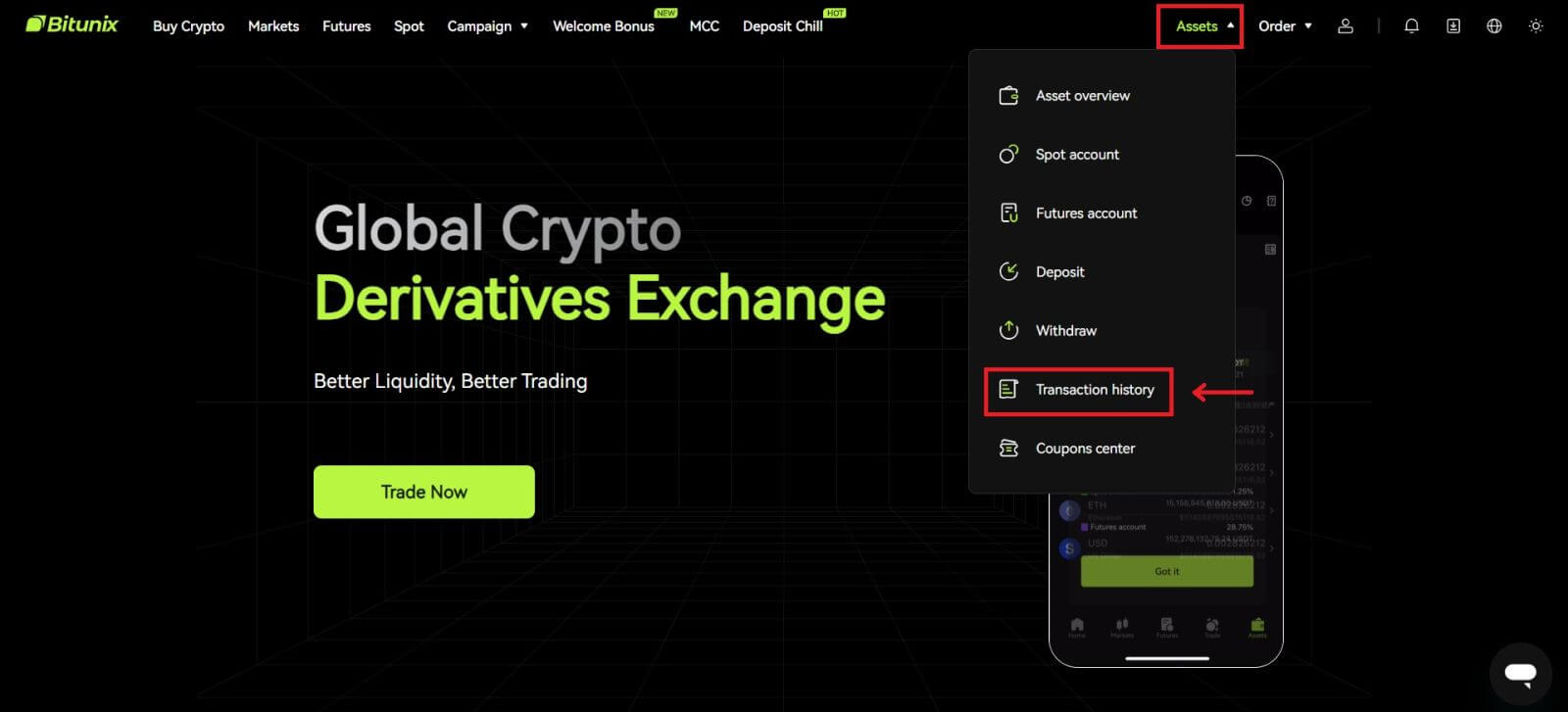 2. स्पट खाताको लागि लेनदेन इतिहास हेर्न [स्पट] क्लिक गर्नुहोस्।
2. स्पट खाताको लागि लेनदेन इतिहास हेर्न [स्पट] क्लिक गर्नुहोस्। 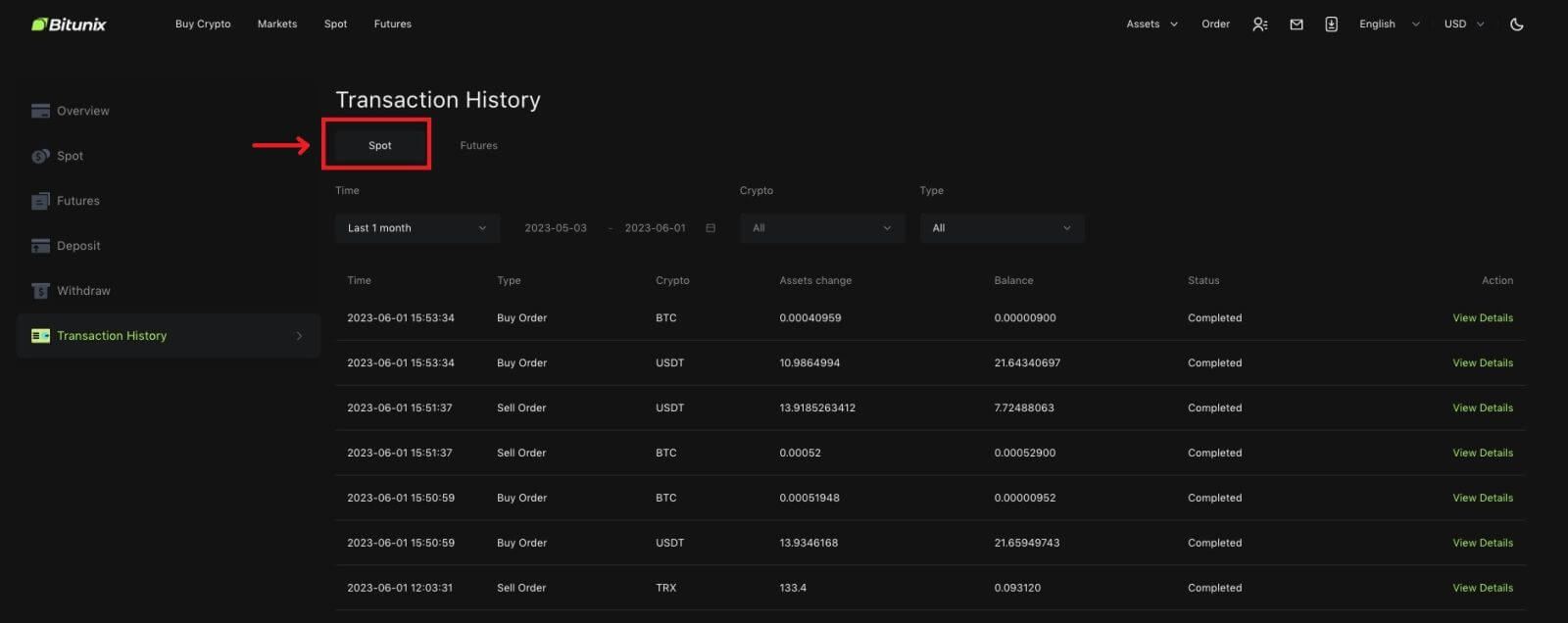 3. प्रयोगकर्ताहरूले फिल्टर गर्न समय, क्रिप्टो र लेनदेन प्रकार चयन गर्न सक्छन्।
3. प्रयोगकर्ताहरूले फिल्टर गर्न समय, क्रिप्टो र लेनदेन प्रकार चयन गर्न सक्छन्। 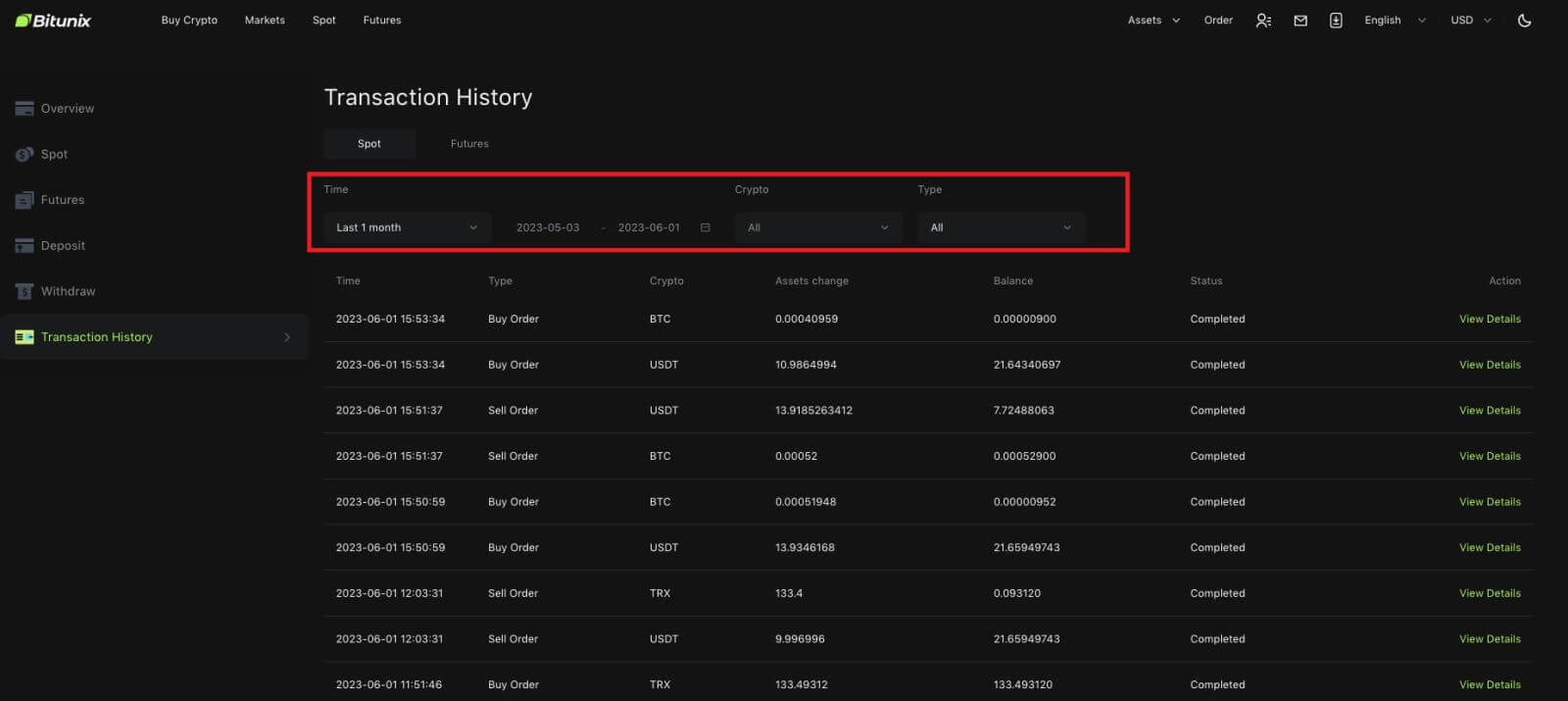
4. एक विशिष्ट लेनदेनको विवरणहरू जाँच गर्न [विवरणहरू हेर्नुहोस्] क्लिक गर्नुहोस्।
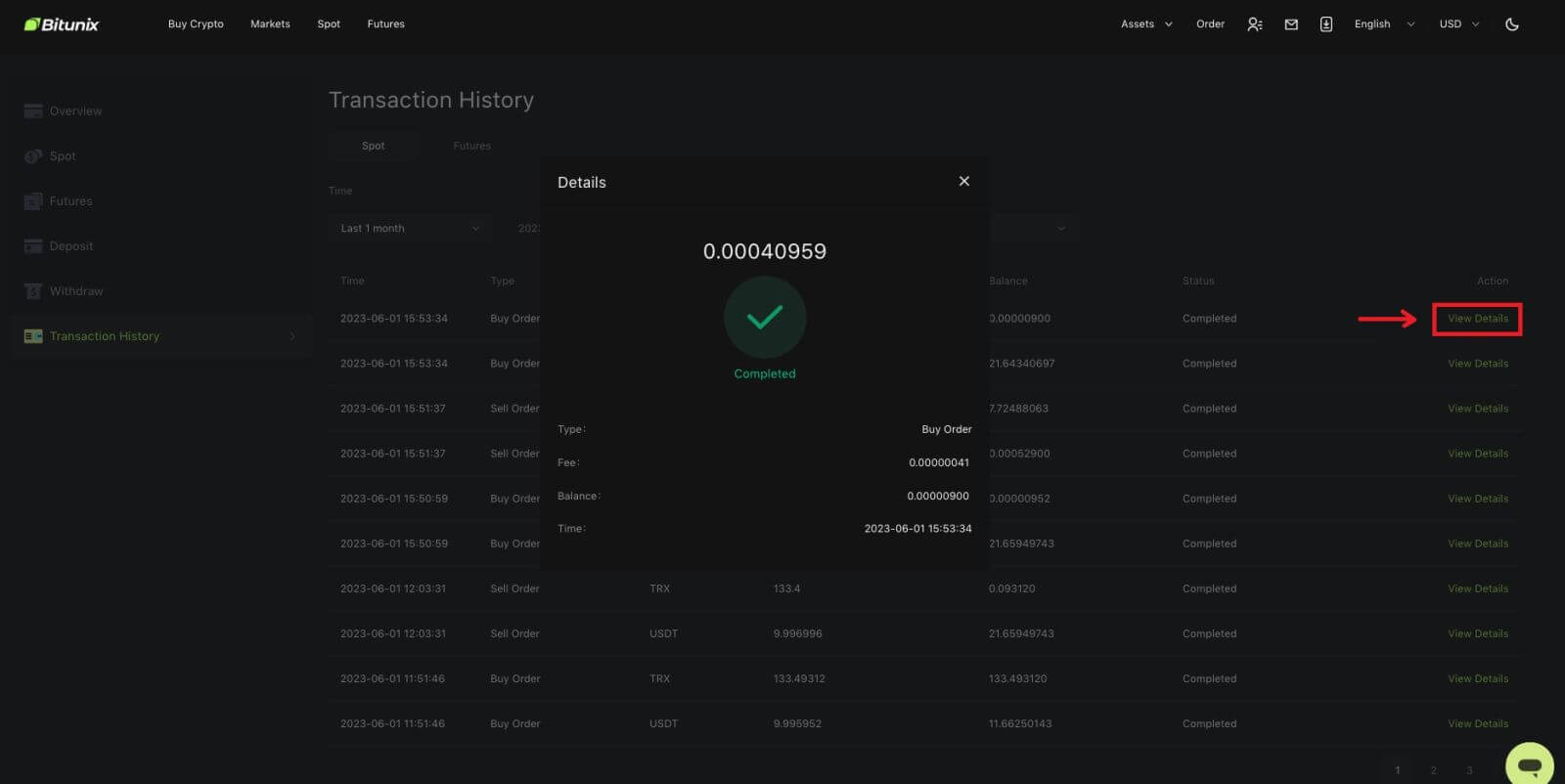
फिर्ता
मैले गलत निकासी ठेगाना राखें
यदि ठेगाना नियमहरू पूरा भएमा, तर ठेगाना गलत छ (अरू कसैको ठेगाना वा अवस्थित ठेगाना), फिर्ताको रेकर्डले "समाप्त" देखाउनेछ। फिर्ता गरिएका सम्पत्तिहरू निकासी ठेगानामा सम्बन्धित वालेटमा जम्मा गरिनेछ। ब्लकचेनको अपरिवर्तनीयताको कारणले गर्दा, हामी तपाईंलाई सफल निकासी पछि सम्पत्तिहरू पुन: प्राप्त गर्न मद्दत गर्न सक्दैनौं, र तपाईंले वार्तालाप गर्न ठेगाना प्राप्तकर्तालाई सम्पर्क गर्न आवश्यक छ।
डिलिस्टेड टोकन कसरी फिर्ता लिने?
सामान्यतया, Bitunix ले निश्चित टोकनहरू हटाउने बारे घोषणा गर्नेछ। डिलिस्टिङ पछि पनि, Bitunix ले अझै पनि एक निश्चित समय, सामान्यतया 3 महिना को लागी निकासी सेवा प्रदान गर्दछ। यदि तपाईंले निकासी सेवा समाप्त भएपछि त्यस्ता टोकनहरू फिर्ता लिन प्रयास गर्दै हुनुहुन्छ भने कृपया अनुरोध पेश गर्नुहोस्।
फिर्ता गरिएका टोकनहरू प्रापकको प्लेटफर्मद्वारा समर्थित छैनन्
Bitunix ले ठेगाना ढाँचा सही छ कि छैन भनेर मात्र पुष्टि गर्छ, तर प्राप्तकर्ताको ठेगानाले फिर्ता गरिएको मुद्रालाई समर्थन गर्छ कि गर्दैन भनेर ग्यारेन्टी गर्न सक्दैन। समाधानहरूको लागि, तपाईंले प्रापकको प्लेटफर्मसँग कुराकानी गर्न आवश्यक छ। यदि प्राप्तकर्ताको प्लेटफर्मले रकम फिर्ता गर्न सहमत भएको छ भने, तपाईंले तिनीहरूलाई आफ्नो बिटुनिक्स जम्मा ठेगाना प्रदान गर्न सक्नुहुन्छ।
यदि तिनीहरू केवल प्रेषकको ठेगानामा रकम फिर्ता गर्न सहमत छन् भने, जसमा रकम सिधै तपाईंको Bitunix खातामा स्थानान्तरण गर्न सकिँदैन, कृपया लेनदेनको TxID अनुरोध गर्न प्राप्तकर्तालाई सम्पर्क गर्नुहोस्। त्यसपछि Bitunix मा TxID, तपाईंको र प्रापकको प्लेटफर्मको सञ्चार रेकर्ड, तपाईंको Bitunix UID र तपाईंको जम्मा ठेगानाको साथ अनुरोध पेश गर्नुहोस्। Bitunix ले तपाईंलाई आफ्नो खातामा रकम स्थानान्तरण गर्न मद्दत गर्नेछ। यदि प्रापकको प्लेटफर्ममा अन्य समाधानहरू छन् जसलाई हाम्रो सहयोग चाहिन्छ भने, कृपया हामीलाई यस विषयमा जानकारी दिनको लागि अनुरोध पेश गर्नुहोस् वा हाम्रो ग्राहक सेवासँग लाइभ च्याट सुरु गर्नुहोस्।
किन मेरो निकासी योग्य रकम मेरो वास्तविक ब्यालेन्स भन्दा कम छ
त्यहाँ सामान्यतया २ सर्तहरू छन् जहाँ तपाइँको फिर्ता गर्न सकिने रकम तपाइँको वास्तविक ब्यालेन्स भन्दा कम हुनेछ:
A. बजारमा कार्यान्वयन नगरिएका आदेशहरू: तपाइँको वालेटमा 10 ETH छ भनी मान्नुहोस्, जबकि तपाइँसँग बजारमा बिक्री अर्डरको लागि 1 ETH छ। यस अवस्थामा, त्यहाँ 1 ETH फ्रिज हुनेछ, यसलाई फिर्ताको लागि अनुपलब्ध बनाउँदै।
B. तपाईंको जम्माको लागि अपर्याप्त पुष्टिकरणहरू: कृपया जाँच गर्नुहोस् कि त्यहाँ कुनै निक्षेपहरू छन्, Bitunix मा आवश्यकतामा पुग्न थप पुष्टिकरणहरूको लागि पेन्डिङ, यी निक्षेपहरूको लागि पर्याप्त आवश्यक पुष्टिकरणहरू चाहिन्छ ताकि निकाल्न सकिने रकम यसको वास्तविक ब्यालेन्ससँग मेल खान्छ।